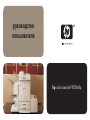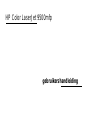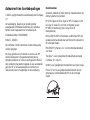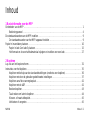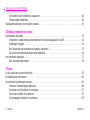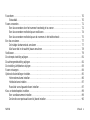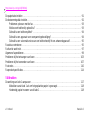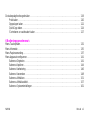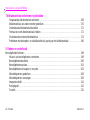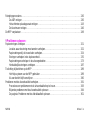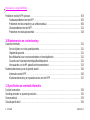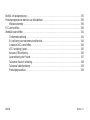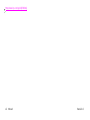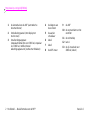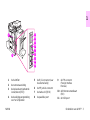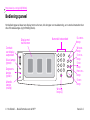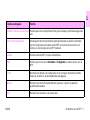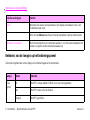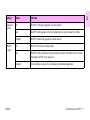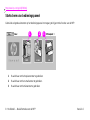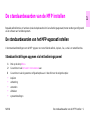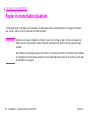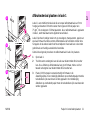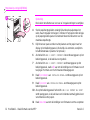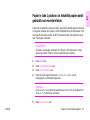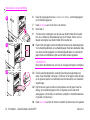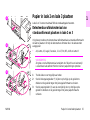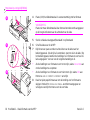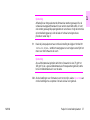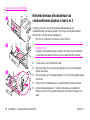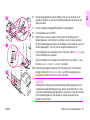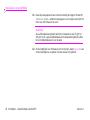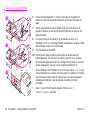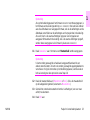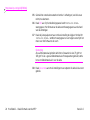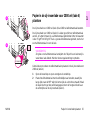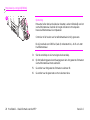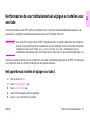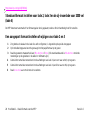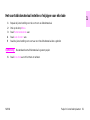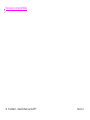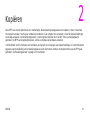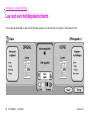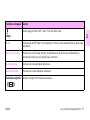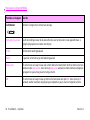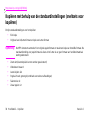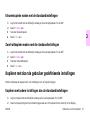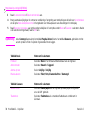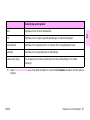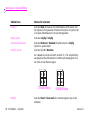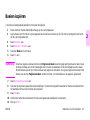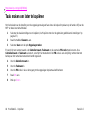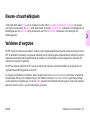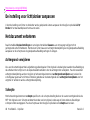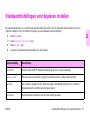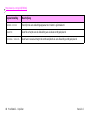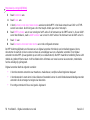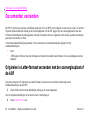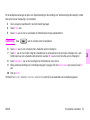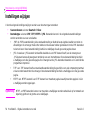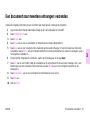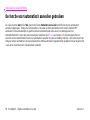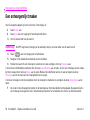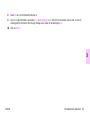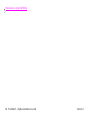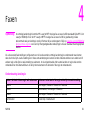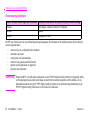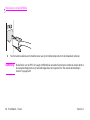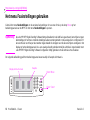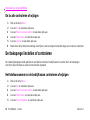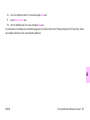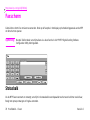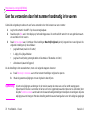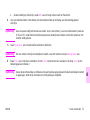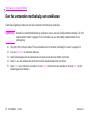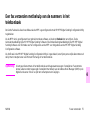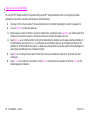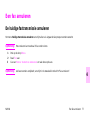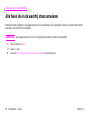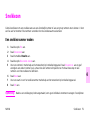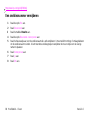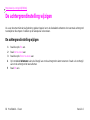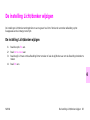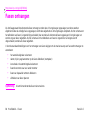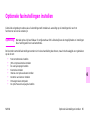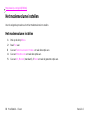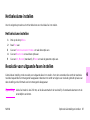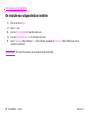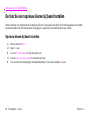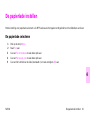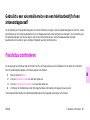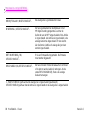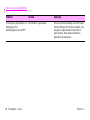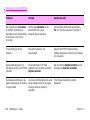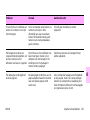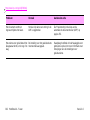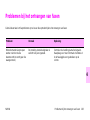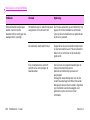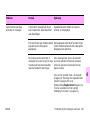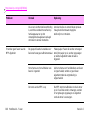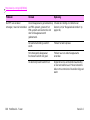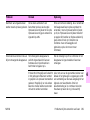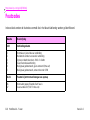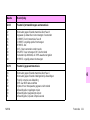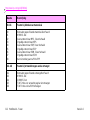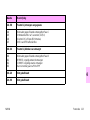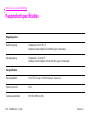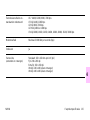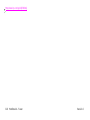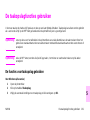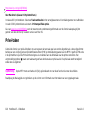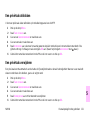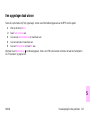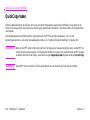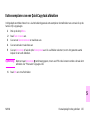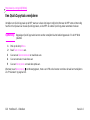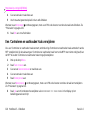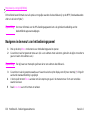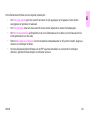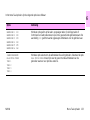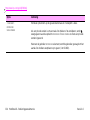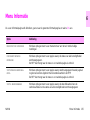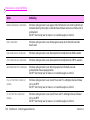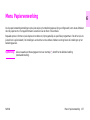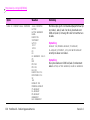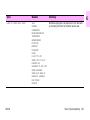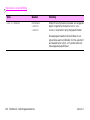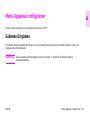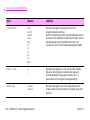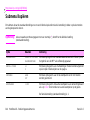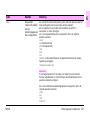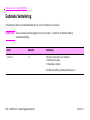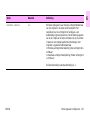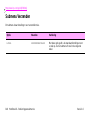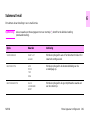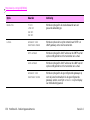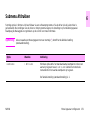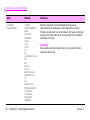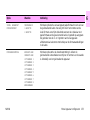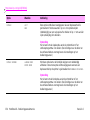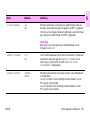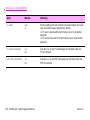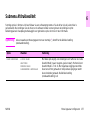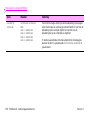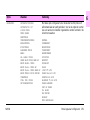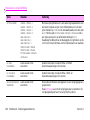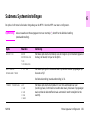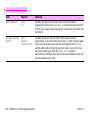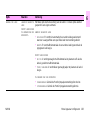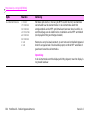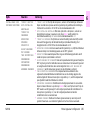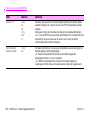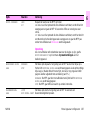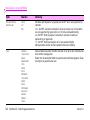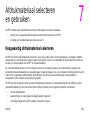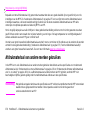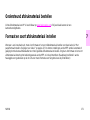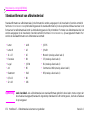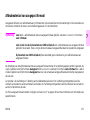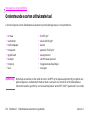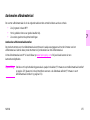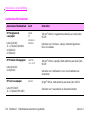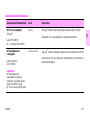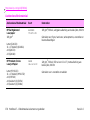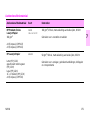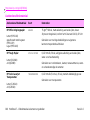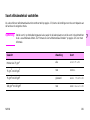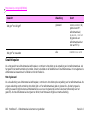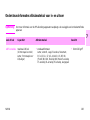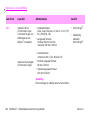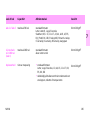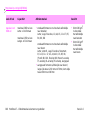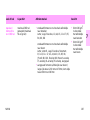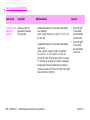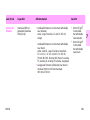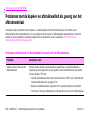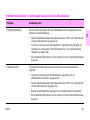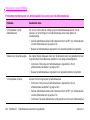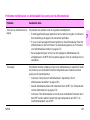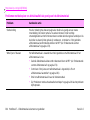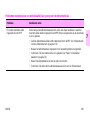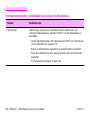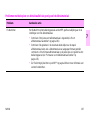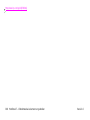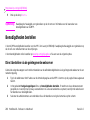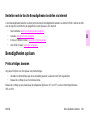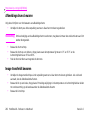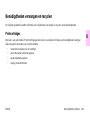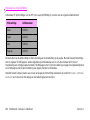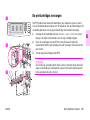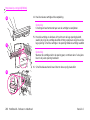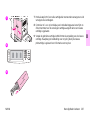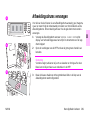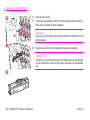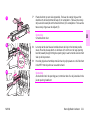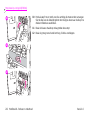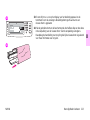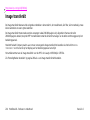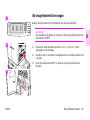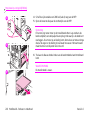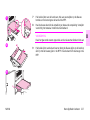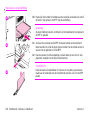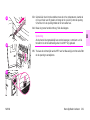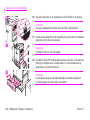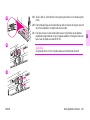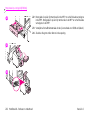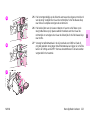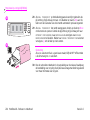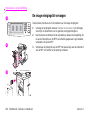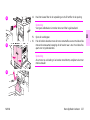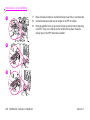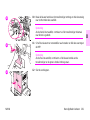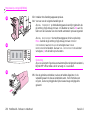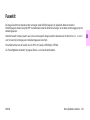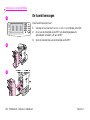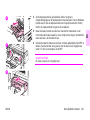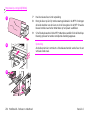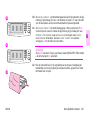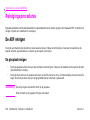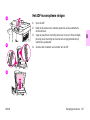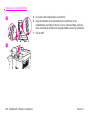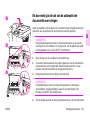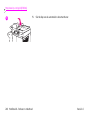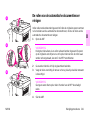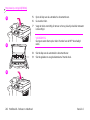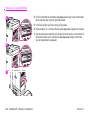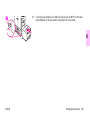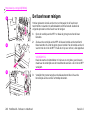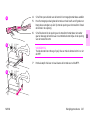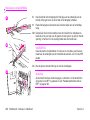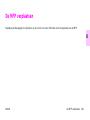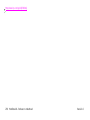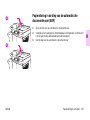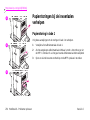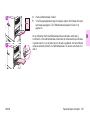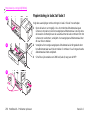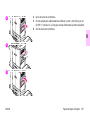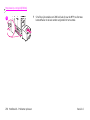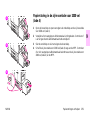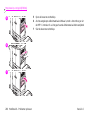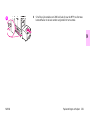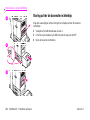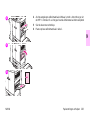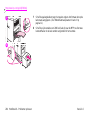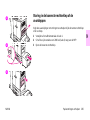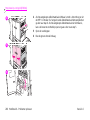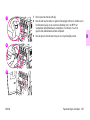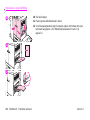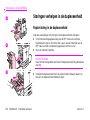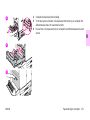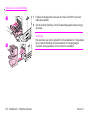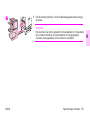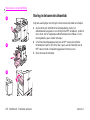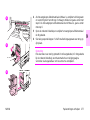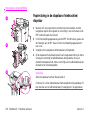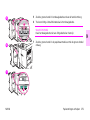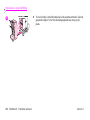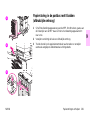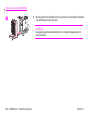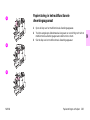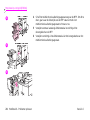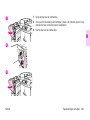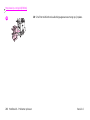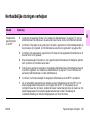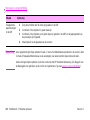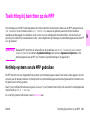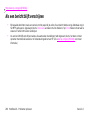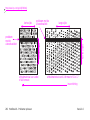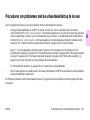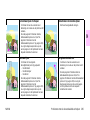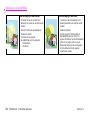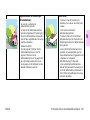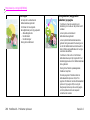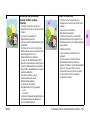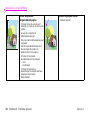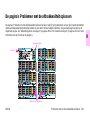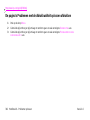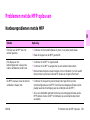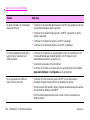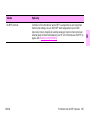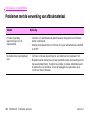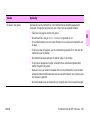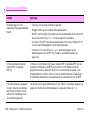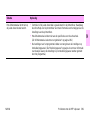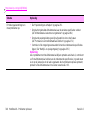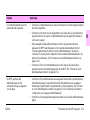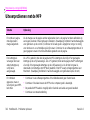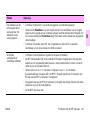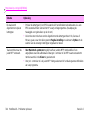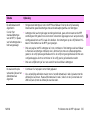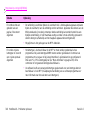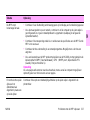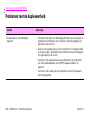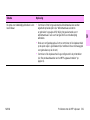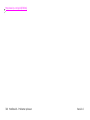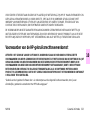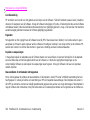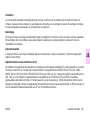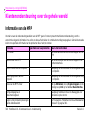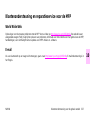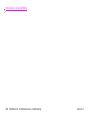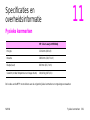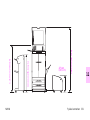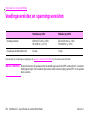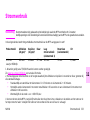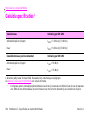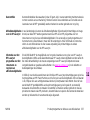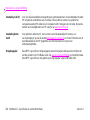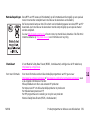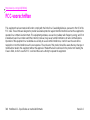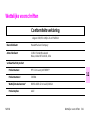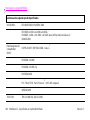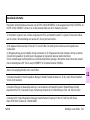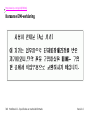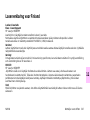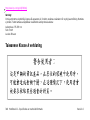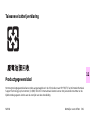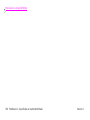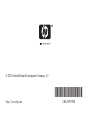HP Color LaserJet 9500 Multifunction Printer series Handleiding
- Categorie
- Kopieerapparaten
- Type
- Handleiding

color LaserJet 9500mfphp
‚”—‘‘‛“‘
’‘―…‑‘ “―


HP Color LaserJet 9500mfp
gebruikershandleiding

Auteursrecht en licentiebepalingen
© 2004 Copyright Hewlett-Packard Development Company,
L.P.
Verveelvuldiging, bewerking en vertaling zonder
voorafgaande schriftelijke toestemming zijn verboden,
behalve zoals toegestaan door het auteursrecht.
Onderdeelnummer: C8549-90908
Edition 1, 10/2004
De informatie in dit document kan zonder kennisgeving
worden gewijzigd.
De enige garantie voor producten en services van HP
worden uiteengezet in de garantieverklaring die bij
dergelijke producten en services wordt geleverd. Niets in
deze verklaring mag worden opgevat als een aanvullende
garantie. HP is niet aansprakelijk voor technische of
redactionele fouten of weglatingen in deze verklaring.
Handelsmerken
Acrobat®, Adobe® en PostScript® zijn handelsmerken van
Adobe Systems Incorporated.
HP-UX® uitgave 10.20 en hoger en HP-UX uitgave 11.00
en hoger (in zowel 32- en 64-bit configuratie) op alle
HP 9000 computers zijn Open Group Unix 95
merkproducten.
Microsoft®, MS-DOS®, Windows®, en Windows NT® zijn
gedeponeerde handelsmerken van Microsoft Corporation in
de Verenigde Staten.
PANTONE®* is Pantone, Inc.'s normcontrolehandelsmerk
voor kleur.
TrueType™ is een geregistreerd handelsmerk van Apple
Computer, Inc. in de V.S.
UNIX® is een geregistreerd handelsmerk van Open Group.
E
NERGY STAR® is een gedeponeerd dienstmerk van de
Amerikaanse overheidsinstantie EPA in de Verenigde
Staten.

NLWW Inhoud iii
Inhoud
1 Basisinformatie over de MFP
Onderdelen van de MFP. . . . . . . . . . . . . . . . . . . . . . . . . . . . . . . . . . . . . . . . . . . . . . . . . . . . . . . . . . . . . . . 1
Bedieningspaneel . . . . . . . . . . . . . . . . . . . . . . . . . . . . . . . . . . . . . . . . . . . . . . . . . . . . . . . . . . . . . . . . 4
De standaardwaarden van de MFP instellen . . . . . . . . . . . . . . . . . . . . . . . . . . . . . . . . . . . . . . . . . . . . . . . 9
De standaardwaarden van het MFP-apparaat instellen . . . . . . . . . . . . . . . . . . . . . . . . . . . . . . . . . . . 9
Papier in invoerladen plaatsen . . . . . . . . . . . . . . . . . . . . . . . . . . . . . . . . . . . . . . . . . . . . . . . . . . . . . . . . . 10
Papier in lade 2 en lade 3 plaatsen. . . . . . . . . . . . . . . . . . . . . . . . . . . . . . . . . . . . . . . . . . . . . . . . . . 15
Het formaat en de soort afdrukmateriaal wijzigen en instellen voor een lade. . . . . . . . . . . . . . . . . . 27
2 Kopiëren
Lay-out van het kopieerscherm. . . . . . . . . . . . . . . . . . . . . . . . . . . . . . . . . . . . . . . . . . . . . . . . . . . . . . . . . 32
Instructies voor het kopiëren. . . . . . . . . . . . . . . . . . . . . . . . . . . . . . . . . . . . . . . . . . . . . . . . . . . . . . . . . . . 35
Kopiëren met behulp van de standaardinstellingen (sneltoets voor kopiëren) . . . . . . . . . . . . . . . . . 36
Kopiëren met door de gebruiker gedefinieerde instellingen . . . . . . . . . . . . . . . . . . . . . . . . . . . . . . . 37
Kopiëren vanaf de scannerglasplaat. . . . . . . . . . . . . . . . . . . . . . . . . . . . . . . . . . . . . . . . . . . . . . . . . 42
Kopiëren met de ADF . . . . . . . . . . . . . . . . . . . . . . . . . . . . . . . . . . . . . . . . . . . . . . . . . . . . . . . . . . . . 42
Boeken kopiëren . . . . . . . . . . . . . . . . . . . . . . . . . . . . . . . . . . . . . . . . . . . . . . . . . . . . . . . . . . . . . . . . 43
Taak maken om later te kopiëren . . . . . . . . . . . . . . . . . . . . . . . . . . . . . . . . . . . . . . . . . . . . . . . . . . . 44
Kleuren- of zwart-witkopieën. . . . . . . . . . . . . . . . . . . . . . . . . . . . . . . . . . . . . . . . . . . . . . . . . . . . . . . 45
Verkleinen of vergroten. . . . . . . . . . . . . . . . . . . . . . . . . . . . . . . . . . . . . . . . . . . . . . . . . . . . . . . . . . . 45

http://www.hp.com/go/clj9500mfp
iv Inhoud Versie 1.0
De instelling voor licht/donker aanpassen. . . . . . . . . . . . . . . . . . . . . . . . . . . . . . . . . . . . . . . . . . . . . 46
Het document verbeteren . . . . . . . . . . . . . . . . . . . . . . . . . . . . . . . . . . . . . . . . . . . . . . . . . . . . . . . . . 46
Standaardinstellingen voor kopiëren instellen. . . . . . . . . . . . . . . . . . . . . . . . . . . . . . . . . . . . . . . . . . . . . . 47
3 Digitaal verzenden en e-mail
Documenten verzenden . . . . . . . . . . . . . . . . . . . . . . . . . . . . . . . . . . . . . . . . . . . . . . . . . . . . . . . . . . . . . . 52
Originelen in Letter-formaat verzenden met de scannerglasplaat of de ADF . . . . . . . . . . . . . . . . . . 52
Instellingen wijzigen . . . . . . . . . . . . . . . . . . . . . . . . . . . . . . . . . . . . . . . . . . . . . . . . . . . . . . . . . . . . . 54
Een document naar meerdere ontvangers verzenden . . . . . . . . . . . . . . . . . . . . . . . . . . . . . . . . . . . 55
De functie voor automatisch aanvullen gebruiken . . . . . . . . . . . . . . . . . . . . . . . . . . . . . . . . . . . . . . 56
Het adresboek gebruiken . . . . . . . . . . . . . . . . . . . . . . . . . . . . . . . . . . . . . . . . . . . . . . . . . . . . . . . . . . . . . 57
Een ontvangerslijst maken . . . . . . . . . . . . . . . . . . . . . . . . . . . . . . . . . . . . . . . . . . . . . . . . . . . . . . . . 58
4 Faxen
De fax aansluiten op een telefoonlijn . . . . . . . . . . . . . . . . . . . . . . . . . . . . . . . . . . . . . . . . . . . . . . . . . . . . 63
De faxbediening controleren . . . . . . . . . . . . . . . . . . . . . . . . . . . . . . . . . . . . . . . . . . . . . . . . . . . . . . . . . . . 65
De vereiste faxinstellingen invoeren . . . . . . . . . . . . . . . . . . . . . . . . . . . . . . . . . . . . . . . . . . . . . . . . . . . . . 65
Het menu Faxinstellingen gebruiken. . . . . . . . . . . . . . . . . . . . . . . . . . . . . . . . . . . . . . . . . . . . . . . . . 66
De datum en tijd instellen of controleren. . . . . . . . . . . . . . . . . . . . . . . . . . . . . . . . . . . . . . . . . . . . . . 67
De locatie instellen of controleren. . . . . . . . . . . . . . . . . . . . . . . . . . . . . . . . . . . . . . . . . . . . . . . . . . . 67
De faxkopregel instellen of controleren. . . . . . . . . . . . . . . . . . . . . . . . . . . . . . . . . . . . . . . . . . . . . . . 68

NLWW Inhoud v
Faxscherm. . . . . . . . . . . . . . . . . . . . . . . . . . . . . . . . . . . . . . . . . . . . . . . . . . . . . . . . . . . . . . . . . . . . . . . . . 70
Statusbalk . . . . . . . . . . . . . . . . . . . . . . . . . . . . . . . . . . . . . . . . . . . . . . . . . . . . . . . . . . . . . . . . . . . . . 70
Faxen verzenden. . . . . . . . . . . . . . . . . . . . . . . . . . . . . . . . . . . . . . . . . . . . . . . . . . . . . . . . . . . . . . . . . . . . 71
Een fax verzenden door het nummer handmatig in te voeren . . . . . . . . . . . . . . . . . . . . . . . . . . . . . 72
Een fax verzenden met behulp van snelkiezen. . . . . . . . . . . . . . . . . . . . . . . . . . . . . . . . . . . . . . . . . 74
Een fax verzenden met behulp van de nummers in het telefoonboek . . . . . . . . . . . . . . . . . . . . . . . 75
Een fax annuleren. . . . . . . . . . . . . . . . . . . . . . . . . . . . . . . . . . . . . . . . . . . . . . . . . . . . . . . . . . . . . . . . . . . 77
De huidige faxtransmissie annuleren . . . . . . . . . . . . . . . . . . . . . . . . . . . . . . . . . . . . . . . . . . . . . . . . 77
Alle faxen die in de wachtrij staan annuleren . . . . . . . . . . . . . . . . . . . . . . . . . . . . . . . . . . . . . . . . . . 78
Snelkiezen. . . . . . . . . . . . . . . . . . . . . . . . . . . . . . . . . . . . . . . . . . . . . . . . . . . . . . . . . . . . . . . . . . . . . . . . . 79
De scherpte-instelling wijzigen . . . . . . . . . . . . . . . . . . . . . . . . . . . . . . . . . . . . . . . . . . . . . . . . . . . . . . . . . 81
De achtergrondinstelling wijzigen . . . . . . . . . . . . . . . . . . . . . . . . . . . . . . . . . . . . . . . . . . . . . . . . . . . . . . . 82
De instelling Licht/donker wijzigen . . . . . . . . . . . . . . . . . . . . . . . . . . . . . . . . . . . . . . . . . . . . . . . . . . . . . . 83
Faxen ontvangen. . . . . . . . . . . . . . . . . . . . . . . . . . . . . . . . . . . . . . . . . . . . . . . . . . . . . . . . . . . . . . . . . . . . 84
Optionele faxinstellingen instellen. . . . . . . . . . . . . . . . . . . . . . . . . . . . . . . . . . . . . . . . . . . . . . . . . . . . . . . 85
Het modemvolume instellen . . . . . . . . . . . . . . . . . . . . . . . . . . . . . . . . . . . . . . . . . . . . . . . . . . . . . . . 86
Het belvolume instellen. . . . . . . . . . . . . . . . . . . . . . . . . . . . . . . . . . . . . . . . . . . . . . . . . . . . . . . . . . . 87
Resolutie voor uitgaande faxen instellen . . . . . . . . . . . . . . . . . . . . . . . . . . . . . . . . . . . . . . . . . . . . . 87
Kies- en detectieopties instellen . . . . . . . . . . . . . . . . . . . . . . . . . . . . . . . . . . . . . . . . . . . . . . . . . . . . . . . . 89
Een voorkiesnummer instellen . . . . . . . . . . . . . . . . . . . . . . . . . . . . . . . . . . . . . . . . . . . . . . . . . . . . . 89
De functie voor opnieuw kiezen bij bezet instellen . . . . . . . . . . . . . . . . . . . . . . . . . . . . . . . . . . . . . . 90

http://www.hp.com/go/clj9500mfp
vi Inhoud Versie 1.0
De papierlade instellen . . . . . . . . . . . . . . . . . . . . . . . . . . . . . . . . . . . . . . . . . . . . . . . . . . . . . . . . . . . . . . . 91
De bestemmingsbak instellen . . . . . . . . . . . . . . . . . . . . . . . . . . . . . . . . . . . . . . . . . . . . . . . . . . . . . . . . . . 92
Problemen oplossen met de fax . . . . . . . . . . . . . . . . . . . . . . . . . . . . . . . . . . . . . . . . . . . . . . . . . . . . 93
Welke soort telefoonlijn gebruikt u? . . . . . . . . . . . . . . . . . . . . . . . . . . . . . . . . . . . . . . . . . . . . . . . . . 93
Gebruikt u een telefoonsplitter? . . . . . . . . . . . . . . . . . . . . . . . . . . . . . . . . . . . . . . . . . . . . . . . . . . . . 94
Gebruikt u een apparaat voor overspanningsbeveiliging? . . . . . . . . . . . . . . . . . . . . . . . . . . . . . . . . 94
Gebruikt u een voicemailservice van een telefoonbedrijf of een antwoordapparaat?. . . . . . . . . . . . 95
Faxstatus controleren . . . . . . . . . . . . . . . . . . . . . . . . . . . . . . . . . . . . . . . . . . . . . . . . . . . . . . . . . . . . . . . . 95
Faxfunctie werkt niet . . . . . . . . . . . . . . . . . . . . . . . . . . . . . . . . . . . . . . . . . . . . . . . . . . . . . . . . . . . . . . . . . 97
Algemene faxproblemen . . . . . . . . . . . . . . . . . . . . . . . . . . . . . . . . . . . . . . . . . . . . . . . . . . . . . . . . . . . . . . 99
Problemen bij het ontvangen van faxen . . . . . . . . . . . . . . . . . . . . . . . . . . . . . . . . . . . . . . . . . . . . . . . . . 103
Problemen bij het verzenden van faxen . . . . . . . . . . . . . . . . . . . . . . . . . . . . . . . . . . . . . . . . . . . . . . . . . 107
Foutcodes . . . . . . . . . . . . . . . . . . . . . . . . . . . . . . . . . . . . . . . . . . . . . . . . . . . . . . . . . . . . . . . . . . . . . . . . 110
Faxproductspecificaties. . . . . . . . . . . . . . . . . . . . . . . . . . . . . . . . . . . . . . . . . . . . . . . . . . . . . . . . . . . . . . 114
5 Afdrukken
De werking van lade 1 aanpassen . . . . . . . . . . . . . . . . . . . . . . . . . . . . . . . . . . . . . . . . . . . . . . . . . . . . . 117
Afdrukken vanuit lade 1 als om het geplaatste papier is gevraagd. . . . . . . . . . . . . . . . . . . . . . . . . 118
Handmatig papier invoeren vanuit lade 1 . . . . . . . . . . . . . . . . . . . . . . . . . . . . . . . . . . . . . . . . . . . . 118

NLWW Inhoud vii
De taakopslagfuncties gebruiken . . . . . . . . . . . . . . . . . . . . . . . . . . . . . . . . . . . . . . . . . . . . . . . . . . . . . . 119
Privé-taken . . . . . . . . . . . . . . . . . . . . . . . . . . . . . . . . . . . . . . . . . . . . . . . . . . . . . . . . . . . . . . . . . . . 120
Opgeslagen taken. . . . . . . . . . . . . . . . . . . . . . . . . . . . . . . . . . . . . . . . . . . . . . . . . . . . . . . . . . . . . . 122
QuickCopy-taken. . . . . . . . . . . . . . . . . . . . . . . . . . . . . . . . . . . . . . . . . . . . . . . . . . . . . . . . . . . . . . . 124
'Controleren en vasthouden'-taken . . . . . . . . . . . . . . . . . . . . . . . . . . . . . . . . . . . . . . . . . . . . . . . . . 127
6 Bedieningspaneelmenu's
Menu Taak ophalen. . . . . . . . . . . . . . . . . . . . . . . . . . . . . . . . . . . . . . . . . . . . . . . . . . . . . . . . . . . . . . . . . 132
Menu Informatie . . . . . . . . . . . . . . . . . . . . . . . . . . . . . . . . . . . . . . . . . . . . . . . . . . . . . . . . . . . . . . . . . . . 135
Menu Papierverwerking. . . . . . . . . . . . . . . . . . . . . . . . . . . . . . . . . . . . . . . . . . . . . . . . . . . . . . . . . . . . . . 137
Menu Apparaat configureren. . . . . . . . . . . . . . . . . . . . . . . . . . . . . . . . . . . . . . . . . . . . . . . . . . . . . . . . . . 141
Submenu Originelen . . . . . . . . . . . . . . . . . . . . . . . . . . . . . . . . . . . . . . . . . . . . . . . . . . . . . . . . . . . . 141
Submenu Kopiëren . . . . . . . . . . . . . . . . . . . . . . . . . . . . . . . . . . . . . . . . . . . . . . . . . . . . . . . . . . . . . 144
Submenu Verbetering . . . . . . . . . . . . . . . . . . . . . . . . . . . . . . . . . . . . . . . . . . . . . . . . . . . . . . . . . . . 146
Submenu Verzenden . . . . . . . . . . . . . . . . . . . . . . . . . . . . . . . . . . . . . . . . . . . . . . . . . . . . . . . . . . . 148
Submenu Afdrukken . . . . . . . . . . . . . . . . . . . . . . . . . . . . . . . . . . . . . . . . . . . . . . . . . . . . . . . . . . . . 151
Submenu Afdrukkwaliteit. . . . . . . . . . . . . . . . . . . . . . . . . . . . . . . . . . . . . . . . . . . . . . . . . . . . . . . . . 157
Submenu Systeeminstellingen . . . . . . . . . . . . . . . . . . . . . . . . . . . . . . . . . . . . . . . . . . . . . . . . . . . . 161

http://www.hp.com/go/clj9500mfp
viii Inhoud Versie 1.0
7 Afdrukmateriaal selecteren en gebruiken
Hoogwaardig afdrukmateriaal selecteren . . . . . . . . . . . . . . . . . . . . . . . . . . . . . . . . . . . . . . . . . . . . 169
Afdrukmateriaal van andere merken gebruiken . . . . . . . . . . . . . . . . . . . . . . . . . . . . . . . . . . . . . . . 170
Ondersteund afdrukmateriaal bestellen . . . . . . . . . . . . . . . . . . . . . . . . . . . . . . . . . . . . . . . . . . . . . 171
Formaat en soort afdrukmateriaal instellen. . . . . . . . . . . . . . . . . . . . . . . . . . . . . . . . . . . . . . . . . . . 171
Ondersteunde soorten afdrukmateriaal. . . . . . . . . . . . . . . . . . . . . . . . . . . . . . . . . . . . . . . . . . . . . . 174
Problemen met de kopieer- en afdrukkwaliteit als gevolg van het afdrukmateriaal . . . . . . . . . . . . 190
8 Beheer en onderhoud
Benodigdheden beheren. . . . . . . . . . . . . . . . . . . . . . . . . . . . . . . . . . . . . . . . . . . . . . . . . . . . . . . . . . . . . 199
Niveaus van benodigdheden controleren . . . . . . . . . . . . . . . . . . . . . . . . . . . . . . . . . . . . . . . . . . . . 199
Benodigdheden bestellen . . . . . . . . . . . . . . . . . . . . . . . . . . . . . . . . . . . . . . . . . . . . . . . . . . . . . . . . 200
Benodigdheden opslaan . . . . . . . . . . . . . . . . . . . . . . . . . . . . . . . . . . . . . . . . . . . . . . . . . . . . . . . . . 201
Benodigdheden vervangen en recyclen . . . . . . . . . . . . . . . . . . . . . . . . . . . . . . . . . . . . . . . . . . . . . 203
Afbeeldingsdrums gebruiken. . . . . . . . . . . . . . . . . . . . . . . . . . . . . . . . . . . . . . . . . . . . . . . . . . . . . . 208
Afbeeldingsdrums vervangen . . . . . . . . . . . . . . . . . . . . . . . . . . . . . . . . . . . . . . . . . . . . . . . . . . . . . 209
Image transferkit . . . . . . . . . . . . . . . . . . . . . . . . . . . . . . . . . . . . . . . . . . . . . . . . . . . . . . . . . . . . . . . 214
Reinigingskit . . . . . . . . . . . . . . . . . . . . . . . . . . . . . . . . . . . . . . . . . . . . . . . . . . . . . . . . . . . . . . . . . . 225
Fuserkit . . . . . . . . . . . . . . . . . . . . . . . . . . . . . . . . . . . . . . . . . . . . . . . . . . . . . . . . . . . . . . . . . . . . . . 231

NLWW Inhoud ix
Reinigingsprocedures . . . . . . . . . . . . . . . . . . . . . . . . . . . . . . . . . . . . . . . . . . . . . . . . . . . . . . . . . . . . . . . 236
De ADF reinigen . . . . . . . . . . . . . . . . . . . . . . . . . . . . . . . . . . . . . . . . . . . . . . . . . . . . . . . . . . . . . . . 236
Het achterste oplaadapparaat reinigen. . . . . . . . . . . . . . . . . . . . . . . . . . . . . . . . . . . . . . . . . . . . . . 243
De fuserinvoer reinigen. . . . . . . . . . . . . . . . . . . . . . . . . . . . . . . . . . . . . . . . . . . . . . . . . . . . . . . . . . 246
De MFP verplaatsen . . . . . . . . . . . . . . . . . . . . . . . . . . . . . . . . . . . . . . . . . . . . . . . . . . . . . . . . . . . . . . . . 249
9 Problemen oplossen
Papierstoringen verhelpen . . . . . . . . . . . . . . . . . . . . . . . . . . . . . . . . . . . . . . . . . . . . . . . . . . . . . . . . . . . 251
Locaties waar de storing moet worden verholpen. . . . . . . . . . . . . . . . . . . . . . . . . . . . . . . . . . . . . . 252
Papierstoringen bij de invoerladen verhelpen. . . . . . . . . . . . . . . . . . . . . . . . . . . . . . . . . . . . . . . . . 254
Storingen verhelpen in de duplexeenheid. . . . . . . . . . . . . . . . . . . . . . . . . . . . . . . . . . . . . . . . . . . . 270
Papierstoringen verhelpen in de uitvoergedeelten . . . . . . . . . . . . . . . . . . . . . . . . . . . . . . . . . . . . . 273
Herhaaldelijke storingen verhelpen. . . . . . . . . . . . . . . . . . . . . . . . . . . . . . . . . . . . . . . . . . . . . . . . . 287
Toelichting bij berichten op de MFP . . . . . . . . . . . . . . . . . . . . . . . . . . . . . . . . . . . . . . . . . . . . . . . . . . . . 289
Het Help-systeem van de MFP gebruiken . . . . . . . . . . . . . . . . . . . . . . . . . . . . . . . . . . . . . . . . . . . 289
Als een bericht blijft verschijnen . . . . . . . . . . . . . . . . . . . . . . . . . . . . . . . . . . . . . . . . . . . . . . . . . . . 290
Problemen met de uitvoerkwaliteit verhelpen . . . . . . . . . . . . . . . . . . . . . . . . . . . . . . . . . . . . . . . . . . . . . 291
Procedures om problemen met de uitvoerkwaliteit op te lossen. . . . . . . . . . . . . . . . . . . . . . . . . . . 293
Blijvende problemen met de uitvoerkwaliteit oplossen . . . . . . . . . . . . . . . . . . . . . . . . . . . . . . . . . . 294
De pagina's Problemen met de afdrukkwaliteit oplossen . . . . . . . . . . . . . . . . . . . . . . . . . . . . . . . . 301

http://www.hp.com/go/clj9500mfp
x Inhoud Versie 1.0
Problemen met de MFP oplossen. . . . . . . . . . . . . . . . . . . . . . . . . . . . . . . . . . . . . . . . . . . . . . . . . . . . . . 303
Hardwareproblemen met de MFP. . . . . . . . . . . . . . . . . . . . . . . . . . . . . . . . . . . . . . . . . . . . . . . . . . 303
Problemen met de verwerking van afdrukmateriaal . . . . . . . . . . . . . . . . . . . . . . . . . . . . . . . . . . . . 306
Uitvoerproblemen met de MFP . . . . . . . . . . . . . . . . . . . . . . . . . . . . . . . . . . . . . . . . . . . . . . . . . . . . 312
Problemen met de duplexeenheid . . . . . . . . . . . . . . . . . . . . . . . . . . . . . . . . . . . . . . . . . . . . . . . . . 318
10 Klantenservice en -ondersteuning
Garantie-informatie . . . . . . . . . . . . . . . . . . . . . . . . . . . . . . . . . . . . . . . . . . . . . . . . . . . . . . . . . . . . . . . . . 321
Service tijdens en na de garantieperiode . . . . . . . . . . . . . . . . . . . . . . . . . . . . . . . . . . . . . . . . . . . . 321
Uitgebreide garantie . . . . . . . . . . . . . . . . . . . . . . . . . . . . . . . . . . . . . . . . . . . . . . . . . . . . . . . . . . . . 321
Beschikbaarheid van reserveonderdelen en benodigdheden. . . . . . . . . . . . . . . . . . . . . . . . . . . . . 322
Garantie voor kleurenprintcartridge/afbeeldingsdrum. . . . . . . . . . . . . . . . . . . . . . . . . . . . . . . . . . . 322
Voorwaarden van de HP-gebruiksrechtovereenkomst . . . . . . . . . . . . . . . . . . . . . . . . . . . . . . . . . . 323
Klantenondersteuning over de gehele wereld. . . . . . . . . . . . . . . . . . . . . . . . . . . . . . . . . . . . . . . . . . . . . 326
Informatie van de MFP . . . . . . . . . . . . . . . . . . . . . . . . . . . . . . . . . . . . . . . . . . . . . . . . . . . . . . . . . . 326
Klantenondersteuning en reparatieservice voor de MFP . . . . . . . . . . . . . . . . . . . . . . . . . . . . . . . . 327
11 Specificaties en overheidsinformatie
Fysieke kenmerken. . . . . . . . . . . . . . . . . . . . . . . . . . . . . . . . . . . . . . . . . . . . . . . . . . . . . . . . . . . . . . . . . 329
Voedingsvereisten en spanningsvereisten . . . . . . . . . . . . . . . . . . . . . . . . . . . . . . . . . . . . . . . . . . . . . . . 332
Stroomverbruik . . . . . . . . . . . . . . . . . . . . . . . . . . . . . . . . . . . . . . . . . . . . . . . . . . . . . . . . . . . . . . . . . . . . 333
Geluidsspecificaties¹ . . . . . . . . . . . . . . . . . . . . . . . . . . . . . . . . . . . . . . . . . . . . . . . . . . . . . . . . . . . . . . . . 334

NLWW Inhoud xi
Bedrijfs- en opslagomgeving. . . . . . . . . . . . . . . . . . . . . . . . . . . . . . . . . . . . . . . . . . . . . . . . . . . . . . . . . . 335
Productprogramma ten behoeve van milieubeheer . . . . . . . . . . . . . . . . . . . . . . . . . . . . . . . . . . . . . . . . 336
Milieubescherming . . . . . . . . . . . . . . . . . . . . . . . . . . . . . . . . . . . . . . . . . . . . . . . . . . . . . . . . . . . . . 336
FCC-voorschriften. . . . . . . . . . . . . . . . . . . . . . . . . . . . . . . . . . . . . . . . . . . . . . . . . . . . . . . . . . . . . . . . . . 340
Wettelijke voorschriften. . . . . . . . . . . . . . . . . . . . . . . . . . . . . . . . . . . . . . . . . . . . . . . . . . . . . . . . . . . . . . 341
Conformiteitsverklaring . . . . . . . . . . . . . . . . . . . . . . . . . . . . . . . . . . . . . . . . . . . . . . . . . . . . . . . . . . 341
EU-verklaring voor telecommunicatiefuncties. . . . . . . . . . . . . . . . . . . . . . . . . . . . . . . . . . . . . . . . . 344
Canadese DOC-voorschriften. . . . . . . . . . . . . . . . . . . . . . . . . . . . . . . . . . . . . . . . . . . . . . . . . . . . . 344
VCCI-verklaring (Japan) . . . . . . . . . . . . . . . . . . . . . . . . . . . . . . . . . . . . . . . . . . . . . . . . . . . . . . . . . 345
Koraanse EMI-verklaring. . . . . . . . . . . . . . . . . . . . . . . . . . . . . . . . . . . . . . . . . . . . . . . . . . . . . . . . . 346
Laserverklaring voor Finland. . . . . . . . . . . . . . . . . . . . . . . . . . . . . . . . . . . . . . . . . . . . . . . . . . . . . . 347
Taiwanese Klasse A verklaring. . . . . . . . . . . . . . . . . . . . . . . . . . . . . . . . . . . . . . . . . . . . . . . . . . . . 348
Taiwanese batterijverklaring . . . . . . . . . . . . . . . . . . . . . . . . . . . . . . . . . . . . . . . . . . . . . . . . . . . . . . 349
Productgegevensblad . . . . . . . . . . . . . . . . . . . . . . . . . . . . . . . . . . . . . . . . . . . . . . . . . . . . . . . . . . . 349

NLWW Onderdelen van de MFP 1
Basisinformatie over de MFP
1
Onderdelen van de MFP
In de volgende afbeeldingen worden de onderdelen van de HP Color LaserJet 9500mfp weergegeven.
2
4
5
6
1
12
10
7
11
8
9
3
13
12

http://www.hp.com/go/clj9500mfp
2 Hoofdstuk 1 – Basisinformatie over de MFP Versie 1.0
1 de uitvoerbak van de ADF (automatische
documentinvoer)
2 het bedieningspaneel (met display met
touchscreen)
3 het afwerkingsapparaat
(stapelaar/nietmachine voor 3000 vel, stapelaar
voor 3000 vel, multifunctioneel
afwerkingsapparaat of postbus met 8 bakken)
4 de kleppen aan
de voorkant
5 de aan/uit-
schakelaar
6 lade 2
7 lade 3
8 de ADF-invoer
9 de ADF
10 de ozonventilator en het
ozonfilter
11 de rechterklep
12 lade 1
13 de zij-invoerlade voor
2000 vel (lade 4)

NLWW Onderdelen van de MFP 3
1
1 het luchtfilter
2 de netsnoeraansluiting
3 de kopieerkaart (verbeterde
invoer/uitvoer [EIO])
4 de beveiligingsvergrendeling
voor het schijfstation
5 de RJ11-connector (naar
de externe faxlijn)
6 de HP JetLink-connector
7 de harde schijf (EIO)
8 de parallelle poort
9 de FIH-connector
(Foreign Interface
Harness)
10 de Ethernet-netwerkkaart
(EIO)
11 de USB-poort
1
7
6
5
4
3
8
9
10
11
2

http://www.hp.com/go/clj9500mfp
4 Hoofdstuk 1 – Basisinformatie over de MFP Versie 1.0
Bedieningspaneel
Het bedieningspaneel bevat een display met touchscreen, drie knoppen voor taakbesturing, een numeriek toetsenbord en
drie LED-statuslampjes (Light Emitting Diode).
Display met
touchscreen
Attentie-
lampje
(oranje)
Gegevens-
lampje
(groen)
Klaar-lampje
(groen)
Contrast
van display
aanpassen
Numeriek toetsenbord
WISSEN-
knop
S
TATUS-
knop
SLUIMER-
knop
HERSTEL-
knop
S
TOP-
knop
WISSEN-
knop (C)
START-
knop

NLWW Onderdelen van de MFP 5
1
Functies en knoppen Functie
C
ONTRAST VAN DISPLAY AANPASSEN Hiermee past u de achtergrondverlichting van het display op het bedieningspaneel
aan.
D
ISPLAY MET TOUCHSCREEN Dit display met touchscreen biedt de gebruiker tekstuele en grafische informatie
over de configuratie en de status van de MFP. Via het touchscreen kunt u alle
functies en voorzieningen van de MFP bedienen.
S
LUIMER Hiermee stelt u de MFP in op de sluimermodus.
M
ENU Hiermee opent u het menu Informatie of Configuratie en andere menu's van de
MFP.
S
TATUS Met deze knop bekijkt u de huidige taken en de voortgang. Bovendien wordt de
status van de laden en de benodigdheden weergegeven.
H
ERSTEL Met deze knop stelt u de taakinstellingen opnieuw in op door de gebruiker
gedefinieerde waarden.
S
TOP Met deze knop annuleert u de actieve taak.

http://www.hp.com/go/clj9500mfp
6 Hoofdstuk 1 – Basisinformatie over de MFP Versie 1.0
Betekenis van de lampjes op het bedieningspaneel
Gebruik de volgende tabel om de lampjes op het bedieningspaneel te interpreteren.
S
TART Met deze knop start u een kopieertaak of een digitale-verzendtaak, of zet u een
onderbroken taak voort.
C Dit is de knop Wissen waarmee u het aantal exemplaren opnieuw instelt op één.
N
UMERIEK TOETSENBORD Met het toetsenbord voert u numerieke waarden in voor het aantal exemplaren dat
vereist is en geeft u andere numerieke waarden op.
Lampje Status Indicatie
Klaar
(groen)
Uit De MFP is uitgeschakeld of offline of er is een fout opgetreden.
Aan De MFP is klaar om af te drukken.
Knippert De MFP gaat offline.
Functies en knoppen Functie

NLWW Onderdelen van de MFP 7
1
Gegevens
(groen)
Uit De MFP heeft geen gegevens om af te drukken.
Aan De MFP heeft gegevens om af te drukken maar is nog niet klaar of is offline.
Knippert De MFP verwerkt de gegevens of drukt deze af.
Attentie
(oranje)
Uit De MFP functioneert zonder fouten.
Aan De MFP heeft een kritieke fout geconstateerd. Noteer het foutbericht en schakel
vervolgens de MFP uit en weer aan.
Knippert Een handeling is vereist. Zie het display op het bedieningspaneel.
Lampje Status Indicatie

http://www.hp.com/go/clj9500mfp
8 Hoofdstuk 1 – Basisinformatie over de MFP Versie 1.0
Startscherm van bedieningspaneel
Gebruik de volgende elementen op het bedieningspaneel om toegang te krijgen tot de functies van de MFP.
1 Raak dit aan om het kopieervenster te gebruiken.
2 Raak dit aan om het e-mailvenster te gebruiken.
3 Raak dit aan om het faxvenster te gebruiken.
2
1
3

NLWW De standaardwaarden van de MFP instellen 9
1
De standaardwaarden van de MFP instellen
Bepaalde afdrukfuncties en hardware (zoals de duplexeenheid of een afwerkingsapparaat) moeten worden geconfigureerd
via de software van het afdruksysteem.
De standaardwaarden van het MFP-apparaat instellen
U kunt standaardinstellingen voor de MFP opgeven voor verschillende afdruk-, kopieer-, fax-, e-mail- en netwerkfuncties.
Standaardinstellingen opgeven via het bedieningspaneel
1 Druk op de knop MENU.
2 Ga verder en raak A
PPARAAT CONFIGUREREN aan.
3 Ga verder en raak de gewenste configuratieoptie aan. U beschikt over de volgende opties:
• kopiëren
• verbetering
• verzenden
• afdrukken
• systeeminstellingen

http://www.hp.com/go/clj9500mfp
10 Hoofdstuk 1 – Basisinformatie over de MFP Versie 1.0
Papier in invoerladen plaatsen
In dit gedeelte vindt u informatie over het plaatsen van afdrukmateriaal van standaardformaat en aangepast formaat in
lade 1, lade 2, lade 3 en de zij-invoerlade voor 2000 vel (lade 4).
Voorzichtig Zorg dat u nooit papier verwijdert uit of bijvult in lade 1 en nooit lade 2, lade 3 of de zij-invoerlade voor
2000 vel (lade 4) opent terwijl u afdrukt of kopieert vanuit deze lade. Hierdoor kunnen papierstoringen
optreden.
Druk etiketten en enveloppen alleen af vanuit lade 1 om schade aan de MFP te voorkomen. Stuur etiketten
en enveloppen naar de bovenste uitvoerbak (met de afdrukzijde naar boven). Druk slechts af op één zijde
van etiketten en enveloppen.

NLWW Papier in invoerladen plaatsen 11
1
Afdrukmateriaal plaatsen in lade 1
Lade 1 is een multifunctionele lade die een stapel afdrukmateriaal van 5 mm
hoogte kan bevatten. Dit komt overeen met ongeveer 100 vel papier van
75 g/m
2
, 10 enveloppen of 20 transparanten. Als er afdrukmateriaal is geplaatst
in lade 1, wordt standaard eerst afgedrukt vanuit lade 1.
Lade 1 biedt een handige manier om op enveloppen, transparanten, papier van
speciaal formaat of andere soorten afdrukmateriaal af te drukken zonder dat u
het papier uit de andere laden hoeft te verwijderen. Deze lade kan ook worden
gebruikt als een handige aanvullende invoerlade.
Gebruik de volgende procedure om afdrukmateriaal in lade 1 te plaatsen.
1 Open lade 1.
2 Trek het eerste verlengstuk van de lade naar buiten totdat dit niet verder
kan. Als u afdrukt op afdrukmateriaal van groot formaat, trekt u ook het
tweede verlengstuk naar buiten totdat dit niet verder kan.
3 Plaats (richt) het papier overeenkomstig het formaat en de
afwerkingsopties. Voor enkelzijdig afdrukken op voorbedrukt papier moet de
te bedrukken zijde naar boven worden geplaatst. Voor dubbelzijdig
afdrukken op voorbedrukt papier moet de te bedrukken zijde naar beneden
worden geplaatst.
1
2
3

http://www.hp.com/go/clj9500mfp
12 Hoofdstuk 1 – Basisinformatie over de MFP Versie 1.0
Opmerking:
Druk vellen met etiketten een voor een af om papierstoringen te vermijden.
4 Stel de papierlengtegeleiders zodanig bij dat deze de papierstapel net
raken, maar het papier niet buigen. Controleer of het papier onder de lipjes
op de papiergeleiders past en niet uitsteekt boven de indicatoren voor de
maximale stapelhoogte.
5 Kijk binnen een paar seconden na het plaatsen van het papier naar het
display op het bedieningspaneel. (Als de tijd al is verstreken, verwijdert u
het afdrukmateriaal en plaatst u het opnieuw.)
6 Als het bericht LADE 1 <SOORT> <FORMAAT> niet wordt weergegeven op het
bedieningspaneel, is de lade klaar voor gebruik.
7 Als het bericht LADE 1 <SOORT> <FORMAAT> wordt weergegeven op het
bedieningspaneel, raakt u OK aan om de instellingen voor formaat en soort
te wijzigen. Het menu voor het formaat wordt weergegeven.
8 Raak E
LK FORMAAT aan. INSTELLING OPGESL. wordt weergegeven op het
bedieningspaneel.
9 Raak E
LK SOORT aan. INSTELLING OPGESL. wordt weergegeven op het
bedieningspaneel.
10 Als op het bedieningspaneel het bericht LADE 1 ELK FORMAAT ELK SOORT
wordt weergegeven, is de lade klaar voor incidenteel eenmalig gebruik voor
verschillende soorten papier.
11 Raak A
FSLUITEN aan om de instellingen voor formaat en soort te accepteren.
4

NLWW Papier in invoerladen plaatsen 13
1
Papier in lade 1 plaatsen als hetzelfde papier wordt
gebruikt voor meerdere taken
Gebruik de volgende procedure als lade 1 gewoonlijk dezelfde papiersoort bevat
en dit papier meestal niet uit lade 1 wordt verwijderd tussen de afdruktaken. Met
de volgende procedure worden de MFP-prestaties tijdens het afdrukken vanuit
lade 1 doorgaans verbeterd.
VOORZICHTIG
Zorg dat u nooit papier verwijdert uit of bijvult in een lade terwijl u vanuit
deze lade afdrukt. Hierdoor kunnen papierstoringen optreden.
1 Raak M
ENU aan.
2 Raak P
APIERVERWERKING aan.
3 Raak L
ADE 1 FORMAAT aan.
4 Raak het juiste papierformaat aan. INSTELLING OPGESL. wordt
weergegeven op het bedieningspaneel.
Opmerking:
Als u AANGEPAST selecteert als papierformaat, moet u ook de maateenheid
en de X- en Y-afmetingen selecteren.
5 Raak L
ADE 1 SOORT aan.

http://www.hp.com/go/clj9500mfp
14 Hoofdstuk 1 – Basisinformatie over de MFP Versie 1.0
6 Raak de juiste papiersoort aan. INSTELLING OPGESL. wordt weergegeven
op het bedieningspaneel.
7 Raak A
FSLUITEN aan om de menu’s te verlaten.
8 Open lade 1.
9 Trek het eerste verlengstuk van de lade naar buiten totdat dit niet verder
kan. Als u afdrukt op afdrukmateriaal van groot formaat, trekt u ook het
tweede verlengstuk naar buiten totdat dit niet verder kan.
10 Plaats (richt) het papier overeenkomstig het formaat en de afwerkingsopties.
Voor enkelzijdig afdrukken op voorbedrukt papier moet de te bedrukken zijde
naar boven worden geplaatst. Voor dubbelzijdig afdrukken op voorbedrukt
papier moet de te bedrukken zijde naar beneden worden geplaatst.
VOORZICHTIG
Druk vellen met etiketten een voor een af om papierstoringen te vermijden.
11 Stel de papierlengtegeleiders zodanig bij dat deze de papierstapel net
raken, maar het papier niet buigen. Controleer of het papier onder de lipjes
op de geleiders past en niet uitsteekt boven de indicatoren voor maximale
stapelhoogte.
12 Kijk binnen een paar seconden na het plaatsen van het papier naar het
display op het bedieningspaneel. De configuratie van de lade wordt
weergegeven. (Als de tijd al is verstreken, verwijdert u het afdrukmateriaal
en plaatst u het opnieuw.)
13 Raak A
FSLUITEN aan om de menu’s te verlaten. De lade is klaar voor gebruik.
8
9
10

NLWW Papier in invoerladen plaatsen 15
1
Papier in lade 2 en lade 3 plaatsen
Lade 2 en 3 kunnen maximaal 500 vel standaardpapier bevatten.
Detecteerbaar afdrukmateriaal van
standaardformaat plaatsen in lade 2 en 3
Volg deze procedure om detecteerbaar afdrukmateriaal van standaardformaat in
de lade te plaatsen. Dit zijn de detecteerbare formaten die in de lade worden
aangegeven:
• A4, Letter, A3, Legal, Executive, 11 x 17, B4, B5, A4-R en Letter-R
VOORZICHTIG
Zorg dat u nooit afdrukmateriaal verwijdert uit of bijvult in een lade terwijl
u vanuit deze lade afdrukt. Hierdoor kunnen papierstoringen optreden.
1 Trek de lade zo ver mogelijk naar buiten.
2 Stel de linkerpapiergeleider (Y) bij door op het lipje op de geleider te
drukken en de geleider tegen het juiste papierformaat te schuiven.
3 Stel de papiergeleider (X) aan de voorzijde bij door op het lipje op de
geleider te drukken en de geleider tegen het juiste papierformaat te
schuiven.
1
2
3

http://www.hp.com/go/clj9500mfp
16 Hoofdstuk 1 – Basisinformatie over de MFP Versie 1.0
4 Plaats (richt) het afdrukmateriaal in overeenstemming met het formaat.
VOORZICHTIG
Plaats niet meer afdrukmateriaal dan het maximum dat wordt aangegeven
op de hoogte-indicatoren aan de achterkant van de lade.
5 Stel de schakelaar Aangepast/Standaard in op Standaard.
6 Schuif de lade weer in de MFP.
7 Kijk binnen een paar seconden na het sluiten van de lade naar het
bedieningspaneel. (Als de tijd al is verstreken, opent en sluit u de lade.) Op
het bedieningspaneel worden de instellingen voor formaat en soort van de
lade aangegeven. Voer een van de volgende handelingen uit.
• Als de instellingen voor formaat en soort correct zijn, raakt u AFSLUITEN aan
om de instellingen te accepteren.
• Als de instellingen voor formaat en soort niet correct zijn, raakt u OK aan.
Het menu LADE N FORMAAT=*<FORMAAT> verschijnt.
8 Raak het juiste papierformaat aan om de instelling voor het formaat te
wijzigen. Het bericht INSTELLING OPGESL. wordt kort weergegeven en
vervolgens verschijnt het menu voor de soort lade.
4
5
6

NLWW Papier in invoerladen plaatsen 17
1
Opmerking:
Afhankelijk van het geselecteerde formaat kan worden gevraagd of u de
schakelaar Aangepast/Standaard in een andere stand wilt zetten. U kunt
ook worden gevraagd de papiergeleiders te verschuiven. Volg de instructies
op het bedieningspaneel, sluit de lade en herhaal vervolgens deze
procedure vanaf stap 7.
9 Raak de juiste papiersoort aan om deze instelling te wijzigen. Het bericht
INSTELLING OPGESL. wordt kort weergegeven en vervolgens verschijnt het
menu voor het formaat en de soort.
Opmerking:
Als u afdrukmateriaal gebruikt dat lichter of zwaarder is dan 75 g/m² tot
105 g/m² of als u gecoat afdrukmateriaal of transparanten gebruikt, stelt u
het soort afdrukmateriaal in voor de lade.
10 Als de instellingen voor formaat en soort correct zijn, raakt u A
FSLUITEN aan
om de instellingen te accepteren. De lade is klaar voor gebruik.

http://www.hp.com/go/clj9500mfp
18 Hoofdstuk 1 – Basisinformatie over de MFP Versie 1.0
Niet-detecteerbaar afdrukmateriaal van
standaardformaat plaatsen in lade 2 en 3
Volg deze procedure om niet-detecteerbaar afdrukmateriaal van
standaardformaat in de lade te plaatsen. Hier volgen de niet-detecteerbare
formaten die in de lade worden aangegeven:
• 8K, 16K, A5, Statement, Executive en 216 x 330 mm
VOORZICHTIG
Zorg dat u nooit afdrukmateriaal verwijdert uit of bijvult in een lade terwijl
u vanuit deze lade afdrukt. Hierdoor kunnen papierstoringen optreden.
1 Trek de lade zo ver mogelijk naar buiten.
2 Druk op het lipje op de voorste papiergeleider (X) en schuif de geleider
geheel naar buiten.
3 Druk op het lipje op de linkerpapiergeleider (Y) en schuif de geleider geheel
naar buiten.
4 Plaats (richt) het afdrukmateriaal in overeenstemming met het formaat.
5 Stel de linkerpapiergeleider (Y) bij door op de lipjes op de geleider te
drukken en verschuif de geleider totdat deze de rand van het papier net
raakt.
1
4
5

NLWW Papier in invoerladen plaatsen 19
1
6 Stel de papiergeleider aan de voorzijde (X) bij door op de lipjes op de
geleider te drukken en verschuif de geleider totdat deze de rand van het
papier net raakt.
7 Stel de schakelaar Aangepast/Standaard in op Aangepast.
8 Schuif de lade weer in de MFP.
9 Kijk binnen een paar seconden na het sluiten van de lade naar het
bedieningspaneel. (Als de tijd al is verstreken, opent en sluit u de lade.)
Op het bedieningspaneel worden de instellingen voor formaat en soort van
de lade aangegeven. Voer een van de volgende handelingen uit:
• Als de instellingen voor formaat en soort correct zijn, raakt u AFSLUITEN aan
om de instellingen te accepteren.
• Als de instellingen voor formaat en soort niet correct zijn, raakt u OK aan.
Het menu LADE N FORMAAT=*<FORMAAT> verschijnt.
10 Raak het juiste papierformaat aan om de instelling voor het formaat te
wijzigen. Het bericht INSTELLING OPGESL. wordt kort weergegeven en
vervolgens verschijnt het menu voor de soort lade.
Opmerking:
Afhankelijk van het geselecteerde formaat kan worden gevraagd of u de
schakelaar Aangepast/Standaard in een andere stand wilt zetten. U kunt
ook worden gevraagd de papiergeleiders te verschuiven. Volg de instructies
op het bedieningspaneel, sluit de lade en herhaal vervolgens deze
procedure vanaf stap 9.
6
7
8

http://www.hp.com/go/clj9500mfp
20 Hoofdstuk 1 – Basisinformatie over de MFP Versie 1.0
11 Raak de juiste papiersoort aan om deze instelling te wijzigen. Het bericht
INSTELLING OPGESL. wordt kort weergegeven en vervolgens verschijnt het
menu voor het formaat en de soort.
Opmerking:
Als u afdrukmateriaal gebruikt dat lichter of zwaarder is dan 75 g/m² tot
105 g/m² of als u gecoat afdrukmateriaal of transparanten gebruikt, stelt u
het soort afdrukmateriaal in voor de lade.
12 Als de instellingen voor formaat en soort correct zijn, raakt u A
FSLUITEN aan
om de instellingen te accepteren. De lade is klaar voor gebruik.

NLWW Papier in invoerladen plaatsen 21
1
Aangepast afdrukmateriaal plaatsen in lade 2 en 3
Volg deze procedure om afdrukmateriaal van aangepast formaat in de lade te
plaatsen.
VOORZICHTIG
Zorg dat u nooit afdrukmateriaal verwijdert uit of bijvult in een lade terwijl
u vanuit deze lade afdrukt. Hierdoor kunnen papierstoringen optreden.
1 Trek de lade zo ver mogelijk naar buiten.
2 Druk op het lipje op de voorste papiergeleider (X) en schuif de geleider
geheel naar buiten.
3 Druk op het lipje op de linkerpapiergeleider (Y) en schuif de geleider geheel
naar buiten.
4 Plaats (richt) het afdrukmateriaal in overeenstemming met het formaat.
5 Stel de schakelaar Aangepast/Standaard in op Aangepast.
1
4
5

http://www.hp.com/go/clj9500mfp
22 Hoofdstuk 1 – Basisinformatie over de MFP Versie 1.0
6 Stel de linkerpapiergeleider (Y) bij door op de lipjes op de geleider te
drukken en verschuif de geleider totdat deze de rand van het papier net
raakt.
7 Stel de papiergeleider aan de voorzijde (X) bij door op de lipjes op de
geleider te drukken en verschuif de geleider totdat deze de rand van het
papier net raakt.
8 Let op de richting van het papier en op de waarde van de X- en Y-
afmetingen. De X- en Y-afmetingen worden aangegeven in de lade. U hebt
deze informatie nodig voor een latere stap.
9 Schuif de lade weer in de MFP.
10 Kijk binnen een paar seconden na het sluiten van de lade naar het
bedieningspaneel. (Als de tijd al is verstreken, opent en sluit u de lade.)
Op het bedieningspaneel worden de instellingen voor formaat en soort van
de lade aangegeven. Voer een van de volgende handelingen uit:
• Als de instellingen voor formaat en soort correct zijn, raakt u AFSLUITEN aan
om de instellingen te accepteren. De lade is klaar voor gebruik. (U hoeft de
rest van deze procedure alleen te voltooien als u de exacte aangepaste
afmetingen wilt definiëren. Zie de volgende opmerking voor meer
informatie).
• Raak OK aan om het formaat te wijzigen. Het menu LADE N
FORMAAT=*<FORMAAT> verschijnt.
6
7
8

NLWW Papier in invoerladen plaatsen 23
1
Opmerking:
Als op het bedieningspaneel het formaat AANGEPAST wordt weergegeven, is
het formaat van de lade ingesteld op ELK AANGEPAST. De lade kan voldoen
aan elke afdruktaak voor aangepast formaat, ook als de afmetingen van de
afdruktaak verschillen van de afmetingen van het papier dat in de lade ligt.
Als u wilt, kunt u de exacte afmetingen opgeven van het papier van
aangepast formaat dat in de lade ligt. Als u de exacte afmetingen opgeeft,
worden deze weergegeven als formaat in plaats van AANGEPAST.
11 Raak A
ANGEPAST aan. Het menu voor Maateenheid wordt weergegeven.
Opmerking:
U kunt worden gevraagd de schakelaar Aangepast/Standaard in een
andere stand te zetten. U kunt ook worden gevraagd de papiergeleiders te
verschuiven. Volg de instructies op het bedieningspaneel, sluit de lade en
herhaal vervolgens deze procedure vanaf stap 10.
12 Raak de maateenheid aan (M
ILLIMETERS of INCH). (Als u de maateenheid
op de ladegeleider gebruikt, selecteert u M
ILLIMETERS.)
13 Gebruik het numerieke toetsenbord om de X-afmetingen (van voor naar
achter) te selecteren.
14 Raak OK aan.

http://www.hp.com/go/clj9500mfp
24 Hoofdstuk 1 – Basisinformatie over de MFP Versie 1.0
15 Gebruik het numerieke toetsenbord om de Y-afmetingen (van links naar
rechts) te selecteren.
16 Raak OK aan. Op het bedieningspaneel wordt INSTELLING OPGESL.
weergegeven. Het formaat van de lade wordt weergegeven aan de hand
van de afmetingen.
17 Raak de juiste papiersoort aan om deze instelling te wijzigen. Het bericht
INSTELLING OPGESL. wordt kort weergegeven en vervolgens verschijnt het
menu voor het formaat en de soort.
Opmerking:
Als u afdrukmateriaal gebruikt dat lichter of zwaarder is dan 75 g/m² tot
105 g/m² of als u gecoat afdrukmateriaal of transparanten gebruikt, stelt u
het soort afdrukmateriaal in voor de lade.
18 Raak A
FSLUITEN aan om de instellingen te accepteren. De lade is klaar voor
gebruik.

NLWW Papier in invoerladen plaatsen 25
1
Papier in de zij-invoerlade voor 2000 vel (lade 4)
plaatsen
De zij-invoerlade voor 2000 vel (lade 4) kan 2000 vel afdrukmateriaal bevatten.
De zij-invoerlade voor 2000 vel (lade 4) is alleen geschikt voor afdrukmateriaal
van A4- of Letter-formaat. Als u afdrukmateriaal gebruikt dat lichter of zwaarder
is dan 75 g/m
2
tot 105 g/m
2
of als u gecoat afdrukmateriaal gebruikt, stelt u het
soort afdrukmateriaal in voor de lade.
VOORZICHTIG
Zorg dat u nooit afdrukmateriaal verwijdert uit of bijvult in een lade terwijl u
vanuit deze lade afdrukt. Hierdoor kunnen papierstoringen optreden.
Gebruik deze procedure om afdrukmateriaal te plaatsen in de zij-invoerlade voor
2000 vel (lade 4).
1 Open de bovenklep en open vervolgens de onderklep.
2 Plaats het afdrukmateriaal met de afdrukzijde naar beneden, waarbij de
lange zijde naar de MFP wijst (de korte zijde als u brochures maakt). Maak
de stapel niet hoger dan wordt aangegeven door de hoogte-indicator aan
de achterzijde van de zij-invoerlade (lade 4).
1
2

http://www.hp.com/go/clj9500mfp
26 Hoofdstuk 1 – Basisinformatie over de MFP Versie 1.0
Opmerking:
Het aantal vellen dat kan de lade kan bevatten, varieert afhankelijk van het
soort afdrukmateriaal. Gebruik de hoogte-indicatoren om te bepalen
hoeveel afdrukmateriaal u kunt plaatsen.
Controleer of de hoeken van het afdrukmateriaal niet zijn gevouwen.
De zij-invoerlade voor 2000 vel (lade 4) ondersteunt A4-, A4-R- en Letter
R-afdrukmateriaal.
3 Sluit de onderklep en sluit vervolgens de bovenklep.
4 Op het bedieningspaneel wordt aangegeven dat u het gewenste formaat en
soort afdrukmateriaal moet selecteren.
5 Ga verder naar het gewenste formaat en selecteer dit.
6 Ga verder naar de gewenste soort en selecteer deze.
3

NLWW Papier in invoerladen plaatsen 27
1
Het formaat en de soort afdrukmateriaal wijzigen en instellen voor
een lade
U kunt de invoerladen van de MFP instellen op formaat en soort. U kunt verschillende afdrukmaterialen plaatsen in de
invoerladen en vervolgens het afdrukmateriaal kiezen op basis van het formaat of de soort.
Opmerking Als u eerder HP LaserJet printers of MFP's hebt gebruikt, bent u mogelijk al bekend met het configureren
van lade 1 in de eerste modus of de cassettemodus. Als u de instellingen voor de eerste modus wilt kopiëren,
configureert u lade 1 voor Formaat =ALLE FORMATEN en Soort =ALLE. Als u de instellingen voor de
cassettemodus wilt kopiëren, stelt u het formaat of de soort voor lade 1 in op een andere instelling dan ALLE.
Gebruik de volgende instructies voor het configureren van de laden op het bedieningspaneel van de MFP. U kunt de laden
ook configureren vanaf de computer met behulp van de ingesloten webserver.
Het papierformaat instellen of wijzigen voor lade 1
1 Druk op de knop MENU.
2 Raak P
APIERVERWERKING aan.
3 Raak L
ADE 1 FORMAAT aan.
4 Raak het formaat papier aan dat is geplaatst.
5 Raak OK aan om de menu's te verlaten.

http://www.hp.com/go/clj9500mfp
28 Hoofdstuk 1 – Basisinformatie over de MFP Versie 1.0
Standaardformaat instellen voor lade 2, lade 3 en de zij-invoerlade voor 2000 vel
(lade 4)
De MFP detecteert automatisch het formaat papier dat is geplaatst, zodat u dit niet handmatig hoeft in te stellen.
Een aangepast formaat instellen of wijzigen voor lade 2 en 3
1 Zorg dat de schakelaar in de lade die u wilt configureren, is ingesteld op de positie Aangepast.
2 Op het bedieningspaneel wordt u gevraagd om het papierformaat op te geven.
3 Raak de gewenste maateenheid aan (M
ILLIMETERS of INCH). (De standaardwaarde is MILLIMETERS omdat de
markeringen op de geleiders in de laden in millimeters zijn.)
4 Gebruik het numerieke toetsenbord om de afmetingen van lade X (van voor naar achter) op te geven.
5 Gebruik het numerieke toetsenbord om de afmetingen van lade X (van links naar rechts) op te geven.
6 Raak A
FSLUITEN aan om de menu’s te verlaten.

NLWW Papier in invoerladen plaatsen 29
1
Het soort afdrukmateriaal instellen of wijzigen voor elke lade
1 Bepaal de juiste instelling voor de soort voor uw afdrukmateriaal.
2 Druk op de knop M
ENU.
3 Raak P
APIERVERWERKING aan.
4 Raak L
ADE X SOORT aan.
5 Raak de juiste instelling voor soort aan voor het afdrukmateriaal dat u gebruikt.
Opmerking De standaardsoort afdrukmateriaal is gewoon papier.
6 Raak A
FSLUITEN aan om het menu te verlaten.

NLWW 31
Kopiëren
2
Deze MFP kan worden gebruikt als een onafhankelijk, alleenstaand kopieerapparaat voor kopiëren in kleur of zwart-wit.
Om kopieën te maken, hoeft u geen software te installeren of uw computer in te schakelen. U kunt de kopieerinstellingen
eenvoudig aanpassen op het bedieningspaneel. U kunt originelen kopiëren door de ADF of de scannerglasplaat te
gebruiken. De MFP kan tegelijkertijd kopieer-, afdruk- en digitale verzendtaken verwerken.
In dit hoofdstuk vindt u informatie over het maken van kopieën en het wijzigen van kopieerinstellingen. U kunt het beste de
gegevens over de bediening van het bedieningspaneel eerst doornemen voordat u de kopieerfuncties van de MFP gaat
gebruiken. Zie “Bedieningspaneel” op pagina 4 in hoofdstuk 1.

NLWW Lay-out van het kopieerscherm 33
2
Functies en knoppen Functie
(Help)
Geeft toegang tot ‘Wat is dit?’- help of ‘Toon procedure’-help.
K
LAAR Geeft aan dat de MFP klaar is om te kopiëren. (Er kunnen extra statusberichten op deze regel
verschijnen.)
B
ESCHRIJF ORIGINEEL Hiermee kunt u het formaat, het type, de afdrukstand en de inhoud van de afbeelding en
aanvullende functies van de originele kopie selecteren.
K
LEURENKOPIEËN Hiermee kunt u kleurenkopieën selecteren.
Z
WART-WITKOPIEËN Hiermee kunt u zwart-witkopieën selecteren.
Verkleinen/vergroten Verkleint of vergroot het formaat van de kopie.

http://www.hp.com/go/clj9500mfp
34 Hoofdstuk 2 – Kopiëren Versie 1.0
Licht/donker Verkleint of vergroot het contrast van de kopie.
K
OPIEERINSTELLINGEN Geeft de instellingen weer die de uitvoerfuncties van het document, zoals papierformaat, 1-
zijdig/2-zijdig kopiëren en nieten omschrijven.
S
TART Het document wordt gekopieerd.
T
ERUG U gaat één scherm terug op het bedieningspaneel.
A
NNULEREN Elk scherm van een lager niveau (elk scherm dat na het startscherm komt) op het touchscreen
bevat een optie A
NNULEREN. Als u de knop ANNULEREN aanraakt, worden eventuele wijzigingen
genegeerd en gaat u terug naar het vorige scherm.
OK Elk scherm van een lager niveau op het touchscreen bevat een optie OK. Als u de knop OK
aanraakt, worden eventuele wijzigingen geaccepteerd en gaat u naar het volgende scherm.
Functies en knoppen Functie

NLWW Instructies voor het kopiëren 35
2
Instructies voor het kopiëren
Voor afdrukmateriaal met een standaardformaat wordt het formaat van het origineel automatisch vastgesteld als het
document op de scannerglasplaat wordt gelegd of in de ADF wordt geladen. Het gewenste formaat van het afdrukmateriaal
wordt voor de kopie gebruikt. U kunt de autodetectiefunctie negeren door de vereiste invoer (
BESCHRIJF ORIGINEEL) en
uitvoer (
KOPIEERINSTELLINGEN) op te geven op het bedieningspaneel.
Opmerking Gebruik de scannerglasplaat om kleine, lichte (minder dan 46 g/m
2
) of onregelmatig gevormde originelen te
kopiëren zoals kassabonnen, krantenknipsels, foto’s of oude, kwetsbare, waardevolle of versleten documenten.
De scannerglasplaat wordt ook gebruikt voor het kopiëren van boeken, tijdschriften en handleidingen.
Gebruik de ADF om maximaal 999 kopieën van een document te maken. In de ADF kan maximaal 50 vel
afdrukmateriaal van A3/Ledger-formaat of 100 vel afdrukmateriaal van A4/Letter-formaat (afhankelijk van
de paginadikte) worden geladen.
In dit gedeelte vindt u de instructies voor de volgende kopieertaken:
• Kopiëren met behulp van de standaardinstellingen (sneltoets voor kopiëren)
• Kopiëren met door de gebruiker gedefinieerde instellingen
• Kopiëren vanaf de scannerglasplaat
• Kopiëren met de ADF
• Boeken kopiëren
• Taak maken om later te kopiëren

http://www.hp.com/go/clj9500mfp
36 Hoofdstuk 2 – Kopiëren Versie 1.0
Kopiëren met behulp van de standaardinstellingen (sneltoets voor
kopiëren)
Dit zijn standaardinstellingen voor het kopiëren:
• Eén kopie
• Origineel van A4/Letter-formaat en kopie van Letter-formaat
Opmerking De MFP detecteert automatisch het originele papierformaat en maakt een kopie van hetzelfde formaat. De
standaardinstelling voor papierformaat is alleen A4 of Letter als er geen formaat van het afdrukmateriaal
wordt gedetecteerd.
• Zwart-wit (kleurenkopieën kunnen worden geselecteerd)
• Afdrukstand: staand
• Aantal zijden: één
• Pagina-inhoud: gemengd (combinatie van tekst en afbeeldingen)
• Taakmodus: uit
• Zwaar papier: uit

NLWW Instructies voor het kopiëren 37
2
Kleurenkopieën maken met de standaardinstellingen
1 Leg het document met de afdrukzijde omlaag op de scannerglasplaat of in de ADF.
2 Raak K
OPIËREN aan.
3 Selecteer kleurenkopieën.
4 Raak S
TART aan.
Zwart-witkopieën maken met de standaardinstellingen
1 Leg het document met de afdrukzijde omlaag op de scannerglasplaat of in de ADF.
2 Raak K
OPIËREN aan.
3 Selecteer zwart-witkopieën.
4 Raak S
TART aan.
Kopiëren met door de gebruiker gedefinieerde instellingen
Met de onderstaande stappen kunt u de instellingen voor uw kopieën wijzigen.
Kopiëren met andere instellingen dan de standaardinstellingen
1 Leg het origineel met de afdrukzijde omlaag op de scannerglasplaat of in de ADF.
2 Raak het kopieerpictogram op het bedieningspaneel aan. Het kopieerscherm verschijnt in het display.

http://www.hp.com/go/clj9500mfp
38 Hoofdstuk 2 – Kopiëren Versie 1.0
3 Raak K
LEURENKOPIEËN of ZWART-WITKOPIEËN aan.
4 Breng eventuele wijzigingen in contrast en verkleining of vergroting aan met behulp van de balk voor L
ICHT/DONKER
en de optie V
ERKLEINEN/VERGROTEN in het gedeelte voor het aanpassen van afbeeldingen in het display.
5 Raak B
ESCHRIJF ORIGINEEL aan om de opties te bekijken. U kunt opties onder BASIS of GEAVANC. selecteren. Nadat
u de selecties hebt gemaakt, raakt u OK aan.
Opmerking Als u Gemengd aanraakt op het tabblad Pagina-inhoud, kunt u het tabblad Geavanc. gebruiken om het
accent op tekst of foto of op tekst of glanzende foto te leggen.
Tabblad Basis Wat moet ik selecteren
F
ORMAAT Selecteer Boek of het formaat afdrukmateriaal van uw origineel.
A
FDRUKSTAND Selecteer Staand of Liggend.
A
ANTAL ZIJDEN Select 1-zijdig of 2-zijdig.
P
AGINA-INHOUD Selecteer Tekst, Foto, Glanzende foto of Gemengd.
Tabblad Geavanc. Wat moet ik selecteren
Z
WAAR PAPIER Selecteer Zwaar papier als uw origineel op zwaar papier is afgedrukt
en u de ADF gebruikt.
T
AAKMODUS Selecteer Taakmodus als u meerdere flatbedscans combineert in
één taak.

NLWW Instructies voor het kopiëren 39
2
6 Raak KOPIEERINSTELLINGEN aan om de opties te bekijken. U kunt het tabblad Geavanc. aanraken om meer opties te
bekijken.
Omschrijving van het gebruik
Tekst Optimaliseert voor de beste tekstkwaliteit.
Foto Optimaliseert voor originele gedrukte afbeeldingen of halftoonafbeeldingen.
Glanzende foto Optimaliseert voor glanzende foto's en originele foto's met gelijkmatige kleuren.
Gemengd Optimaliseert voor gemengde tekst en afbeeldingen.
Geavanceerd (knop) Een aanpassing voor betere optimalisering van tekst of afbeeldingen in de modus
Gemengd.

http://www.hp.com/go/clj9500mfp
40 Hoofdstuk 2 – Kopiëren Versie 1.0
Tabblad Basis Wat moet ik selecteren
F
ORMAAT Selecteer Auto (formaat van het afdrukmateriaal komt overeen met
het origineel) of het gewenste formaat voor de kopie. Zorg ervoor dat
u het juiste afdrukmateriaal in de lade hebt geplaatst.
A
ANTAL ZIJDEN Selecteer 1-zijdig of 2-zijdig.
A
FDRUKSTAND ACHTERK. Selecteer Normaal of Gedraaid (dit geldt wanneer is 2-zijdig
kopiëren is geselecteerd).
P
AGINA'S PER VEL Selecteer 1, 2, 4 of Brochure.
Als u 4 pagina’s per vel selecteert, wordt de ‘Z’- of ‘N’-rangschikking
aangepast aan de afdrukstand en wordt de optie weergegeven voor
een rand om elke kleinere pagina.
R
ANDEN Selecteer Rand of Geen rand als u meerdere pagina's per vel wilt
afdrukken.
‘Z’-rangschikking
‘N’-rangschikking

NLWW Instructies voor het kopiëren 41
2
7 Als u klaar bent, raakt u OK aan om terug te keren naar het beginkopieerscherm.
Opmerking Het paginapictogram in het gedeelte KOPIE van het display geeft een voorbeeld van de kopie weer.
8 Specificeer het aantal exemplaren met behulp van het numerieke toetsenbord en druk vervolgens op S
TART.
N
IETEN Nietopties zijn afhankelijk van het geselecteerde uitvoerapparaat en
formaat afdrukmateriaal. Voor de nietmachine/stapelaar voor 3000 vel
zijn de opties Geen, Hoek, 1, 2, 3, of 6 beschikbaar. Voor het
multifunctionele afwerkingsapparaat zijn de opties Geen, 1, 2 of
Brochure beschikbaar.
Tabblad Geavanceerd Wat moet ik selecteren
S
ORTEREN Selecteer Gesorteerd of Niet gesorteerd.
U
ITVOERBAK Selecteer de uitvoerbestemming voor uw afwerkingsapparaat.
T
AAK OPSLAAN Selecteer Aan om aan te geven dat de kopieertaak op de MFP moet
worden opgeslagen in plaats van afgedrukt. Selecteer Uit om de taak
zoals gewoonlijk te kopiëren. Zie “Taak maken om later te kopiëren”
op pagina 44 voor meer informatie.
V
ERBETEREN Vergroot of verkleint de scherpte en verwijdert de achtergrond.
P
ASSEND MAKEN Selecteer Aan om de afbeelding iets te verkleinen zodat deze in het
afdrukbereik past.

http://www.hp.com/go/clj9500mfp
42 Hoofdstuk 2 – Kopiëren Versie 1.0
Kopiëren vanaf de scannerglasplaat
Gebruik de scannerglasplaat om kleine, lichte (minder dan 46 g/m²) of onregelmatig gevormde originelen te kopiëren zoals
kassabonnen, krantenknipsels, foto’s of oude of versleten documenten. De scannerglasplaat wordt ook gebruikt voor het
kopiëren van boeken, tijdschriften en handleidingen.
1 Plaats het document met de afdrukzijde omlaag op de scannerglasplaat.
2 Pas de afbeelding eventueel aan en kies zo nodig kopieerinstellingen. Zie “Kopiëren met door de gebruiker
gedefinieerde instellingen” op pagina 37 voor de beschikbare instellingen.
3 Als u maar één kopie maakt, drukt u op S
TART. Als u meer kopieën wilt maken, gebruik dan het numerieke
toetsenbord om het aantal exemplaren te selecteren (maximaal 999) en druk vervolgens op S
TART om het kopiëren
te starten.
Kopiëren met de ADF
Met behulp van de ADF kunt u tot maximaal 999 kopieën maken van een document dat maximaal 100 pagina’s bevat
(afhankelijk van de dikte van de pagina’s).
1 Plaats het document met de afdrukzijde omlaag in de ADF. De MFP kan automatisch verschillende
standaardpapierformaten detecteren.
2 Pas de afbeelding eventueel aan en selecteer zo nodig kopieerinstellingen. Zie “Kopiëren met door de gebruiker
gedefinieerde instellingen” op pagina 37 voor de beschikbare instellingen.
Als u maar één kopie maakt, drukt u op S
TART. Als u meer kopieën wilt maken, gebruik dan het numerieke toetsenbord om
het aantal exemplaren te selecteren en druk vervolgens op S
TART.

NLWW Instructies voor het kopiëren 43
2
Boeken kopiëren
U kunt de scannerglasplaat gebruiken om boeken te kopiëren.
1 Plaats het boek met de afdrukzijde omlaag op de scannerglasplaat.
2 Leg het boek recht. Het boek is goed geplaatst als de kaft van het boek op één lijn met het pictogram boek boven
op de scannerglasplaat ligt.
3 Raak K
OPIËREN aan.
4 Raak B
ESCHRIJF ORIGINEEL aan.
5 Selecteer Boek als het formaat.
6 Raak OK aan.
Opmerking U kunt een pagina overslaan door de knop Pagina overslaan boven het paginapictogram aan te raken. Raak
de knop eenmaal aan om de linkerpagina over te slaan en tweemaal om de rechterpagina over te slaan.
Druk driemaal op de knop om het overslaan van pagina's te annuleren. Als u geen pagina wilt overslaan met
behulp van de knop Pagina overslaan, worden de linker- en rechterzijde van de pagina's gekopieerd.
7 Raak K
OPIEERINSTELLINGEN aan.
8 Selecteer de eventuele gewenste uitvoerinstellingen. Selecteer het papierformaat dat het meest overeenkomt met
het werkelijke formaat van het boek dat u kopieert.
9 Raak OK aan.
10 Gebruik het numerieke toetsenbord om het aantal gewenste exemplaren te selecteren.
11 Druk op S
TART.

http://www.hp.com/go/clj9500mfp
44 Hoofdstuk 2 – Kopiëren Versie 1.0
Taak maken om later te kopiëren
Het inschakelen van de instelling voor de opgeslagen taak geeft aan dat u de kopie wilt opslaan op de harde schijf van de
MFP en deze later wilt afdrukken.
1 Selecteer de basisinstellingen voor kopiëren (zie “Kopiëren met door de gebruiker gedefinieerde instellingen” op
pagina 37).
2 Raak het tabblad Geavanc. aan.
3 Selecteer Aan voor de optie Opgeslagen taken.
Er verschijnt een venster waarin u de Gebruikersnaam, Taaknaam en de eventuele PIN-code moet invoeren. Als u
Gebruikersnaam en Taaknaam selecteert, verschijnt het toetsenbord. De PIN-code is een viercijferig nummer dat met
behulp van het numerieke toetsenbord wordt ingevoerd.
4 Voer de Gebruikersnaam in.
5 Voer de Taaknaam in.
6 Voer de PIN-code in als u de toegang tot de opgeslagen kopieertaak wilt beheren.
7 Raak OK aan.
8 Druk op S
TART.

NLWW Instructies voor het kopiëren 45
2
Kleuren- of zwart-witkopieën
In het startscherm raakt u KOPIE aan en vervolgens de cirkel onder KLEURENKOPIEËN of ZWART-WITKOPIEËN om de juiste
soort kopieën te selecteren. Als K
LEUR wordt geselecteerd, verschijnt KLEURENKOPIEËN: rechtsboven in het display van het
bedieningspaneel. Als Z
WART-WIT wordt geselecteerd, verschijnt Z/W-KOPIEËN: rechtsboven in het display van het
bedieningspaneel.
Verkleinen of vergroten
De MFP heeft een functie voor automatisch schalen. Als het originele papierformaat verschilt van dat van de kopie, kan de
MFP dit automatisch vaststellen. De gescande afbeelding van de originele pagina wordt automatisch verkleind of vergroot
zodat deze overeenkomt met het papierformaat van de kopie. U kunt automatisch schalen negeren door de functie voor
verkleinen en vergroten te gebruiken.
De MFP kan kopieën verkleinen tot 25% van de grootte van het origineel en vergroten tot 400% van de grootte van het
originele formaat (200% bij gebruik van de ADF).
Als u kopieën wilt verkleinen of vergroten, raakt u de pijlen op de knop VERKLEINEN/VERGROTEN aan totdat u het gewenste
formaat bereikt. Het vak voor schaalpercentage in het midden van de knop VERKLEINEN/VERGROTEN geeft het percentage
van de verkleining of vergroting aan. U kunt ook 100% aanraken om het toetsenbord weer te geven, zodat u het gewenste
getal kunt invoeren. Raak OK aan om de wijzigingen op te slaan.

http://www.hp.com/go/clj9500mfp
46 Hoofdstuk 2 – Kopiëren Versie 1.0
De instelling voor licht/donker aanpassen
U kunt de instelling voor lichter en donkerder van de gekopieerde uitvoer aanpassen door de pijlen op de balk Licht/
Donker in het standaardkopieerscherm aan te raken.
Het document verbeteren
Raak het tabblad Kopieerinstellingen en vervolgens het tabblad Geavanc. aan om toegang te krijgen tot het
geïntegreerde scherm Verbeteren. Hiermee kunt u het niveau voor achtergrondverwijdering van de gekopieerde afbeelding
aanpassen en de scherpte van de gekopieerde afbeelding verhogen of verlagen.
Achtergrond verwijderen
Als u een document kopieert dat is afgedrukt op gekleurd papier of het origineel is dusdanig dun waardoor de afbeelding op
de achterkant doorschijnt, kunt u de kopieerkwaliteit verbeteren door de achtergrond te verwijderen. Pas de hoeveelheid
achtergrondverwijdering aan door de pijlen op het besturingselement voor achtergrond verwijderen aan te raken. De
schuifregelaar gaat naar het lichtere of donkere gedeelte van de besturingsbalk voor achtergrond verwijderen voor het
vergroten of verkleinen van de achtergrondverwijdering.
Scherpte
Met het besturingselement voor scherpte specificeert u de scherpte-instelling die door de scanner wordt gebruikt als de
MFP het origineel scant. Scherpte verbetert de randen van het origineel, zodat vage of dunne tekst en afbeeldingen
scherper worden weergegeven. Pas de scherpte aan door de pijlen op de balk voor scherpte aan te raken.

NLWW Standaardinstellingen voor kopiëren instellen 47
2
Standaardinstellingen voor kopiëren instellen
De standaardinstellingen voor verschillende kopieerinstellingen kunnen door de beheerder worden beheerd. Voer de
volgende stappen uit voor het instellen of wijzigen van de standaard kopieerinstellingen:
1 Raak M
ENU aan.
2 Raak A
PPARAAT CONFIGUREREN aan.
3 Raak K
OPIËREN aan.
4 Selecteer de gewenste kopieerinstelling die u wilt wijzigen.
Kopieerinstelling Beschrijving
KLEURMODUS Hiermee wordt de MFP standaard ingesteld op kleuren- of zwart-witkopieën.
AANTAL ZIJDEN Elke kopie kan aan een kant (1-zijdig) of aan beide kanten (2-zijdig) worden bedrukt.
SORTEREN Als sorteren is ingesteld op UIT, wordt elke pagina afzonderlijk gekopieerd. Als sorteren is
ingesteld op AAN, wordt het document gesorteerd.
EXEMPLAREN Geeft het aantal exemplaren aan dat moet worden gemaakt.

http://www.hp.com/go/clj9500mfp
48 Hoofdstuk 2 – Kopiëren Versie 1.0
SUBMENU NIETEN Verschijnt als een afwerkingsapparaat voor nieten is geïnstalleerd.
SCHERPTE Geeft de scherpte van de afbeelding aan als deze wordt gekopieerd.
ACHTERGR. VERWIJD. Geeft aan hoeveel achtergrond wordt verwijderd als een afbeelding wordt gekopieerd.
Kopieerinstelling Beschrijving

NLWW 49
Digitaal verzenden en e-mail
3
Voor het configureren van de geïntegreerde functie Verzenden naar e-mail moet u het IP-adres (Internet Protocol) of de
hostnaam weten van de SMTP-server (Simple Mail Transfer Protocol) op uw netwerk of de menuoptie Servers zoeken
gebruiken om de server te lokaliseren. De MFP gebruikt de SMTP-server om e-mailberichten met bijlagen te verzenden die
het document bevatten dat met de MFP is gescand.
U kunt ook de MFP configureren om gebruik te maken van de LDAP-server (Lightweight Directory Access Protocol) voor
toegang tot de mapstructuur van de server zodat u eenvoudig een e-mail kunt sturen die door de MFP wordt verzonden.
De mapstructuren van de servers bevatten namen van ontvangers (bijvoorbeeld “Henk Jansen”) en hieraan gekoppelde
e-mailadressen (hjansen@hp.com).
Als de MFP is geconfigureerd om gebruik te maken van LDAP, moet de gebruiker de eerste tekens van de naam van de
ontvanger invoeren. De MFP doorzoekt de mapstructuur van de server op namen die overeenkomen en gebruikt
vervolgens de naam die het meest overeenkomt met de invoer. In de meeste omgevingen moet de Geïntegreerde
webserver worden gebruikt om de LDAP juist te configureren.
Opmerking Als u het IP-adres of de hostnaam van de SMTP- of LDAP-servers op uw netwerk niet weet, kunt u deze
informatie aan uw netwerk- of e-mailbeheerder vragen.
1 Raak M
ENU aan.
2 Raak A
PPARAAT CONFIGUREREN aan.

http://www.hp.com/go/clj9500mfp
50 Hoofdstuk 3 – Digitaal verzenden en e-mail Versie 1.0
3 Raak V
ERZENDEN aan.
4 Raak E-
MAIL aan.
5 U kunt G
ATEWAYS VOOR VERSTUREN ZOEKEN aanraken zodat de MFP in het lokale netwerk naar LDAP- en STMP-
servers kan zoeken. Als dit lukt, gaat u door met stap 8. Anders gaat u door met stap 6.
6 Raak SMTP-
GATEWAY aan en voer vervolgens het IP-adres of de hostnaam van de SMPT-server in. Als een LDAP-
server beschikbaar is, raakt u LDAP-
GATEWAY aan en voert u het IP-adres of de hostnaam van de LDAP-server in.
7 Raak OK aan.
8 Raak G
ATEWAYS VOOR VERSTUREN TESTEN aan om de configuratie te testen.
De MFP biedt mogelijkheden voor kleurenscans en digitaal verzenden. Met behulp van het bedieningspaneel kunt u
documenten in zwart-wit en kleur scannen en deze als e-mailbijlage naar een e-mailadres verzenden. Voor digitaal
verzenden moet de MFP zijn aangesloten op een LAN (Local Area Network). De MPF maakt direct verbinding met uw LAN
middels de Jetdirect Ethernet-kaart. In dit hoofdstuk vindt u informatie over zowel scannen als verzenden, omdat beide
functies volledig zijn geïntegreerd.
Digitaal verzenden biedt de volgende voordelen:
• U kunt documenten verzenden naar meerdere e-mailadressen, wat tijd en afleveringskosten bespaart.
• U kunt bestanden in zwart-wit en in kleur afleveren. Bestanden kunnen in verschillende bestandsindelingen worden
verzonden die de ontvanger vervolgens kan bewerken.
• Er wordt gecontroleerd of de e-mail goed is afgeleverd.

NLWW 51
3
Bij digitaal verzenden worden documenten gescand in het MFP-geheugen en als e-mailbijlage verzonden naar een
e-mailadres of naar meerdere adressen. Digitale documenten kunnen worden verzonden in diverse grafische indelingen
zoals .PDF, .JPEG en .TIFF (zie “Instellingen wijzigen” op pagina 54), zodat de ontvangers het documentbestand naar
wens in verschillende programma’s kunnen bewerken. Documenten worden ontvangen in bijna dezelfde kwaliteit als het
origineel en kunnen vervolgens worden afgedrukt, opgeslagen of doorgestuurd.
De software voor de HP Digital Sending-module biedt extra voordelen voor de verificatie van de gebruiker voor extra
beveiliging en het scannen naar een map.

http://www.hp.com/go/clj9500mfp
52 Hoofdstuk 3 – Digitaal verzenden en e-mail Versie 1.0
Documenten verzenden
De MPF scant met een resolutie van 600 ppi (pixels per inch). De MFP scant originelen in zwart-wit en in kleur. U kunt het
origineel met de afdrukzijde omlaag op de scannerglasplaat of in de ADF leggen. Op de scannerglasplaat kunnen alle
formaten afdrukmateriaal worden geplaatst, inclusief documenten met een ongewone vorm, boeken, geniete documenten,
gevouwen documenten en foto’s.
U kunt de standaardinstellingen gebruiken of de scanvoorkeur en bestandsindelingen wijzigen. Dit zijn
standaardinstellingen:
• Kleur
• .PDF-bestand (hiervoor moet de ontvanger een Adobe® Acrobat®-viewer hebben om de e-mailbijlage te kunnen
bekijken)
Originelen in Letter-formaat verzenden met de scannerglasplaat of
de ADF
Volg deze instructies om originelen van Letter-formaat te scannen en te verzenden met behulp van de
standaardinstellingen van de MFP.
1 Plaats het document met de afdrukzijde omlaag op de scannerglasplaat.
Voer de volgende handelingen op het touchscreen of het display uit:
2 Raak V
ERZENDOPTIES aan.

NLWW Documenten verzenden 53
3
De Verzendopties vervangen de opties voor Kopieerinstellingen. De instelling voor Verkleinen/vergroten verdwijnt, omdat
deze optie niet van toepassing is op verzenden.
3 Voer uw naam en wachtwoord in als hierom wordt gevraagd.
4 Raak E-
MAIL aan.
5 Raak V
AN: aan en voer uw e-mailadres in met behulp van het pop-uptoetsenbord.
Opmerking Raak aan om onjuiste invoer te verwijderen.
6 Raak A
AN: aan en voer vervolgens het e-mailadres van de ontvanger in.
7 Raak CC: aan en voer indien nodig de e-mailadressen in van de personen die een kopie ontvangen. Als u een
blinde kopie naar een e-mailadres wilt verzenden, raak dan BCC aan en voer het adres van de ontvanger in.
8 Raak O
NDERWERP: aan en voer vervolgens het onderwerp van uw e-mail in.
9 Wijzig eventuele instellingen (zie “Instellingen wijzigen” op pagina 54) door I
NSTELLINGEN aan te raken. Raak OK
aan.
10 Druk op S
TART.
Het bericht BEZIG MET VERWERKEN DIGITALE VERZENDTAAK verschijnt op de statusbalk van het bedieningspaneel.

http://www.hp.com/go/clj9500mfp
54 Hoofdstuk 3 – Digitaal verzenden en e-mail Versie 1.0
Instellingen wijzigen
U kunt de volgende instellingen wijzigen voordat u een document gaat verzenden:
• Scanvoorkeuren: selecteer Zwart-wit of Kleur.
• Bestandstype: selecteer .PDF, .TIFF, .MTIFF of .JPG. Bestanden kunnen in de volgende bestandsindelingen
worden verzonden naar een e-mailadres:
• .PDF: de .PDF-bestandsindeling is de standaardinstelling en biedt de beste algehele kwaliteit voor tekst en
afbeeldingen. De ontvanger moet echter Adobe Acrobat-viewer hebben geïnstalleerd om de .PDF-bestanden
te kunnen lezen. Deze bestandsindeling biedt één e-mailbijlage die alle gescande pagina's bevat.
• JPG: hoewel een .JPG-bestand niet dezelfde kwaliteit als een PDF-bestand heeft, kan de ontvanger een
.JPG-bestand eenvoudig weergeven met behulp van een internetbrowser. Deze bestandsindeling biedt één
e-mailbijlage voor elke gescande pagina. De ontvanger kan de .JPG-bestanden bewerken en in verschillende
programma's importeren.
• TIFF: een .TIFF-bestand heeft een standaardbestandsindeling die geschikt is voor veel computerprogramma’s
en kan worden bewerkt door de ontvanger. Deze bestandsindeling biedt één e-mailbijlage voor elke gescande
pagina.
• MTIFF: een .MTIFF-bestand is een TIFF-bestand voor meerdere pagina’s waarbij meerdere pagina’s in één
e-mailbijlage worden opgeslagen.
Opmerking MTIFF- en PDF-bestanden kunnen over meerdere e-mailbijlagen worden verdeeld als op het netwerk een
beperking geldt voor de grootte van e-mailbijlagen.

NLWW Documenten verzenden 55
3
Een document naar meerdere ontvangers verzenden
Gebruik de volgende instructies om een document naar meer dan één ontvanger te verzenden.
1 Leg een document met de afdrukzijde omlaag op de scannerglasplaat of in de ADF.
2 Raak V
ERZENDOPTIES aan.
3 Raak E-
MAIL aan.
4 Raak V
AN: aan en voer uw e-mailadres in met behulp van het pop-uptoetsenbord.
5 Raak A
AN: aan en voer vervolgens het e-mailadres van de eerste ontvanger in. Na het invoeren van het eerste
e-mailadres raakt u ENTER aan op het toetsenbordscherm om een puntkomma in te voeren en vervolgens voert u
het volgende e-mailadres in.
6 Om de lijst met ontvangers te controleren, raakt u de pijl omlaag aan in de regel Aan:.
7 Raak CC: aan en voer indien nodig de e-mailadressen in van de personen die een kopie ontvangen. Als u een
blinde kopie naar een e-mailadres wilt verzenden, raak dan BCC aan en voer vervolgens het adres van de
ontvanger in.
8 Raak O
NDERWERP: aan en voer vervolgens het onderwerp van uw e-mail in.
9 Raak OK aan.
10 Druk op S
TART.

http://www.hp.com/go/clj9500mfp
56 Hoofdstuk 3 – Digitaal verzenden en e-mail Versie 1.0
De functie voor automatisch aanvullen gebruiken
Als u de schermen Aan, CC of Van opent in de functie Verzenden naar e-mail, wordt de functie voor automatisch
aanvullen opgeroepen. Terwijl u het vereiste adres of de naam op het toetsenbordscherm invoert, zoekt de MFP
automatisch in de adresboeklijst en geeft het eerste overeenkomende adres weer in de tekstregel van het
toetsenbordscherm. U kunt deze naam vervolgens selecteren door E
NTER aan te raken, of u kunt doorgaan met het
invoeren van de naam totdat de functie voor automatisch aanvullen de juiste vermelding vindt. Als u een teken invoert dat
met geen enkele vermelding in de lijst overeenkomt, wordt de automatisch ingevulde tekst verwijderd om aan te geven dat
u een adres invoert dat niet in het adresboek voorkomt.

NLWW Het adresboek gebruiken 57
3
Het adresboek gebruiken
Het privé-adresboek en het lokale adresboek slaan veelgebruikte e-mailadressen op. Deze boeken kunnen worden
gedeeld tussen MFP’s die dezelfde server gebruiken voor toegang tot de HP MFP Digital Sending-software.
Opmerking In de privé-adresboeken en lokale adresboeken kunnen adressen worden toegevoegd of verwijderd. De
gebruiker moet echter geverifieerd zijn om adressen aan het privé-adresboek toe te voegen. Als de verificatie
niet is voltooid, worden de adressen aan het lokale adresboek toegevoegd.
Het adresboek wordt geactiveerd door het pictogram Adresboek in het dialoogvenster op het display te selecteren. Als de
knop Alles of Lokaal wordt geselecteerd, verschijnt vervolgens een knop Bewrkn. Gebruik de knop Bewrkn om
vermeldingen in het adresboek toe te voegen of te verwijderen. Als de knop Bewrkn is geselecteerd, verschijnt Adresboek
- toevoegen en Adresboek - verwijderen op het display van het bedieningspaneel.
Met de knop Terug keert u terug naar het vorige scherm.
U kunt naar een lijst met ontvangers verzenden door de adresboekfunctie van de MFP te gebruiken. Raadpleeg de
systeembeheerder voor informatie over het configureren van adreslijsten.

http://www.hp.com/go/clj9500mfp
58 Hoofdstuk 3 – Digitaal verzenden en e-mail Versie 1.0
Een ontvangerslijst maken
Voer de volgende stappen op het touchscreen of het display uit:
1 Raak E-
MAIL aan.
2 Raak A
AN: aan voor toegang tot het toetsenbordscherm.
3 Voer de eerste letter van de naam in.
Opmerking De MFP begint aan het begin van de adreslijst, tenzij u de eerste letter van de naam invoert.
4 Raak aan voor toegang tot het adresboek.
5 Navigeer in het adresboek met behulp van de schuifbalk.
6 Markeer de naam om een ontvanger te selecteren en raak vervolgens de knop T
OEVOEGN aan.
U kunt ook een distributielijst selecteren door de knop A
LLES of LOKAAL aan te raken, of door een ontvanger van een lokale
lijst toe te voegen door de knop L
OKAAL aan te raken. Markeer de betreffende namen en raak vervolgens de knop
T
OEVOEGN aan om de naam aan de ontvangerslijst toe te voegen.
U kunt een ontvanger uit de lijst verwijderen door de ontvanger te markeren en vervolgens de knop V
ERWIJDEREN aan te
raken.
7 De namen in de ontvangerslijst worden in de tekstregel van het toetsenbordscherm geplaatst. Desgewenst kunt u
een ontvanger toevoegen die niet in het adresboek staat door het e-mailadres in te voeren op het toetsenbord.

NLWW Het adresboek gebruiken 59
3
8 Raak OK aan op het toetsenbordscherm.
9 Voer zo nodig informatie in de velden CC: en O
NDERWERP: in, in het scherm Verzenden naar e-mail. U kunt de
ontvangerslijst controleren door de pijl omlaag aan te raken in de tekstregel A
AN:.
10 Druk op S
TART.

NLWW 61
Faxen
4
Opmerking In sommige landen/regio's komt de HP LaserJet MFP Analoge fax-accessoire 300 standaard bij de HP Color
LaserJet 9500mfp. Voor de HP LaserJet MFP Analoge fax-accessoire 300 is goedkeuring inzake
telecommunicatie per land/regio nodig. Informeer bij uw verkooppunt of kijk op www.hp.com/clj9500mfp/
fax/countries-regions voor een lijst met goedgekeurde landen/regio's die een standaard faxmogelijkheid
bieden.
Als u de vereiste faxinstellingen configureert voor de locatie worden sommige landen/regio’s ondersteund maar komen
deze niet in de lijst Locatie-instelling voor. Deze extra landen/regio’s kunnen worden ondersteund door een ander land of
andere regio uit de lijst Locatie-instelling te selecteren. In de volgende tabel vindt u extra landen en regio’s die worden
ondersteund en het alternatief dat u in de lijst kunt selecteren om dat land of die regio te ondersteunen.
Ondersteuning land/regio
Indien u dit land of deze regio wilt selecteren Selecteert u het land of de regio uit de lijst Locatie-instelling
Estland Noorwegen, Zweden of Russische Federatie
IJsland Denemarken, Noorwegen of Zweden
Letland Noorwegen, Zweden of Russische Federatie
Liechtenstein Oostenrijk of Zwitserland

http://www.hp.com/go/clj9500mfp
62 Hoofdstuk 4 – Faxen Versie 1.0
De MFP kan functioneren als een zelfstandig analoog faxapparaat. De informatie in dit hoofdstuk helpt u bij het voltooien
van de volgende taken:
• uitvoeren van de configuratie bij de installatie
• verzenden van faxen
• configureren van faxinstellingen
• uitvoeren van geavanceerde faxfuncties
• gebruik van faxlogboeken en rapporten
• oplossen van problemen
Opmerking Hoewel de MFP ook LAN-faxen ondersteunt via de HP MFP Digital Sending Software Configuration Utility,
is dit hulpprogramma als optie beschikbaar en wordt het niet verder besproken in dit hoofdstuk. Zie de
Gebruikershandleiding bij de HP MFP Digital Sending Software of de Ondersteuningshandleiding bij de
HP MFP Digital Sending Software voor informatie over LAN-faxen.
Litouwen Noorwegen, Zweden of Russische Federatie
Marokko Spanje
Slovenië Hongarije of Polen
Ondersteuning land/regio
Indien u dit land of deze regio wilt selecteren Selecteert u het land of de regio uit de lijst Locatie-instelling

NLWW De fax aansluiten op een telefoonlijn 63
4
De fax aansluiten op een telefoonlijn
Let tijdens het aansluiten van de fax op een telefoonlijn erop dat de telefoonlijn is bestemd voor een faxlijn die niet door
andere apparaten wordt gebruikt. De lijn moet een analoge lijn zijn, omdat de fax niet goed kan functioneren als deze op
bepaalde digitale PBX-systemen wordt aangesloten. Als u niet zeker weet welke soort lijn u hebt, moet u contact opnemen
met uw telecomprovider.
Opmerking Gebruik het telefoonsnoer dat bij de fax wordt geleverd om zeker te zijn dat de faxfuncties goed werken.
Volg deze instructies om de fax op een telefoonaansluiting aan te sluiten.
1 Zoek het telefoonsnoer dat bij de fax is geleverd. Sluit het ene uiteinde van het snoer aan op de faxaansluiting. De
faxaansluiting kunt u aan de achterzijde van de MFP vinden op de formatteerplaat, naast de overige connectoren.
Controleer of het snoer goed en stevig op de faxaansluiting is bevestigd.

http://www.hp.com/go/clj9500mfp
64 Hoofdstuk 4 – Faxen Versie 1.0
2 Sluit het andere uiteinde van het telefoonsnoer aan op het telefoonstopcontact om de installatie te voltooien.
Opmerking De faxfunctie voor de HP Color LaserJet 9500mfp zal niet eerder functioneren voordat de vereiste items in
de overeenkomstige menu's op het bedieningspaneel zijn ingevoerd. Zie “De vereiste faxinstellingen
invoeren” op pagina 65.

NLWW De faxbediening controleren 65
4
De faxbediening controleren
Controleer of de MFP-fax functioneert door het display van het bedieningspaneel van de MFP te controleren. De faxoptie
moet op het scherm verschijnen. De optie wordt echter grijs weergegeven met de tekst “Niet geconfigureerd” totdat de
vereiste instellingen zijn ingesteld. Zie “De vereiste faxinstellingen invoeren” op pagina 65 om de analoge fax te gebruiken.
De vereiste faxinstellingen invoeren
Nadat de fax is geïnstalleerd, moet u de volgende instellingen invoeren voordat u de fax kunt gebruiken:
• Datum en tijd
• Locatie (land/regio)
• Faxkopregel (telefoonnummer en bedrijfsnaam)
Deze informatie wordt gebruikt in de faxkopregel en wordt afgedrukt op alle uitgaande faxen.
Opmerking In de Verenigde Staten en in een groot aantal andere landen/regio's is het instellen van datum, tijd
telefoonnummer en bedrijfsnaam een vereiste.
Doordat de fax enkele van deze instellingen vanaf de MFP leest, kan er reeds een waarde zijn ingesteld. Controleer of de
weergegeven waarde juist is.

http://www.hp.com/go/clj9500mfp
66 Hoofdstuk 4 – Faxen Versie 1.0
Het menu Faxinstellingen gebruiken
Gebruik het menu Faxinstellingen om de vereiste faxinstellingen in te voeren. Druk op de knop MENU op het
bedieningspaneel van de MFP om het menu Faxinstellingen te openen.
Opmerking Als u de HP MFP Digital Sending Software hebt geïnstalleerd en de LAN-fax is geactiveerd, verschijnen er geen
faxinstellingen in het menu omdat de instellingen alleen worden gebruikt om de analoge fax te configureren. Er
kan slechts één soort fax per keer worden ingeschakeld. De knoppen voor die fax verschijnen vervolgens in het
display op het bedieningspaneel. Als u een analoge fax wilt gebruiken terwijl de LAN-fax is ingeschakeld, moet
u de HP MFP Digital Sending Software Configuration Utility gebruiken om de LAN-fax uit te schakelen.
De volgende afbeelding geeft het bedieningspaneel weer waarbij de faxoptie zichtbaar is.
Display met touchscreen
KNOP MENU
KNOP START
Faxoptie

NLWW De vereiste faxinstellingen invoeren 67
4
De datum en tijd instellen of controleren
De datum- en tijdinstelling voor de fax heeft dezelfde waarde als de datum- en tijdinstelling op de MFP. Als u de MFP de
eerste keer inschakelt, wordt naar deze informatie gevraagd.
De datum- en tijdinstellingen controleren of wijzigen
1 Druk op de knop MENU.
2 Ga naar F
AX en raak deze optie aan.
3 Ga naar F
AXINSTELLINGEN VEREIST en raak deze optie aan.
4 Ga naar D
ATUM/TIJD en raak deze optie aan.
5 Selecteer de datum- en tijdsindelingen en voer vervolgens de datum en tijd in.
De locatie instellen of controleren
De locatie-instelling geeft het land/de regio weer waarin de MFP zich bevindt. Met deze instelling selecteert u de datum-/
tijdsindeling en het minimale en maximale bereik met het aantal belsignalen voor het land/de regio. Omdat deze instelling
een wettelijke vereiste is in sommige landen/regio's, moet deze worden ingesteld voordat de fax kan worden gebruikt. Als u
de MFP de eerste keer inschakelt, wordt naar deze informatie gevraagd.

http://www.hp.com/go/clj9500mfp
68 Hoofdstuk 4 – Faxen Versie 1.0
De locatie controleren of wijzigen
1 Druk op de knop MENU.
2 Ga naar F
AX en raak deze optie aan.
3 Ga naar F
AXINSTELLINGEN VEREIST en raak deze optie aan.
4 Ga naar F
AXKOPREGEL en raak deze optie aan.
5 Ga naar L
OCATIE en raak deze optie aan.
6 Blader door de lijst totdat uw land/regio verschijnt en raak vervolgens het land/de regio aan om deze te selecteren.
De faxkopregel instellen of controleren
De instelling faxkopregel wordt gebruikt om een telefoonnummer en bedrijfsnaam in te stellen die in de faxkopregel
verschijnt. Deze informatie is vereist en moet worden ingesteld.
Het telefoonnummer en de bedrijfsnaam controleren of wijzigen
1 Druk op de knop MENU.
2 Ga naar F
AX en raak deze optie aan.
3 Ga naar F
AXINSTELLINGEN VEREIST en raak deze optie aan.
4 Ga naar F
AXKOPREGEL en raak deze optie aan.
5 Ga naar T
ELEFOONNUMMER en raak deze optie aan.

NLWW De vereiste faxinstellingen invoeren 69
4
6 Voer een telefoonnummer in en raak vervolgens OK aan.
7 Raak B
EDRIJFSNAAM aan.
8 Voer de bedrijfsnaam in en raak vervolgens OK aan.
Als de faxoptie in het display van het bedieningspaneel verschijnt en het bericht “Niet geconfigureerd” niet verschijnt, hebt u
de installatie voltooid en kunt u de faxfunctie gebruiken.

http://www.hp.com/go/clj9500mfp
70 Hoofdstuk 4 – Faxen Versie 1.0
Faxscherm
Gebruik het scherm Fax om faxen te verzenden. Druk op de Faxoptie in het display op het bedieningspaneel van de MFP
om dit scherm te openen.
Opmerking De optie Telefoonboek verschijnt alleen als u deze functie in de HP MFP Digital Sending Software
Configuration Utility hebt ingesteld.
Statusbalk
Als de MFP faxen verstuurt en ontvangt, verschijnt in de statusbalk boven bepaalde touchscreens berichten zoals Klaar,
Bezig met oproep ontvangen en Pagina verzonden.

NLWW Faxen verzenden 71
4
Faxen verzenden
Gebruik een van de drie basismethoden om de nummers in te voeren voor het verzenden van een fax:
• voer het nummer handmatig in
• definieer het nummer met behulp van snelkiezen
• specificeer het nummer met behulp van het telefoonboek (alleen beschikbaar als de HP MFP Digital Sending
Software Configuration Utility is geïnstalleerd en het telefoonboek vermeldingen bevat)
Opmerking Voor online informatie over het verzenden van een fax, raak ? aan op het scherm om het menu Help te
openen en raak vervolgens EEN FAX VERZENDEN aan in de lijst met helponderwerpen.
Bij het gebruik van de numerieke toetsen om een telefoonnummer in te voeren, moet u pauzes of overige benodigde
nummers invoeren, zoals netnummers, voorkiesnummers voor nummers buiten het PBX-systeem (meestal een 9 of 0) of
een netnummer voor interlokale nummers. Er kan een pauze van twee seconden worden ingevoerd door het invoeren van
een komma (,). Als de instelling voor faxvoorkiesnummer is ingesteld op het automatisch toevoegen van het
voorkiesnummer, dan hoeft u het voorkiesnummer niet in te voeren.
Opmerking Faxen die niet verzonden kunnen worden omdat het nummer bezet is of omdat de ontvangende fax niet
reageert, worden uit het geheugen gewist.

http://www.hp.com/go/clj9500mfp
72 Hoofdstuk 4 – Faxen Versie 1.0
Een fax verzenden door het nummer handmatig in te voeren
Gebruik de volgende procedure om een fax te verzenden door het invoeren van een nummer.
1 Leg het document in de ADF of op de scannerglasplaat.
2 Raak de optie F
AX aan in het display op het bedieningspaneel. U wordt wellicht verzocht om een gebruikersnaam
en wachtwoord in te voeren.
3 Raak I
NSTELLINGEN aan. Controleer of de instellingen Beschrijf origineel juist zijn ingesteld voor uw origineel. De
volgende instellingen zijn beschikbaar:
• paginaformaat (zoals A4 of Letter)
• 1-zijdig of 2-zijdig afdrukken
• pagina-inhoud (tekst, gemengde tekst en illustraties of illustraties en foto's)
• afdrukstand (staand of liggend)
Als de instellingen niet overeenkomen, moet u de volgende stappen uitvoeren:
a Raak B
ESCHRIJF ORIGINEEL aan om het venster Instellingen origineel te openen.
b Maak de gewenste wijzigingen om uw origineel te beschrijven.
Opmerking U kunt ook wijzigingen aanbrengen in de manier waarop de status van een fax wordt weergegeven
(bijvoorbeeld of de fax is verzonden of dat er een fout is opgetreden waardoor deze niet is verzonden) door
de optie F
AXINSTELLINGEN aan te raken om de waarschuwingsinstellingen te bekijken en vervolgens de juiste
wijzigingen aan te brengen. Met deze instelling wordt de waarschuwing alleen voor de huidige fax gewijzigd.

NLWW Faxen verzenden 73
4
c Als alle instellingen voltooid zijn, raakt u OK aan om terug te keren naar het Faxscherm.
4 Voer een telefoonnummer in met behulp van het toetsenbord dat op het display van het bedieningspaneel
verschijnt.
Opmerking Als u een pauze nodig hebt van twee seconden, voert u een komma (,) na een voorkiesnummer (zoals een
'9' of een '0') in zodat het interne telefoonsysteem een buitenlijn kan bereiken voordat het restant van het
nummer wordt gekozen.
5 Raak V
OLGEND NR. aan om extra telefoonnummers te definiëren.
Opmerking Om een nummer uit de lijst te verwijderen, bladert u naar het nummer en raakt u VERWIJDEREN aan.
6 Raak S
TART aan om de fax te verzenden. (U kunt START op het touchscreen aanraken of de knop START op het
bedieningspaneel indrukken.)
Opmerking Als een fax wordt verzonden, wordt deze eerst naar het geheugen gekopieerd. Zodra het volledige document
is opgeslagen, wordt de fax verzonden en uit het geheugen verwijderd.

http://www.hp.com/go/clj9500mfp
74 Hoofdstuk 4 – Faxen Versie 1.0
Een fax verzenden met behulp van snelkiezen
Gebruik de volgende procedure om een fax te verzenden met behulp van snelkiezen.
Opmerking Voordat u fax verzendt met behulp van snelkiezen, moet u eerst een snelkiesnummer aanmaken. Zie “Een
snelkiesnummer maken” op pagina 79 voor het maken van een afzonderlijk snelkiesnummer of een
snelkiesgroep.
1 Volg stap 1 t/m 3 in de procedure “Een fax verzenden door het nummer handmatig in te voeren” op pagina 72.
2 Ga naar S
NELKIEZEN en raak deze optie aan.
3 Raak het keuzevakje voor de snelkiesnaam aan waarnaar een fax moet worden verzonden.
4 Raak OK aan. De snelkiesnaam moet op het scherm Geadresseerden fax verschijnen.
5 Raak S
TART aan om de fax te verzenden. (U kunt START op het touchscreen aanraken of de knop START op het
bedieningspaneel indrukken.)

NLWW Faxen verzenden 75
4
Een fax verzenden met behulp van de nummers in het
telefoonboek
De functie Faxboek is alleen beschikbaar als de MFP is geconfigureerd om de HP MFP Digital Sending Configuration Utility
te gebruiken.
Als de MFP niet is geconfigureerd voor gebruik met deze software, zal de knop Faxboek niet verschijnen. Zie de
Gebruikershandleiding bij de HP MFP Digital Sending Software of de Ondersteuningshandleiding bij de HP MFP Digital
Sending Software voor informatie over het configureren van de MFP voor het gebruik van de HP MFP Digital Sending
Configuration software.
Als Verificatie in de HP MFP Digital Sending Configuration Utility is ingeschakeld, verschijnen persoonlijke faxnummers uit
de lijst met contactpersonen van Microsoft Exchange in het telefoonboek.
Opmerking U kunt geen faxnummers uit het telefoonboek van dit apparaat toevoegen of verwijderen. Faxnummers
kunnen alleen worden toegevoegd of verwijderd met behulp van de Address Book Manager (ABM) op de
Digital Send-server of door uw lijst met contactpersonen te wijzigen.

http://www.hp.com/go/clj9500mfp
76 Hoofdstuk 4 – Faxen Versie 1.0
Als u de HP MFP Digital Sending Configuration Utility op uw MFP hebt geïnstalleerd, kunt u de volgende procedure
gebruiken om een fax te verzenden met behulp van het telefoonboek.
1 Volg stap 1 t/m 3 in de procedure “Een fax verzenden door het nummer handmatig in te voeren” op pagina 72.
2 Ga naar F
AXBOEK en raak deze optie aan.
3 Blader naar een naam of nummer in de lijst en markeer deze, vervolgens raakt u T
OEVOEGN aan om de naam of het
nummer in het venster te voegen. U kunt zoveel namen en nummers toevoegen als u wilt.
4 Raak D
ETAILS aan om het faxnummer of de lijst met faxnummers te bekijken voor de geselecteerde vermelding in
het telefoonboek. De optie PERSOONLIJK geeft alleen de vermeldingen weer van de contactpersonenlijst van de
gebruiker in het telefoonboek. De optie ALLES biedt een samengestelde lijst van alle openbare faxvermeldingen en
persoonlijke vermeldingen in de contactpersonenlijst.
5 Raak OK aan om terug te keren naar het Faxscherm. De lijst van faxnamen verschijnt in het venster Lijst met
ontvangers.
6 Raak S
TART aan om de fax te verzenden. (U kunt START op het touchscreen aanraken of de knop START op het
bedieningspaneel indrukken.)

NLWW Een fax annuleren 77
4
Een fax annuleren
De huidige faxtransmissie annuleren
Het menu Huidige transmissie annuleren verschijnt alleen als uitgaande faxoproepen worden verwerkt.
Opmerking Het annuleren kan maximaal 30 seconden duren.
1 Druk op de knop M
ENU.
2 Raak F
AX aan.
3 Ga naar H
UIDIGE TRANSMISSIE ANNULEREN en raak deze optie aan.
Opmerking Als faxen worden verwijderd, verschijnt in de statusbalk het bericht “Fax annuleren”.

http://www.hp.com/go/clj9500mfp
78 Hoofdstuk 4 – Faxen Versie 1.0
Alle faxen die in de wachtrij staan annuleren
Met deze functie verwijdert u alle uitgaande faxen die in het geheugen zijn opgeslagen. De fax die op dat moment wordt
verzonden, wordt echter niet verwijderd.
Opmerking Alle uitgaande faxen die zich in het geheugen bevinden, worden ook verwijderd.
1 Druk op de knop M
ENU.
2 Raak F
AX aan.
3 Ga naar A
LLE TRANSMISSIES IN WACHTRIJ ANNULEREN en raak deze aan.

NLWW Snelkiezen 79
4
Snelkiezen
Gebruik snelkiezen om een snelkiesnaam aan een afzonderlijk nummer of aan een groep nummers toe te kennen. U kunt
een fax aan het nummer of de nummers verzenden door de snelkiesnaam te selecteren.
Een snelkiesnummer maken
1 Raak de optie FAX aan.
2 Raak S
NELKIEZEN aan.
3 Raak het tabblad Bewrkn aan.
4 Raak de optie S
NELKIESNR. NIEUW aan.
5 Voer een nummer in met behulp van het toetsenbord op het bedieningspaneel. Raak V
OLGEND NR. aan en geef
vervolgens een ander nummer op als u meer dan één nummer wilt specificeren. Herhaal deze stap om alle
nummers voor het snelkiezen te definiëren.
6 Raak N
AAM aan.
7 Voer een naam in voor het snelkiesnummer met behulp van het toetsenbord op het bedieningspaneel.
8 Raak OK aan.
Opmerking Nadat u een snelkiesgroep hebt aangemaakt, kunt u geen individuele nummers toevoegen of verwijderen.

http://www.hp.com/go/clj9500mfp
80 Hoofdstuk 4 – Faxen Versie 1.0
Een snelkiesnummer verwijderen
1 Raak de optie FAX aan.
2 Raak S
NELKIEZEN aan.
3 Raak het tabblad Bewrkn aan.
4 Raak de optie S
NELKIESNR. VERWIJDEREN aan.
5 Raak het keuzevakje aan voor de snelkiesnaam die u wilt verwijderen. U moet wellicht omhoog of omlaag bladeren
om de snelkiesnaam te vinden. U kunt meerdere snelkiesgroepen verwijderen door een vinkje voor de overige
namen te plaatsen.
6 Raak V
ERWIJDEREN aan.
7 Raak J
A aan.
8 Raak OK aan.

NLWW De scherpte-instelling wijzigen 81
4
De scherpte-instelling wijzigen
Met de instelling Scherpte specificeert u de resolutie die door de scanner wordt gebruikt als de MFP het origineel scant.
Scherpte verbetert de randen van het origineel, zodat vage of dunne tekst en afbeeldingen scherper worden weergegeven.
Opmerking Door de scherpte te vergroten, wordt de resolutie hoger waardoor de transmissietijd ook langer wordt.
De scherpte-instelling wijzigen
1 Raak de optie FAX aan.
2 Raak I
NSTELLINGEN aan.
3 Raak de optie F
AXINSTELLINGEN aan.
4 Op het tabblad Verbeteren raakt u de linkerpijl aan om de scherpte te verminderen of raakt u de rechterpijl aan om
de scherpte van de afbeelding te vergroten.
5 Raak OK aan.

http://www.hp.com/go/clj9500mfp
82 Hoofdstuk 4 – Faxen Versie 1.0
De achtergrondinstelling wijzigen
Als u een document faxt dat is afgedrukt op gekleurd papier, kunt u de faxkwaliteit verbeteren door eventuele achtergrond
te verwijderen die strepen of vlekken op de faxkopie kan veroorzaken.
De achtergrondinstelling wijzigen
1 Raak de optie FAX aan.
2 Raak I
NSTELLINGEN aan.
3 Raak de optie F
AXINSTELLINGEN aan.
4 Op het tabblad Verbeteren raakt u de linkerpijl aan om de achtergrond te laten toenemen of raakt u de rechterpijl
aan om de achtergrond te laten afnemen.
5 Raak OK aan.

NLWW De instelling Licht/donker wijzigen 83
4
De instelling Licht/donker wijzigen
De instellingen Licht/donker wordt gebruikt om aan te geven hoe licht of donker de verzonden afbeelding op het
faxapparaat van de ontvanger verschijnt.
De instelling Licht/donker wijzigen
1 Raak de optie FAX aan.
2 Raak I
NSTELLINGEN aan.
3 Raak de pijl Licht aan om de afbeelding lichter te maken of raak de pijl Donker aan om de afbeelding donkerder te
maken.
4 Raak OK aan.

http://www.hp.com/go/clj9500mfp
84 Hoofdstuk 4 – Faxen Versie 1.0
Faxen ontvangen
Als het faxapparaat binnenkomende faxen ontvangt, worden deze in het geheugen opgeslagen voordat ze worden
afgedrukt. Zodra de volledige fax is opgeslagen, wordt deze afgedrukt en uit het geheugen verwijderd. Als het schema voor
het afdrukken van faxen is ingesteld (ingeschakeld), dan worden alle inkomende faxen opgeslagen in het geheugen en
worden er geen faxen afgedrukt. Als het schema voor het afdrukken van faxen is ingesteld en vervolgens wordt
uitgeschakeld, worden alle faxen afgedrukt.
U kunt de standaardinstellingen voor het ontvangen van faxen wijzigen om de manier waarop een fax wordt ontvangen te
veranderen:
• het aantal belsignalen selecteren
• datum, tijd en paginanummer op de faxen afdrukken (stempelen)
• invoerlade en bestemmingsbak selecteren
• faxen doorsturen naar een ander nummer
• faxen van bepaalde nummers blokkeren
• afdrukken van faxen plannen
Opmerking U kunt binnenkomende faxen niet annuleren.

NLWW Optionele faxinstellingen instellen 85
4
Optionele faxinstellingen instellen
Gebruik de volgende procedures als u faxinstellingen wilt instellen als aanvulling op de instellingen die voor het
functioneren van de fax vereist zijn.
Opmerking Niet alle opties zijn beschikbaar of configureerbaar. Dit is afhankelijk van de mogelijkheden en instellingen
die u hebt ingesteld voor uw faxmethode.
De hieronder vermelde faxinstellingen worden niet in deze handleiding beschreven, maar in de Naslaggids voor gebruikers
op de cd-rom:
• Foutcorrectiemodus instellen
• JBIG-compressiemodus instellen
• De overlay-kopregel instellen
• Kiesmodus instellen
• Interval voor opnieuw kiezen instellen
• Dectectie van kiestoon instellen
• Ontvangen faxen stempelen
• De optie Passend aan pagina instellen

http://www.hp.com/go/clj9500mfp
86 Hoofdstuk 4 – Faxen Versie 1.0
Het modemvolume instellen
Voer de volgende procedure uit om het modemvolume in te stellen.
Het modemvolume instellen
1 Druk op de knop MENU.
2 Raak F
AX aan.
3 Ga naar F
AXINSTELLINGEN OPTIONEEL en raak deze optie aan.
4 Ga naar M
ODEMVOLUME en raak deze optie aan.
5 Ga naar U
IT, MEDIUM (standaard), of HARD en raak de gewenste optie aan.

NLWW Optionele faxinstellingen instellen 87
4
Het belvolume instellen
Voer de volgende procedure uit om het belvolume voor de lokale fax in te stellen.
Het belvolume instellen
1 Druk op de knop MENU.
2 Raak F
AX aan.
3 Ga naar F
AXINSTELLINGEN OPTIONEEL en raak deze optie aan.
4 Ga naar B
ELVOLUME en raak deze optie aan.
5 Ga naar U
IT, MEDIUM (standaard), of HARD en raak de gewenste optie aan.
Resolutie voor uitgaande faxen instellen
Gebruik deze instelling om de resolutie voor uitgaande faxen in te stellen. Voor de te verzenden fax wordt de maximale
resolutie bepaald die het ontvangende faxapparaat ondersteunt en wordt vervolgens een resolutie gebruikt op basis van
deze instelling en de informatie van het ontvangende faxapparaat.
Opmerking Als de fax breder is dan 216 mm, zal de fax automatisch de resolutie fijn of standaard selecteren om de
verzendtijd te verkorten.

http://www.hp.com/go/clj9500mfp
88 Hoofdstuk 4 – Faxen Versie 1.0
De resolutie voor uitgaande faxen instellen
1 Druk op de knop MENU.
2 Raak F
AX aan.
3 Ga naar F
AX VERZENDEN en raak deze optie aan.
4 Ga naar S
TANDAARDRESOLUTIE en raak deze optie aan.
5 Raak S
TANDAARD (200 x 100 dpi), FIJN (200 x 200 dpi; standaard) of EXTRA FIJN (300 x 300 dpi) aan om de
resolutie te selecteren.
Opmerking Hoe hoger de resolutie, des te langer duurt de verzending.

NLWW Kies- en detectieopties instellen 89
4
Kies- en detectieopties instellen
Voer de volgende procedures uit om een voorkiesnummer, opties voor opnieuw kiezen of toondetectie in te stellen.
Een voorkiesnummer instellen
Gebruik de instelling voor voorkiesnummer om een voorkiesnummer (bijvoorbeeld een “9” om toegang tot een buitenlijn te
verkrijgen) op te geven die automatisch aan alle gekozen telefoonnummers wordt toegevoegd.
Een voorkiesnummer instellen
Opmerking U moet wellicht een pauze invoeren tussen het voorkiesnummer en het telefoonnummer. Om een pauze van
twee seconden in te voegen, voert u een komma (,) in.
1 Druk op de knop M
ENU.
2 Raak F
AX aan.
3 Ga naar F
AX VERZENDEN en raak deze optie aan.
4 Ga naar V
OORKIESNUMMER en raak deze optie aan.
5 Raak U
IT (standaard) aan om het voorkiesnummer uit te schakelen of raak AANGEPAST aan om het toetsenbord in
het display weer te geven en voer vervolgens een voorkiesnummer in.
6 Voer de voorkiesnummers in en raak vervolgens OK aan.

http://www.hp.com/go/clj9500mfp
90 Hoofdstuk 4 – Faxen Versie 1.0
De functie voor opnieuw kiezen bij bezet instellen
Met de instelling voor opnieuw kiezen bij bezet specificeert u het aantal keren (0 t/m 9) dat het faxapparaat een nummer
opnieuw kiest bij bezet. De interval tussen de pogingen is ingesteld in de instelling Interval opn. kiezen.
Opnieuw kiezen bij bezet instellen
1 Druk op de knop MENU.
2 Raak F
AX aan.
3 Ga naar F
AX VERZENDEN en raak deze optie aan.
4 Ga naar O
PN. KIEZEN BIJ BEZET en raak deze optie aan.
5 Ga naar het aantal kiespogingen (standaardinstelling is 3) en raak vervolgens OK aan.

NLWW De papierlade instellen 91
4
De papierlade instellen
Met de instelling voor papierlade selecteert u de MFP-lade waaruit het papier wordt gebruikt voor het afdrukken van faxen.
De papierlade selecteren
1 Druk op de knop MENU.
2 Raak F
AX aan.
3 Ga naar F
AX ONTVANGEN en raak deze optie aan.
4 Ga naar P
APIERLADE FAX en raak deze optie aan.
5 Ga naar het nummer van de lade (standaard 0) en raak vervolgens OK aan.

http://www.hp.com/go/clj9500mfp
92 Hoofdstuk 4 – Faxen Versie 1.0
De bestemmingsbak instellen
De instelling voor bestemmingsbak specificeert de uitvoerbak van de MFP als ontvangstbak voor de afgedrukte fax.
De bestemmingsbak instellen
1 Druk op de knop MENU.
2 Raak F
AX aan.
3 Ga naar F
AX ONTVANGEN en raak deze optie aan.
4 Ga naar B
ESTEMMINGSBAK FAX en raak deze optie aan.
5 Ga naar het nummer van de bak (standaardinstelling is 0) en raak vervolgens OK aan.

NLWW De bestemmingsbak instellen 93
4
Problemen oplossen met de fax
Gebruik de volgende controlelijst om achter de oorzaak te komen van problemen die u ondervindt tijdens het faxen.
• Gebruikt u het telefoonsnoer dat bij de MFP is geleverd?
De faxfuncties zijn getest met het meegeleverde telefoonsnoer om te voldoen aan RJ11-specificaties. Gebruik geen
ander telefoonsnoer. De analoge fax vereist een analoog telefoonsnoer. Tevens is een analoge telefoonverbinding
vereist.
• Is het fax- of telefoonsnoer aangesloten op het faxapparaat?
Controleer of de stekker van het telefoonsnoer goed in het stopcontact van de telefoonaansluiting zit. De stekker
moet volledig in het stopcontact worden gestoken totdat deze stevig vast zit.
• Werkt het telefoonstopcontact?
Controleer of er een kiestoon is door een telefoon op het telefoonstopcontact aan te sluiten. Hoort u een kiestoon
en kunt u bellen?
Welke soort telefoonlijn gebruikt u?
• Speciale lijn: een standaard fax-/telefoonnummer speciaal bestemd voor het ontvangen of verzenden van faxen.
• PBX-systeem: een telefoonsysteem in een bedrijf. Gewone telefoons en het faxapparaat maken gebruik van een
analoog telefoonsignaal. Sommige PBX-systemen zijn digitaal en zijn wellicht niet compatibel met de fax. U hebt
toegang tot een standaard analoge telefoonlijn nodig om faxen te kunnen versturen en ontvangen.

http://www.hp.com/go/clj9500mfp
94 Hoofdstuk 4 – Faxen Versie 1.0
• Doorschakellijnen:een functie van het telefoonsysteem die ervoor zorgt dat wanneer een de eerste telefoonlijn in
gesprek is, het volgende gesprek wordt doorgestuurd naar de volgende beschikbare lijn. Probeer het faxapparaat
aan te sluiten op de eerste telefoonlijn. Het faxapparaat beantwoordt de telefoon na het aantal belsignalen dat u
hebt ingesteld bij de instelling van het aantal belsignalen.
Opmerking Doorschakellijnen kunnen problemen veroorzaken bij het ontvangen van faxen. HP adviseert u om geen
doorschakellijnen te gebruiken.
Gebruikt u een telefoonsplitter?
U moet geen parallelle splitters of “T”-splitters gebruiken omdat deze de kwaliteit van het telefoonsignaal kunnen
verminderen.
Gebruikt u een apparaat voor overspanningsbeveiliging?
Een apparaat voor overspanningsbeveiliging wordt aangesloten tussen de telefoonaansluiting en de fax om het faxapparaat
te beschermen tegen elektrische stroom via de telefoonlijnen. Deze apparaten kunnen faxcommunicatieproblemen
veroorzaken door de kwaliteit van het telefoonsignaal te verminderen. Wanneer u problemen hebt met het verzenden of
ontvangen van faxen en u gebruikt een van deze apparaten, sluit u het faxapparaat rechtstreeks aan op de
telefoonaansluiting om te bepalen of er een probleem is met de overspanningsbeveiliging.

NLWW Faxstatus controleren 95
4
Gebruikt u een voicemailservice van een telefoonbedrijf of een
antwoordapparaat?
Als de instelling voor het aantal belsignalen voor de berichtenservice lager is dan het aantal belsignalen voor de fax, zal de
berichtenservice de oproep beantwoorden en is het faxapparaat niet in staat om faxen te ontvangen. Als de instelling voor
het aantal belsignalen voor de fax lager is dan die van de berichtenservice, zal het faxapparaat alle oproepen
beantwoorden en worden er geen oproepen omgeleid naar de berichtenservice.
Faxstatus controleren
Als de analoge fax schijnbaar niet functioneert, kunt u een Pagina faxaccessoire afdrukken om de status te controleren.
Voer de onderstaande stappen uit om deze pagina af te drukken:
1 Druk op de knop M
ENU.
2 Ga naar I
NFORMATIEPAGINA en raak deze optie aan.
3 Ga naar C
ONFIGURATIE AFDRUKKEN en raak deze optie aan.
4 Controleer de modemstatus onder het kopje Hardware-informatie op de pagina Faxaccessoire.
In de volgende tabel worden de statusomstandigheden en de mogelijke oplossingen omschreven.

http://www.hp.com/go/clj9500mfp
96 Hoofdstuk 4 – Faxen Versie 1.0
BEDRIJFSKLAAR / INGESCHAKELD
1
-
De analoge fax is geïnstalleerd en klaar.
IN WERKING / UITGESCHAKELD
1
-
De fax is geïnstalleerd en bedrijfsklaar. In het
HP Digital Sending-programma is echter de
faxfunctie van de MFP uitgeschakeld of de LAN-fax
is ingeschakeld. Als LAN-fax is ingeschakeld, is de
analoge faxfunctie uitgeschakeld. Er kan slechts
één faxfunctie (LAN-fax of analoge fax) per keer
worden ingeschakeld.
NIET IN WERKING / IN-/
UITGESCHAKELD
1
-
Er is een firmwarefout opgetreden. De firmware
moet worden bijgewerkt.
BESCHADIGD / IN-/UITGESCHAKELD
1
-
De fax is mislukt. Herstel de faxkaart en controleer
of de pinnen van de kabel zijn verbogen. Als de
status BESCHADIGD blijft, moet u de analoge
faxkaart vervangen.
1 - INGESCHAKELD geeft aan dat de analoge fax is ingeschakeld (geactiveerd).
UITGESCHAKELD geeft aan dat de LAN-fax is ingeschakeld en de analoge fax is uitgeschakeld.

NLWW Faxfunctie werkt niet 97
4
Faxfunctie werkt niet
Gebruik deze tabel om faxproblemen te identificeren en op te lossen.
Probleem Oorzaak Oplossing
De fax is geïnstalleerd maar de
optie verschijnt niet in het display
op het bedieningspaneel van de
MFP.
Het HP Digital Sending Software-
programma heeft de analoge
faxfunctie uitgeschakeld.
Gebruik het HP Digital Sending Software-
programma om de analoge faxfunctie in te
schakelen.
De fax werkt niet goed. Controleer de faxstatus. Zie “Faxstatus
controleren” op pagina 95. Als de status NIET
IN WERKING is, moet u wellicht nieuwe
firmware installeren.
Als de status BESCHADIGD is en u hebt
zojuist de kaart geïnstalleerd, moet u proberen
de kaart opnieuw te plaatsen en controleren of
de kabel verbogen pinnen heeft.
Als de status BESCHADIGD is en de kaart is
goed geïnstalleerd, moet u wellicht de kaart
vervangen.
De formatteerkaart is defect. Neem contact op met uw HP-dealer voor
service.

http://www.hp.com/go/clj9500mfp
98 Hoofdstuk 4 – Faxen Versie 1.0
Er verschijnen geen faxmenu's in
het display op het
bedieningspaneel van de MFP.
De LAN-fax is ingeschakeld. Dit is een normale handeling. Als de HP Digital
Sending Software de LAN-fax inschakelt, is de
analoge fax uitgeschakeld en verschijnt er
geen faxmenu. Deze laatste wordt alleen
gebruikt bij de analoge fax.
Probleem Oorzaak Oplossing

NLWW Algemene faxproblemen 99
4
Algemene faxproblemen
Gebruik deze tabel om faxproblemen op te lossen.
Probleem Oorzaak Aanbevolen actie
De fax is niet verzonden. De JBIG-modus is ingeschakeld en de
ontvangen fax heeft geen JBIG-
mogelijkheid.
Schakel JBIG uit. Raadpleeg hoofdstuk 4 in
de Naslaggids voor gebruikers op de cd-rom
voor informatie.
In de statusbalk verschijnt het
bericht GEHEUGEN VOL.
De MFP-opslagschijf is vol. Verwijder enkele bestanden van de schijf.
De afdrukkwaliteit van een foto is
slecht of wordt afgedrukt als een
grijs vlak.
De modusinstelling Pagina-inhoud is
onjuist.
Probeer de modusinstelling Pagina-inhoud
in te stellen op Afbeeldingen of Tekst en
afbeelding. Zie “Een fax verzenden door het
nummer handmatig in te voeren” op
pagina 72.

http://www.hp.com/go/clj9500mfp
100 Hoofdstuk 4 – Faxen Versie 1.0
Ook nadat de knop Annuleren
op het MFP-toetsenbord is
ingedrukt om een faxverzending
te annuleren, is de fax toch
verzonden.
Met de knop Annuleren op het
toetsenbord kunt u geen
faxverzendingen annuleren.
Annuleer faxen met behulp van het menu
Fax. Zie “Een fax annuleren” op pagina 77.
Er verschijnt geen functie
Faxboek.
De functie Faxboek is niet
ingeschakeld.
Gebruik het HP MFP Digital Sending
Software-programma om de functie Faxboek
in te schakelen.
De faxinstellingen lijken niet
beschikbaar te zijn in de HP Web
Jetadmin.
De faxinstellingen in HP Web
Jetadmin kunt u vinden in het menu
Digitaal versturen.
Klik op het menu Digitaal versturen en klik
vervolgens op Naar fax verzenden.
De kopregel wordt boven in de
pagina ingevoegd als de overlay
is ingeschakeld.
Als de fax wordt doorgestuurd, zal de
fax de kopregel boven in de pagina
invoegen indien de overlay is
ingesteld.
Er hoeft geen handeling te worden
uitgevoerd.
Probleem Oorzaak Aanbevolen actie

NLWW Algemene faxproblemen 101
4
Er verschijnt een combinatie van
namen en nummers in het veld
met ontvangers.
Het is normaal dat zowel namen als
nummers verschijnen. Dit is
afhankelijk van waar ze vandaan
komen. Het faxtelefoonboek geeft
namen en alle overige databases
geven nummers.
Er hoeft geen handeling te worden
uitgevoerd.
Het faxrapport wordt op een
ongewenst tijdstip afgedrukt, ook
als het schema voor het
afdrukken van faxen is ingesteld.
Het schema voor het afdrukken van
faxen heeft geen invloed op het
afdrukken van het faxrapport. De
instellingen voor het faxrapport
moeten worden gewijzigd.
Specificeer wanneer een faxrapport moet
worden afgedrukt.
Eén faxpagina wordt afgedrukt
als twee pagina's.
De faxkopregel wordt boven aan de
pagina afgedrukt waardoor de tekst
naar een tweede pagina wordt
verschoven.
Als u wilt dat elke faxpagina wordt afgedrukt
op één pagina, moet u de overlay-kopregel
instellen op overlaymodus. Raadpleeg voor
meer informatie hoofdstuk 4 in de Naslaggids
voor gebruikers op de cd-rom.
Probleem Oorzaak Aanbevolen actie

http://www.hp.com/go/clj9500mfp
102 Hoofdstuk 4 – Faxen Versie 1.0
Het document wordt niet
ingevoerd tijdens het faxen.
Het kan zijn dat er een storing in de
ADF is opgetreden.
Zie “Papierstoring in de klep van de
automatische documentinvoer (ADF)” op
pagina 253.
Het volume voor geluid dat uit het
faxapparaat komt, is te hoog of te
laag.
De instelling voor het geluidsvolume
moet worden aangepast.
Raadpleeg hoofdstuk 4 in de Naslaggids voor
gebruikers op de cd-rom voor informatie over
het wijzigen van de instellingen voor
geluidsvolume.
Probleem Oorzaak Aanbevolen actie

NLWW Problemen bij het ontvangen van faxen 103
4
Problemen bij het ontvangen van faxen
Gebruik deze tabel om faxproblemen op te lossen die optreden tijdens het ontvangen van faxen.
Probleem Oorzaak Oplossing
Binnenkomende faxoproepen
worden niet door de fax
beantwoordt (er wordt geen fax
waargenomen).
De instelling Aantal belsignalen is
wellicht niet juist ingesteld.
Controleer de instelling Aantal belsignalen.
Raadpleeg voor meer informatie hoofdstuk 4
in de Naslaggids voor gebruikers op de
cd-rom.

http://www.hp.com/go/clj9500mfp
104 Hoofdstuk 4 – Faxen Versie 1.0
Binnenkomende faxoproepen
worden niet door de fax
beantwoordt (er wordt geen fax
waargenomen) (vervolg).
Het telefoonsnoer is wellicht niet goed
aangesloten of functioneert niet.
Zie “De fax aansluiten op een telefoonlijn” op
pagina 63 om de installatie te controleren.
Let erop dat u het telefoonsnoer gebruikt dat
bij de fax is geleverd.
De telefoonlijn werkt wellicht niet. Koppel de fax los van het telefoonstopcontact
en sluit een telefoon aan. Probeer iemand te
bellen om te controleren of de telefoonlijn
goed werkt.
Een voicemailservice verstoort
wellicht de fax om oproepen te
beantwoorden.
Voer één van de volgende handelingen uit:
Stop met de berichtenservice
Gebruik een telefoonlijn speciaal voor
faxoproepen
Verlaag het aantal belsignalen voor de fax
zodat het aantal lager wordt dan het aantal
belsignalen dat voor de voicemail is ingesteld
(zie hoofdstuk 4 van de Naslaggids voor
gebruikers op de cd-rom voor meer
informatie).
Probleem Oorzaak Oplossing

NLWW Problemen bij het ontvangen van faxen 105
4
Faxen worden zeer traag
verzonden of ontvangen.
U verzendt of ontvangt wellicht een
zeer complexe fax, bijvoorbeeld met
veel afbeeldingen.
Ingewikkelde faxen hebben een langere
verzend- of ontvangsttijd.
Er is wellicht een lage modemsnelheid
ingesteld op het ontvangende
faxapparaat.
Het faxapparaat verzendt de fax alleen bij de
snelste modemsnelheid die het ontvangende
faxapparaat kan gebruiken.
De resolutie van de verzonden of
ontvangen fax is zeer hoog. Een hoge
resolutie geeft een betere kwaliteit,
maar de overdracht duurt langer.
Als u ontvanger bent, kunt u de verzender
van de fax opbellen om deze te verzoeken
om de fax opnieuw te verzenden met een
lagere resolutie.
Als u een fax verzendt, moet u de resolutie
verlagen (zie “Resolutie voor uitgaande faxen
instellen” op pagina 87) en de
modusinstelling Pagina-inhoud wijzigen (zie
“Een fax verzenden door het nummer
handmatig in te voeren” op pagina 72).
Probleem Oorzaak Oplossing

http://www.hp.com/go/clj9500mfp
106 Hoofdstuk 4 – Faxen Versie 1.0
Als er een slechte telefoonverbinding
is, wordt de overdrachtssnelheid op
het faxapparaat en op het
ontvangende faxapparaat verlaagd
om fouten te kunnen herstellen.
Annuleer de fax en verzend deze opnieuw.
Vraag de telefoonmaatschappij de
telefoonlijn te controleren.
Er worden geen faxen naar de
MFP afgedrukt.
De gespecificeerde invoerlade voor
faxinvoer bevat geen afdrukmateriaal.
Plaats papier. Faxen die worden ontvangen
terwijl het papier op is, worden opgeslagen
en worden afgedrukt nadat de lade is
bijgevuld.
Het schema voor het afdrukken van
faxen is ingesteld.
Als het schema voor het afdrukken van faxen
is ingeschakeld, worden er geen faxen
afgedrukt totdat de vergrendeling is
uitgeschakeld.
De toner van de MFP is op. De MFP stopt met afdrukken zodra de toner
op is. Faxen die worden ontvangen, worden
in het geheugen opgeslagen en afgedrukt
zodra de toner is vervangen.
Probleem Oorzaak Oplossing

NLWW Problemen bij het verzenden van faxen 107
4
Problemen bij het verzenden van faxen
Gebruik deze tabel om faxproblemen op te lossen die optreden tijdens het verzenden van faxen.
Probleem Oorzaak Oplossing
De verzending van faxen stopt
halverwege.
Het ontvangende faxapparaat
functioneert wellicht niet goed.
Probeer naar een ander faxapparaat te
verzenden.
Uw telefoonlijn werkt wellicht niet. Koppel de fax los van de telefoonaansluiting
en sluit een telefoon aan. Probeer iemand te
bellen om te controleren of de telefoonlijn goed
werkt.

http://www.hp.com/go/clj9500mfp
108 Hoofdstuk 4 – Faxen Versie 1.0
De MFP kan wel faxen
ontvangen, maar niet verzenden.
Als het faxapparaat is geïnstalleerd op
een PBX-systeem, genereert het
PBX-systeem een kiestoon die niet
door het faxapparaat wordt
gedetecteerd.
Schakel de instelling voor detectie van
kiestoon uit (zie “De papierlade instellen” op
pagina 91).
De telefoonverbinding is wellicht
slecht.
Probeer het later opnieuw.
Het ontvangende faxapparaat
functioneert wellicht niet goed.
Probeer naar een ander faxapparaat te
verzenden.
Uw telefoonlijn werkt wellicht niet. Koppel de fax los van de telefoonaansluiting
en sluit een telefoon aan. Probeer iemand te
bellen om te controleren of de telefoonlijn goed
werkt.
Probleem Oorzaak Oplossing

NLWW Problemen bij het verzenden van faxen 109
4
Nummers van uitgaande faxen
worden steeds opnieuw gekozen.
De fax kiest automatisch een
faxnummer opnieuw als de optie
Opnieuw kiezen bij bezet of de optie
Opnieuw kiezen bij geen antwoord is
ingesteld op AAN.
Dit is een normale handeling. Als u niet wilt dat
het faxapparaat faxen opnieuw probeert te
verzenden, moet u Opnieuw bellen bij bezet
op 0 (zie “Opnieuw kiezen bij bezet instellen”
op pagina 90) instellen en Opnieuw bellen bij
geen antwoord ook op 0 instellen (zie
hoofdstuk 4 van de Naslaggids voor
gebruikers op de cd-rom voor meer
informatie).
Verzonden faxen komen niet aan
bij het ontvangende faxapparaat.
Het ontvangende faxapparaat is
wellicht uitgeschakeld of laat een
foutstatus zien, bijvoorbeeld een
bericht dat het papier op is.
Bel de ontvanger op om te controleren of het
faxapparaat is ingeschakeld en faxen kan
ontvangen.
Er bevindt zich mogelijk een faxbericht
in het geheugen omdat een nummer
in gesprek is en opnieuw moet worden
gekozen. Mogelijk zijn er ook andere
taken die moeten worden verzonden
om later te worden verzonden.
Als er om een van de genoemde redenen een
faxtaak in het geheugen is opgeslagen, wordt
een vermelding van die taak vastgelegd in het
logboek voor faxactiviteiten. Druk het
faxactiviteitenlog af en controleer de kolom
Resultaat op taken die nog in de wachtrij
staan.
Probleem Oorzaak Oplossing

http://www.hp.com/go/clj9500mfp
110 Hoofdstuk 4 – Faxen Versie 1.0
Foutcodes
In deze tabel worden de foutcodes vermeld die in het faxactiviteitenlog worden geïdentificeerd.
Waarde Beschrijving
0-15 Verbindingsfouten
0
1
2
3
4
5
Normale en juist einde van verbinding
Beldetectie zonder succesvolle verbinding
Oproep onderbroken door +FKS of <CAN>
Geen transmissieverbinding
Belsignaal gedetecteerd, geen antwoord (time-out)
Belsignaal gedetecteerd, antwoord zonder CED
16-31 Fouten bij het tot stand brengen van oproep
16
17
Niet nader gespecificeerde fout Fase A
Geen antwoord (T3.0 T1 time-out)

NLWW Foutcodes 111
4
32-63 Fouten bij tot stand brengen van transmissie
32
33
34
35
36
37
38
39
40
Niet nader gespecificeerde transmissiefout Fase B
Apparaat op afstand kan niet ontvangen of verzenden
COMREC-fout in transmissie Fase B
COMREC ongeldige opdracht ontvangen
RSPREC-fout
DCS 3 keer verzonden zonder reactie
DIS/DTC 3 keer ontvangen; DCS niet herkend
Verzenden bij 2400 bits/s of +FMS-waarde niet gelukt
RSPREC ongeldig antwoord ontvangen
64-79 Fouten bij gegevenstransmissie
64
65
66
67
68
69
70
71
Niet nader gespecificeerde transmissiefout Fase C
Niet nader gespecificeerde indelingsfout bij afbeeldingen
Fout bij conversie van afbeelding
DTE naar DCE data-underflow
Opdracht voor transparante gegevens niet herkend
Afbeeldingsfout, regellengte onjuist
Afbeeldingsfout, paginalengte onjuist
Afbeeldingsfout, onjuiste compressiecode
Waarde Beschrijving

http://www.hp.com/go/clj9500mfp
112 Hoofdstuk 4 – Faxen Versie 1.0
80-111 Fouten bij afbreken van transmissie
80
81
82
83
84
85
86
87
88
Niet nader gespecificeerde transmissiefout Fase D
RSPREC-fout
Geen antwoord naar MPS, 3 keer herhaald
Ongeldig antwoord naar MPS
Geen antwoord naar EOP, 3 keer herhaald
Ongeldig antwoord naar EOP
Geen antwoord naar EOM, 3 keer herhaald
Ongeldig antwoord naar EOM
Kan niet verder gaan na PIN of PIP
112-143 Fouten bij tot stand brengen van de ontvangst
112
113
114
115
116
Niet nader gespecificeerde ontvangstfout Fase B
RSPREC-fout
COMREC-fout
T.30 T2 time-out, verwachte pagina niet ontvangen
T.30 T1 time-out na EOM ontvangen
Waarde Beschrijving

NLWW Foutcodes 113
4
144-159 Fouten bij ontvangen van gegevens
144
145
146
147
Niet nader gespecificeerde ontvangstfout Fase C
Ontbrekende EOL na 5 seconden (3.2/T.4)
Slechte CRC of frame (ECM-modus)
DCE naar DTE bufferoverflow
160-191 Fouten bij afbreken van ontvangst
160
161
162
163
Niet nader gespecificeerde ontvangstfout Fase D
RSPREC ongeldig antwoord ontvangen
COMREC ongeldige reactie ontvangen
Kan niet verder gaan na PIN of PIP
192-223 Niet gedefinieerd
224-255 Niet gedefinieerd
Waarde Beschrijving

http://www.hp.com/go/clj9500mfp
114 Hoofdstuk 4 – Faxen Versie 1.0
Faxproductspecificaties
Omgevingseisen
Bedrijfsomgeving Temperatuur: 10 tot 32,5 °C
Relatieve luchtvochtigheid: 20 tot 80% (geen condensatie)
Opslagomgeving Temperatuur: -20 tot 40 °C
Relatieve luchtvochtigheid: minder dan 95% (geen condensatie)
Faxspecificaties
Faxcompatibiliteit CCIT/ITU-T Groep 3, EIA/TIA Klasse 1, Klasse 2.1
Telefoonconnector RJ11
Compressiemethoden MH, MR, MMR en JBIG

NLWW Faxproductspecificaties 115
4
Transmissiesnelheden en -
standaarden ondersteund
V.17 14400, 12000, 9600, 7200 bps
V.33 bij 14400, 12000 bps
V.29 bij 9600, 7200 bps
V.27ter bij 4800 en 2400 bps
V.34 bij 16800, 19200, 21600, 24000, 26400, 28800, 31200, 33600 bps
Modemsnelheid Maximaal 33.600 bits per seconde (bps)
Snelkiezen Ja
Faxresolutie,
(verzenden en ontvangen)
Standaard: 200 x 100 dots per inch (dpi)
Fijn: 200 x 200 dpi
Extra fijn: 300 x 300 dpi
Ultrafijn: 200 x 400 (alleen ontvangen)
Ultrafijn: 400 x 400 (alleen ontvangen)

NLWW De werking van lade 1 aanpassen 117
Afdrukken
5
De werking van lade 1 aanpassen
Dit hoofdstuk bevat informatie over afdruktaken die vanaf het bedieningspaneel op de MFP worden uitgevoerd. Zie voor
informatie over de printerdrivers en de afdruksoftwareprogramma's de Naslaggids voor gebruikers op de cd-rom.
Pas lade 1 aan uw afdrukwensen aan door één van deze opties te selecteren:
• Altijd als de lade afdrukmateriaal bevat. Als LADE 1 FORMAAT=ELK FORMAAT is en LADE 1 SOORT=ELKE SOORT
(voorheen ook wel Eerste modus genoemd), zal de printer afdrukken vanuit lade 1 zonder rekening te houden met
het ingestelde formaat of de ingestelde soort afdrukmateriaal in het softwareprogramma. Het is mogelijk dat de
afdruksnelheid lager is dan normaal als de lade is geconfigureerd voor een bepaald papierformaat.
• Alleen als er specifiek naar de soort papier in lade 1 wordt gevraagd. Als LADE 1 FORMAAT=een ander formaat heeft
dan ELK FORMAAT of LADE 1 SOORT=een ander soort is dan ELKE SOORT (voorheen ook wel Cassettemodus
genoemd), zal de printer alleen afdrukken vanuit lade 1 als het desbetreffende formaat of de desbetreffende soort
afdrukmateriaal in lade 1 in het softwareprogramma is ingesteld.

http://www.hp.com/go/clj9500mfp
118 Hoofdstuk 5 – Afdrukken Versie 1.0
Afdrukken vanuit lade 1 als om het geplaatste papier is gevraagd
Als LADE 1 FORMAAT=alle formaten behalve de selectieELK FORMAAT en LADE 1 SOORT=alle soorten behalve de selectie ELKE
SOORT is, zal de printer lade 1 net zo behandelen als lade 2, lade 3 of de zij-invoerlade voor 2000 vel (lade 4). In plaats van
eerst te controleren of lade 1 papier bevat, voert de printer papier uit de lade in die overeenkomt met de instellingen voor
soort en formaat die zijn ingesteld in het softwareprogramma. Stel de soort en het formaat voor een lade in de printerdriver in.
Als LADE 1 FORMAAT=alle formaten en LADE 1 SOORT=alle soorten behalve de selectie ELK SOORT is, verschijnt er nu een
optie in het menu PAPIERVERWERKING om het formaat en de soort alsmede de soortinstellingen voor lade 1 te configureren.
Handmatig papier invoeren vanuit lade 1
De handmatige invoerfunctie is een andere manier voor het afdrukken van aangepast papier vanuit lade 1, zoals
enveloppen en briefhoofdpapier. Als APPARAAT CONFIGUREREN, SYSTEEMINSTELLINGEN, HANDMATIG INVOEREN is ingesteld op
JA, zal de printer alleen afdrukken vanuit lade 1.
Als papier in lade 1 is geplaatst, moet u MODUS LADE 1 in het menu Papierverwerking op LADE 1 FORMAAT=ELK FORMAAT
en LADE 1 SOORT=ELKE SOORT instellen.

NLWW De taakopslagfuncties gebruiken 119
5
De taakopslagfuncties gebruiken
U kunt een taak op de harde schijf opslaan en deze op een later tijdstip afdrukken. Taakopslag kan alleen worden gebruikt
als u een harde schijf op de MFP hebt geïnstalleerd en de printerdriver juist is geconfigureerd.
Opmerking Let erop dat u voor het afdrukken in de printerdriver een unieke identiteit aan de taken toekent. Door het
gebruik van standaardnamen kunnen eerdere taken met dezelfde standaardnaam worden overschreven of
verwijderd.
Opmerking Als u de MFP uitzet, worden alle QuickCopy-taken, 'controleren en vasthouden'-taken en privé-taken
verwijderd.
De functies voor taakopslag gebruiken
Voor Windows (alle versies)
1 Open de printerdriver.
2 Klik op het tabblad Taakopslag.
3 Wijzig de eventuele instellingen voor taakopslag en klik vervolgens op OK.

http://www.hp.com/go/clj9500mfp
120 Hoofdstuk 5 – Afdrukken Versie 1.0
Voor Macintosh (nieuwe OS 9 printerdrivers)
In nieuwe OS 9 printerdrivers: Selecteer Taak vasthouden in het vervolgkeuzemenu in het dialoogvenster voor afdrukken.
In oude OS 8.6 printerdrivers selecteert u Printerspecifieke opties.
Ga naar www.hp.com/clj9500mfp
voor de meest recente ondersteuningsinformatie over de functie taakopslag bij het
gebruik van deze functie bij nieuwere versies van Mac OS.
Privé-taken
Gebruik de functie voor privé-afdrukken om aan te geven dat een taak pas kan worden afgedrukt als u deze vrijgeeft met
behulp van een 4-cijferig persoonlijk identificatienummer (PIN) op het bedieningspaneel van de MFP. U geeft de PIN-code
in de printerdriver op en de PIN wordt vervolgens als onderdeel van de afdruktaak naar de printer verzonden. Een
vergrendelingssymbool naast een taaknaam geeft aan dat de taak een privé-taak is. De privé-taak wordt verwijderd
zodra deze is afgedrukt.
Opmerking Op de MFP moet een harde schijf zijn geïnstalleerd om over deze functie te kunnen beschikken.
Raadpleeg de Naslaggids voor gebruikers op de cd-rom voor informatie over het maken van een opgeslagen taak.

NLWW De taakopslagfuncties gebruiken 121
5
Een privé-taak afdrukken
U kunt een privé-taak alleen afdrukken op het bedieningspaneel van de MFP.
1 Druk op de knop M
ENU.
2 Raak T
AAK OPHALEN aan.
3 Ga naar uw G
EBRUIKERSNAAM en raak deze aan.
4 Ga naar uw taak en raak deze aan.
5 Raak A
FDRUKKEN aan, selecteer het aantal gewenste kopieën met behulp van het numerieke toetsenbord of de
pijltoets omhoog of omlaag en raak vervolgens OK aan. (Naast het pictogram A
FDRUKKEN moet staan.)
6 Gebruik het numerieke toetsenbord om de PIN-code in te voeren en druk op OK.
Een privé-taak verwijderen
Een privé-taak wordt automatisch van de harde schijf verwijderd nadat u de taak hebt afgedrukt. Wanneer u een taak wilt
wissen zonder deze af te drukken, gaat u als volgt te werk:
1 Druk op de knop M
ENU.
2 Raak T
AAK OPHALEN aan.
3 Ga naar uw G
EBRUIKERSNAAM en raak deze aan.
4 Ga naar uw taak en raak deze aan.
5 Raak V
ERWIJDEREN aan om het bestand te verwijderen.
6 Gebruik het numerieke toetsenbord om de PIN-code in te voeren en druk op OK.

http://www.hp.com/go/clj9500mfp
122 Hoofdstuk 5 – Afdrukken Versie 1.0
Opgeslagen taken
U kunt een taak op de harde schijf downloaden en deze op een later tijdstip afdrukken. U kunt bijvoorbeeld een formulier,
kalender, rooster of boekhoudformulier naar de printer downloaden die vervolgens door andere gebruikers desgewenst
kunnen worden geopend en afgedrukt. Deze taak kan dan later via het bedieningspaneel van de MFP worden afgedrukt.
Als u een afdruktaak op de harde schijf wilt opslaan, moet u de optie Opgeslagen taak in de printerdriver selecteren.
Opmerking Op de MFP moet een harde schijf zijn geïnstalleerd om over deze functie te kunnen beschikken.
Een opgeslagen taak afdrukken
U kunt een taak die is opgeslagen op de harde schijf afdrukken via het bedieningspaneel van de MFP.
1 Druk op de knop M
ENU.
2 Ga naar T
AAK OPHALEN en raak deze optie aan.
3 Ga naar uw G
EBRUIKERSNAAM en raak deze aan.
4 Ga naar uw taak en raak deze aan.
5 Voor het afdrukken van het standaardaantal exemplaren raakt u D
OORGAAN aan. Als het scherm wijzigt, wordt u
gevraagd om het gewenste aantal kopieën in te voeren dat u wilt afdrukken. Om het aantal te wijzigen, gebruikt u
het numerieke toetsenbord of bladert u naar een nieuw aantal om dit te selecteren en raakt u OK aan.
Als naast AFDRUKKEN staat, is de taak een privé-taak en is een PIN-code vereist. Zie “Privé-taken” op pagina 120.

NLWW De taakopslagfuncties gebruiken 123
5
Een opgeslagen taak wissen
Taken die op de harde schijf zijn opgeslagen, kunnen vanaf het bedieningspaneel van de MFP worden gewist.
1 Druk op de knop M
ENU.
2 Raak T
AAK OPHALEN aan.
3 Ga naar uw G
EBRUIKERSNAAM en raak deze aan.
4 Ga naar uw taak en raak deze aan.
5 Ga naar V
ERWIJDEREN en raak OK aan.
Wanneer naast V
ERWIJDEREN wordt weergegeven, moet u een PIN-code invoeren voordat u de taak kunt verwijderen.
Zie “Privé-taken” op pagina 120.

http://www.hp.com/go/clj9500mfp
124 Hoofdstuk 5 – Afdrukken Versie 1.0
QuickCopy-taken
Met de snelkopieerfunctie (QuickCopy) kunt u een document het gewenste aantal keren afdrukken en een kopie op de
harde schijf opslaan. Deze kopie kunt u dan later nog een aantal keren afdrukken. U kunt deze functie via de printerdriver
uitschakelen.
Het standaardaantal verschillende QuickCopy-taken dat op de MFP kan worden opgeslagen, is 32. Via het
bedieningspaneel kunt u een ander standaardaantal instellen. Zie “Submenu Systeeminstellingen” op pagina 161.
Voorzichtig Wanneer de MFP extra ruimte nodig heeft voor het opslaan van nieuwe QuickCopy-taken, zal de MFP de
oudste QuickCopy-taken wissen. Om de taak permanent op te slaan en te voorkomen dat de MFP de taak
verwijdert wanneer ruimte nodig is, selecteert u de optie Opgeslagen taak in plaats van de optie QuickCopy.
Opmerking Op de MFP moet een harde schijf zijn geïnstalleerd om over deze functie te kunnen beschikken.

NLWW De taakopslagfuncties gebruiken 125
5
Extra exemplaren van een QuickCopy-taak afdrukken
In dit gedeelte wordt beschreven hoe u via het bedieningspaneel extra exemplaren kunt afdrukken van een taak die op de
harde schijf is opgeslagen.
1 Druk op de knop M
ENU.
2 Raak T
AAK OPHALEN aan.
3 Ga naar uw G
EBRUIKERSNAAM en raak deze aan.
4 Ga naar uw taak en raak deze aan.
5 Ga naar A
FDRUKKEN of raak de optie VERWIJDEREN aan. Als u afdrukken selecteert, voert u het gewenste aantal
kopieën in dat u wilt afdrukken.
Opmerking Wanneer naast AFDRUKKEN wordt weergegeven, moet u een PIN-code invoeren voordat u de taak kunt
afdrukken. Zie “Privé-taken” op pagina 120.
6 Raak OK aan om af te drukken.

http://www.hp.com/go/clj9500mfp
126 Hoofdstuk 5 – Afdrukken Versie 1.0
Een QuickCopy-taak verwijderen
Verwijder een QuickCopy-taak op de MFP wanneer u deze niet langer nodig hebt. Wanneer de MFP extra ruimte nodig
heeft voor het opslaan van nieuwe QuickCopy-taken, zal de MFP de oudste QuickCopy-taken automatisch wissen.
Opmerking Opgeslagen QuickCopy-taken kunnen worden verwijderd via het bedieningspaneel of in de HP Web
Jetadmin.
1 Druk op de knop M
ENU.
2 Raak T
AAK OPHALEN aan.
3 Ga naar uw G
EBRUIKERSNAAM en raak deze aan.
4 Ga naar uw taak en raak deze aan.
5 Ga naar V
ERWIJDEREN en raak deze optie aan.
Wanneer naast V
ERWIJDEREN wordt weergegeven, moet u een PIN-code invoeren voordat u de taak kunt verwijderen.
Zie “Privé-taken” op pagina 120.

NLWW De taakopslagfuncties gebruiken 127
5
'Controleren en vasthouden'-taken
De functie Controleren en vasthouden is een snelle en eenvoudige methode om een exemplaar van een taak af te drukken
en te proeflezen voordat de overige exemplaren worden afgedrukt.
Als u de taak permanent wilt opslaan en wilt voorkomen dat de MFP deze verwijdert wanneer extra schijfruimte nodig is,
selecteert u in de printerdriver de optie Opgeslagen taak.
Opmerking Wanneer de MFP extra ruimte nodig heeft voor het opslaan van nieuwe 'Controleren en vasthouden'-taken,
zal de MFP de oudste 'Controleren en vasthouden'-taken wissen. Om de taak permanent op te slaan en te
voorkomen dat de MFP een taak verwijdert wanneer ruimte nodig is, selecteert u de optie Opgeslagen taak
in de printerdriver in plaats van de optie Controleren en vasthouden.
Opmerking Op de MFP moet een harde schijf zijn geïnstalleerd om over deze functie te kunnen beschikken.
Een 'Controleren en vasthouden’-taak afdrukken
U kunt de resterende kopieën van een vastgehouden taak afdrukken vanaf het bedieningspaneel.
1 Druk op de knop M
ENU.
2 Raak T
AAK OPHALEN aan.
3 Ga naar uw G
EBRUIKERSNAAM en raak deze aan.

http://www.hp.com/go/clj9500mfp
128 Hoofdstuk 5 – Afdrukken Versie 1.0
4 Ga naar uw taak en raak deze aan.
5 Voer het aantal gewenste kopieën in dat u wilt afdrukken.
Wanneer naast A
FDRUKKEN wordt weergegeven, moet u een PIN-code invoeren voordat u de taak kunt afdrukken. Zie
“Privé-taken” op pagina 120.
6 Raak OK aan om af te drukken.
Een 'Controleren en vasthouden'-taak verwijderen
Als u een 'Controleren en vasthouden'-taak verstuurt, wordt de vorige 'Controleren en vasthouden'-taak automatisch van de
MFP verwijderd. Als bij de taaknaam geen 'Controleren en vasthouden'-taak hoort en de MFP meer ruimte nodig heeft, kan
de MFP de oudste 'Controleren en vasthouden'-taken mogelijk verwijderen.
1 Druk op de knop M
ENU.
2 Raak T
AAK OPHALEN aan.
3 Ga naar uw G
EBRUIKERSNAAM en raak deze aan.
4 Ga naar uw taak en raak deze aan.
5 Raak V
ERWIJDEREN aan.
Wanneer naast V
ERWIJDEREN wordt weergegeven, moet u een PIN-code invoeren voordat u de taak kunt verwijderen.
Zie “Privé-taken” op pagina 120.
6 Raak JA aan om het bestand te verwijderen als BESTANDSNAAM XXX VERWIJDEREN in het display op het
bedieningspaneel verschijnt.

NLWW 129
Bedieningspaneelmenu's
6
In de menustructuur van het bedieningspaneel worden de menu’s weergegeven die voor iedereen bestemd zijn, terwijl de
menu’s die alleen voor de beheerders bedoeld zijn, worden beveiligd. Alle gebruikers werken doorgaans met de eerste drie
menu’s in de lijst. Beheerders en servicetechnici gebruiken de overige menu’s. Deze kunnen worden beveiligd met een
persoonlijk identificatienummer (pincode).
U kunt de meeste routineafdruktaken in de computer uitvoeren met behulp van de printerdriver of de software van de
printer. Deze instellingen hebben voorrang boven de instellingen op het bedieningspaneel van de MFP. Zie de Help-
bestanden van de software. Als u geen toegang hebt tot een menu of een menuoptie, behoort dit menu of deze optie niet
tot de MFP of heeft de netwerkbeheerder de functie vergrendeld (Toegang geweigerd MENU'S GEBLOKKEERD wordt
weergegeven op het bedieningspaneel). Neem contact op met de systeembeheerder voor meer informatie.
Opmerking Driver- en softwareopdrachten negeren de instellingen van het MFP-bedieningspaneel.
Vanuit het bedieningspaneel kunt u een menuoverzicht afdrukken met de structuur en de huidige instellingen van de
menuopties van het bedieningspaneel (zie “Menu Informatie” op pagina 135).
Afhankelijk van de opties die op de MFP zijn geïnstalleerd, kunnen extra menuopties op het bedieningspaneel worden
weergegeven.

http://www.hp.com/go/clj9500mfp
130 Hoofdstuk 6 – Bedieningspaneelmenu's Versie 1.0
Dit hoofdstuk bevat informatie over alle opties en mogelijke waarden die beschikbaar zijn op de MFP. (Standaardwaarden
vindt u in de kolom “Optie”.)
Opmerking Voor meer informatie over de HP-afwerkingsapparaten kunt u de gebruikershandleiding van het
desbetreffende apparaat raadplegen.
Navigeren in de menu’s van het bedieningspaneel
1 Druk op de knop MENU om de menu's van het bedieningspaneel te openen.
2 Ga verder en raak het gewenste menu aan. (Als u een submenu moet selecteren, gebruikt u de pijlen om verder te
gaan en raakt u het submenu aan.)
Opmerking Een pijl naast een menuoptie geeft aan dat er een submenu beschikbaar is.
3 Ga verder en raak de gewenste waarde aan. Naast de selectie op het display verschijnt een sterretje (*). Dit geeft
aan dat de standaardinstelling is gewijzigd.
4 U kunt op elk moment T
ERUG aanraken om één stap terug te gaan in de menustructuur of om een numerieke
waarde te wissen.
5 Raak A
FSLUITEN aan om het menu te verlaten.

NLWW 131
6
Dit hoofdstuk bevat informatie over de volgende onderwerpen:
• Het Menu Taak ophalen geeft een overzicht van taken die zijn opgeslagen op het apparaat. Taken worden
weergegeven per gebruiker en taaknaam.
• Het Menu Informatie bevat een menuoverzicht dat kan worden afgedrukt en andere informatiepagina's.
• Het Menu Papierverwerking wordt gebruikt om de soort afdrukmateriaal in te stellen (en het formaat als dit niet
wordt gedetecteerd) voor elke lade.
• Met het Menu Apparaat configureren kunnen beheerders standaardwaarden en I/O-poorten instellen, diagnoses
uitvoeren en instellingen herstellen.
• Het menu Diagnostiek biedt informatie over de MFP waarmee beheerders en servicetechnici instellingen
definiëren, gebruiksinformatie bekijken en problemen oplossen.

http://www.hp.com/go/clj9500mfp
132 Hoofdstuk 6 – Bedieningspaneelmenu's Versie 1.0
Menu Taak ophalen
Opmerking Wanneer er geen privé-taken, opgeslagen taken, QuickCopy-taken of Controleren en vasthouden-taken op
de harde schijf of in het RAM-geheugen van de MFP staan, verschijnt het bericht GEEN OPGESLAGEN TAKEN
wanneer het menu wordt geselecteerd.
1 Er verschijnt een lijst met gebruikersnamen.
2 Selecteer een gebruikersnaam. Er verschijnt een lijst met taken die zijn opgeslagen voor de gebruiker.
3 Selecteer een taaknaam en druk deze taak af of verwijder deze. Als een pincode vereist is om een taak af te
drukken of te verwijderen, wordt weergegeven naast de opdracht AFDRUKKEN of VERWIJDEREN en moet een
pincode worden ingevoerd.
4 Wanneer de gebruiker AFDRUKKEN selecteert, wordt de gebruiker gevraagd om het aantal af te drukken
exemplaren op te geven (1 tot 32.000).

NLWW Menu Taak ophalen 133
6
In het menu Taak ophalen zijn de volgende opties beschikbaar:
Optie Verklaring
GEBRUIKER 1 (X1)
GEBRUIKER 2 (X2)
GEBRUIKER 3 (X3)
GEBRUIKER 4 (X4)
GEBRUIKER 5 (X5)
GEBRUIKER 6 (X6)
Met deze optie geeft u privé-taken, opgeslagen taken, QuickCopy-taken of
Controleren en vasthouden-taken op voor de geselecteerde gebruikersnaam. De
aanduiding (X1) geeft het aantal opgeslagen afdruktaken voor de gebruiker aan.
<GEBRUIKERSNAAM>
ALLE PRIVÉ-TAKEN
TAAK 1
TAAK 2
TAAK 3
TAAK 4
Met deze optie selecteert u de afdruktaken die u wilt gebruiken. Selecteer de optie
ALLE PRIVÉ-TAKEN om een lijst weer te geven met alle afdruktaken van de
gebruiker waarvoor een pincode vereist is.

http://www.hp.com/go/clj9500mfp
134 Hoofdstuk 6 – Bedieningspaneelmenu's Versie 1.0
<TAAKNAAM>
AFDRUKKEN
VERWIJDEREN
Met deze optie drukt u op de geselecteerde taak af of verwijdert u deze.
Als een pincode vereist is om een taak af te drukken of te verwijderen, wordt
weergegeven naast de opdracht AFDRUKKEN of VERWIJDEREN en moet een pincode
worden ingevoerd.
Wanneer de gebruiker AFDRUKKEN selecteert, wordt de gebruiker gevraagd om het
aantal af te drukken exemplaren op te geven (1 tot 32.000).
Optie Verklaring

NLWW Menu Informatie 135
6
Menu Informatie
Als u een informatiepagina wilt afdrukken, gaat u naar de gewenste informatiepagina en raakt u OK aan.
Optie Verklaring
MENUSTRUCTUUR AFDRUKKEN Met deze optie genereert u een menustructuur van menu's met de huidige
instellingen.
CONFIGURATIEPAGINA
AFDRUKKEN
Met deze optie genereert u een pagina waarop de status van alle benodigdheden
wordt weergegeven.
De MFP keert terug naar de status KLAAR nadat de pagina is voltooid.
STATUSPAGINA BENODIGDH.
AFDR.
Met deze optie genereert u een pagina waarop wordt aangegeven hoeveel pagina's
nog kunnen worden afgedrukt met elk verbruiksartikel in de MFP.
De MFP keert terug naar de status KLAAR nadat de pagina is voltooid.
STATUS BENODIGDHEDEN Met deze optie genereert u een pagina waarop de beschikbaarheid van de
verbruiksartikelen en de status van alle benodigdheden wordt weergegeven.

http://www.hp.com/go/clj9500mfp
136 Hoofdstuk 6 – Bedieningspaneelmenu's Versie 1.0
GEBRUIKSGEGEVENS AFDRUKKEN Met deze optie genereert u een pagina met informatie die kan worden gebruikt voor
kostenberekening. Deze optie is uitsluitend beschikbaar wanneer een harde schijf is
geïnstalleerd.
De MFP keert terug naar de status KLAAR nadat de pagina is voltooid.
DEMO AFDRUKKEN Met deze optie genereert u een demopagina waarop de printerfuncties worden
beschreven.
RGB-PROEFVELLEN AFDRUKKEN Met deze optie genereert u een kleurenpalet met de bijbehorende RGB-waarden.
CMYK-PROEFVELLEN AFDRUKKEN Met deze optie genereert u een kleurenpalet met de bijbehorende CMYK-waarden.
BESTANDSDIRECTORY AFDRUKKEN Met deze optie genereert u een directorypagina met informatie over alle
geïnstalleerde massaopslagsystemen.
De MFP keert terug naar de status KLAAR nadat de pagina is voltooid.
PCL-LETTERTYPEN OVERZICHT
AFDRUK.
Met deze optie genereert u een overzicht van alle PCL-lettertypen die beschikbaar
zijn op de MFP.
De MFP keert terug naar de status KLAAR nadat de pagina is voltooid.
PS-LETTERTYPEN OVERZICHT
AFDRUK.
Met deze optie genereert u een overzicht van alle PS-lettertypen die beschikbaar
zijn op de MFP.
De MFP keert terug naar de status KLAAR nadat de pagina is voltooid.
Optie Verklaring

NLWW Menu Papierverwerking 137
6
Menu Papierverwerking
Als de papierverwerkingsinstellingen op de juiste wijze op het bedieningspaneel zijn geconfigureerd, kunt u deze afdrukken
door de papiersoort en het papierformaat te selecteren via de driver of de software.
Bepaalde opties in dit menu (zoals duplex en handinvoer) zijn toegankelijk via specifieke programma's of de driver (als de
juiste driver is geïnstalleerd). De instellingen van de driver en de software hebben voorrang boven de instellingen op het
bedieningspaneel.
Opmerking Als een waarde wordt weergegeven met een sterretje (*), betreft het de fabrieksinstelling
(standaardinstelling).

http://www.hp.com/go/clj9500mfp
138 Hoofdstuk 6 – Bedieningspaneelmenu's Versie 1.0
Optie Waarden Verklaring
LADE <N> FORMAAT=*ALLE FORMATEN *ALLE FORMATEN
LETTER
LETTER GEDRAAID
LEGAL
EXECUTIVE
STATEMENT
8,5X13
11X17
12X18
A3
A4
A4 GEDRAAID (A4-R)
A5
RA3
B5(ISO)
B5(JIS)
B4(JIS)
EXECUTIVE(JIS)
DPOSTCARD(JIS)
8K
16K
ENVELOP #10
MONARCH-ENVELOP
C5-ENVELOP
DL-ENVELOP
B5-ENVELOP
AANGEPAST
ELK AANGEPAST
Met deze optie geeft u het standaardpapierformaat op
voor lade 1, lade 2, lade 3 en de zij-invoerlade voor
2000 vel (lade 4). Vervang <N> door het nummer van
de lade.
Opmerking
ENVELOP #10, MONARCH-ENVELOP, C5-ENVELOP,
DL-ENVELOP, STATEMENT, 12X18, RA3 en B5-ENVELOP
verschijnen alleen voor lade 1.
Opmerking
De zij-invoerlade voor 2000 vel (lade 4) ondersteunt
alleen LETTER, LETTER GEDRAAID, A4 en A4 GEDRAAID.

NLWW Menu Papierverwerking 139
6
LADE <N> SOORT=*ELK SOORT *ELK
NORMAAL
VOORBEDRUKT
BRIEFHOOFDPAPIER
TRANSPARANT
GEPERFOREERD
ETIKETTEN
BANKPOST
KRINGLOOP
KLEUR
LICHT<75 G/M2
ZWAAR 105-119 G/M2
KAARTEN>163
GLANZEND 75-105 G/M2
ZWAAR GLANZEND
ZWAAR GLZD GEEN HP
HOOGGLNZ. AFBEELD.
RUW PAPIER
ENVELOP
Met deze optie geeft u de papiersoort voor elke lade
op. Vervang <N> door het nummer van de lade.
Optie Waarden Verklaring

http://www.hp.com/go/clj9500mfp
140 Hoofdstuk 6 – Bedieningspaneelmenu's Versie 1.0
LADE <N> AANGEPAST MAATEENHEID
X-GROOTTE
Y-GROOTTE
Dit bericht verschijnt als de schakelaar voor aangepast
papier is ingesteld op de stand AANGEPAST en u
AANGEPAST selecteert in de lijst met papierformaten.
De weergegeven waarden zijn beschikbaar in een
pop-upmenu waarin u millimeters of inches selecteert
als maateenheid en u de X- en Y-grootte instelt voor
het aangepaste papierformaat.
Optie Waarden Verklaring

NLWW Menu Apparaat configureren 141
6
Menu Apparaat configureren
Dit menu bevat instellingen voor alle beheerfuncties van de MFP.
Submenu Originelen
Dit submenu bevat de standaardinstellingen voor verschillende kopieerfuncties die betrekking hebben op het soort
originelen dat wordt gekopieerd.
Opmerking Als een waarde wordt weergegeven met een sterretje (*), betreft het de fabrieksinstelling
(standaardinstelling).

http://www.hp.com/go/clj9500mfp
142 Hoofdstuk 6 – Bedieningspaneelmenu's Versie 1.0
Optie Waarden Verklaring
PAPIERFORMAAT *AUTO
LETTER
LEDGER
LEGAL
EXEC
A3
A4
A5
B4
B5
BOEK
Met deze optie geeft u de papiersoort voor het
oorspronkelijke document op.
De MFP gebruikt de sensoren voor afdrukmateriaal om het
formaat van het originele document te beschrijven. Als het
afdrukmateriaal niet wordt gedetecteerd, kunt u het
selecteren in een lijst met ondersteunde papierformaten.
AANTAL ZIJDEN *1
2
Met deze optie bepaalt u of een van de zijden of beide
zijden van het originele document worden gescand.
U wordt gevraagd om de pagina te draaien als 2 is
geselecteerd en het origineel op de glasplaat ligt.
AFDRUKSTAND *STAAND
LIGGEND
Met deze optie geeft u aan of de afdrukstand van het
origineel staand (korte kant boven) of liggend (lange kant
boven) is.

NLWW Menu Apparaat configureren 143
6
INHOUD TEKST
FOTO
FOTO (GLANZEND)
GEMENGD
Met deze optie geeft u aan welk soort inhoud het origineel
bevat.
Selecteer Tekst voor de beste tekstkwaliteit, Foto voor
afgedrukte halftoonafbeeldingen, Foto (glanzend) voor
foto's of Gemengd als het origineel bestaat uit tekst en
afbeeldingen.
TEKST/FOTO GEMENGD 0-8 Met deze optie geeft u de prioriteit van tekst of
afbeeldingen op als u hebt aangegeven dat de INHOUD
gemengd is. (Deze optie verschijnt alleen als u GEMENGD
hebt ingesteld als standaardwaarde). U kunt kiezen uit
negen niveaus.
0=nadruk op tekst
8=nadruk op afbeeldingen
ZWAAR PAPIER AAN
*UIT
Met deze optie geeft u aan of zwaar afdrukmateriaal wordt
gescand.
Als ZWAAR PAPIER is ingesteld op AAN, wordt de spanning
op het papier aangepast terwijl dit door het scangebied
wordt gevoerd. Deze instelling kan invloed hebben op de
uitvoerkwaliteit voor afdrukmateriaal dat zwaarder is dan
100 g/m².
Optie Waarden Verklaring

http://www.hp.com/go/clj9500mfp
144 Hoofdstuk 6 – Bedieningspaneelmenu's Versie 1.0
Submenu Kopiëren
Dit submenu bevat de standaardinstellingen voor verschillende kopieerfuncties die betrekking hebben op de kenmerken
van de gekopieerde uitvoer.
Opmerking Als een waarde wordt weergegeven met een sterretje (*), betreft het de fabrieksinstelling
(standaardinstelling).
Optie Waarden Verklaring
KLEURENMODUS *ZWART-WITKOPIEËN
KLEURENKOPIEËN
Met deze optie geeft u de standaardwaarde zwart-wit of kleur op voor
het gebruik van de MFP als zelfstandig apparaat.
AANTAL ZIJDEN *1
2
Met deze optie geeft u aan of afbeeldingen moeten worden afgedrukt
op één zijde of beide zijden van de pagina.
SORTEREN *AAN
UIT
Met deze optie geeft u aan of de exemplaren wel of niet moeten
worden gesorteerd.
EXEMPLAREN 1-999 Met deze optie geeft u het aantal exemplaren aan dat wordt gemaakt
als u op S
TART drukt zonder een aantal exemplaren op te geven.
De fabrieksinstelling (standaardinstelling) is 1.

NLWW Menu Apparaat configureren 145
6
LEEG De waarden
variëren afhankelijk
van het
afwerkingsapparaat
dat is aangesloten.
Als u wilt dat de vellen worden geniet, geeft u met deze optie aan waar het
nietje wordt geplaatst en hoeveel nietjes worden geplaatst.
Als een stapelaar of een postbus met acht bakken op de MFP is
aangesloten, is nieten onmogelijk.
Als er een stapelaar/nietmachine is aangesloten, kunt u de volgende
waarden selecteren:
*GEEN
ÉÉN (linkerbovenhoek)
HOEK (linkerbovenhoek)
TWEE
DRIE
ZES
AANGEPAST (alleen beschikbaar als de stapelaar/nietmachine kan worden
ingesteld op aangepast)
TEGENOVERLIGGENDE HOEK
Opmerking
U moet experimenteren met de opties voor nietjes bij de verschillende
formaten, afdrukstanden en invoerrichtingen voor afdrukmateriaal om het
gewenste resultaat te verkrijgen.
Als er een multifunctioneel afwerkingsapparaat is aangesloten, kunt u de
volgende waarden selecteren:
*GEEN
ÉÉN
TWEE
RUGNIETJE
Optie Waarden Verklaring

http://www.hp.com/go/clj9500mfp
146 Hoofdstuk 6 – Bedieningspaneelmenu's Versie 1.0
Submenu Verbetering
In dit submenu geeft u de standaardinstellingen op voor het verbeteren van kopieën.
Opmerking Als een waarde wordt weergegeven met een sterretje (*), betreft het de fabrieksinstelling
(standaardinstelling).
Optie Waarden Verklaring
SCHERPTE 0-4 Met deze optie stelt u de scherpte in.
0=minimale scherpte
4=maximale scherpte
De fabrieksinstelling (standaardinstelling) is 2.

NLWW Menu Apparaat configureren 147
6
ACHTERGR. VERWIJD. 0-8 Met deze optie geeft u aan hoeveel achtergrondmateriaal
van het origineel in de kopie wordt verwijderd. Het
verwijderen van de achtergrond is handig als u een
dubbelzijdig origineel kopieert en niet wilt dat de gegevens
van de ene zijde van de kopie zichtbaar zijn op de andere
of wanneer een matige kwaliteit wordt verkregen met
originelen op gekleurd afdrukmateriaal.
0=minimale achtergrondverwijdering (meer achtergrond is
zichtbaar)
8=maximale achtergrondverwijdering (minder achtergrond
is zichtbaar)
De fabrieksinstelling (standaardinstelling) is 2.
Optie Waarden Verklaring

http://www.hp.com/go/clj9500mfp
148 Hoofdstuk 6 – Bedieningspaneelmenu's Versie 1.0
Submenu Verzenden
Dit submenu bevat instellingen voor verzendfuncties.
Optie Waarden Verklaring
E-MAIL SCANVOORKEUR=KLEUR Met deze optie geeft u de standaardinstellingen voor
e-mail op. Zie het submenu E-mail in de volgende
tabel.

NLWW Menu Apparaat configureren 149
6
Submenu E-mail
Dit submenu bevat instellingen voor e-mailfuncties.
Opmerking Als een waarde wordt weergegeven met een sterretje (*), betreft het de fabrieksinstelling
(standaardinstelling).
Optie Waarden Verklaring
SCANVOORKEUR ZWART-WIT
*KLEUR
Met deze optie geeft u aan of het document in kleur of in
zwart-wit wordt gescand.
BESTANDSTYPE *PDF
MTIFF
TIFF
JPEG
Met deze optie geeft u de bestandsindeling van de
e-mailbijlage op.
BESTANDSGROOTTE KLEIN
*STANDAARD
GROOT
Met deze optie geeft u de gecomprimeerde waarde van
een document op.

http://www.hp.com/go/clj9500mfp
150 Hoofdstuk 6 – Bedieningspaneelmenu's Versie 1.0
RESOLUTIE 75 DPI
*150 DPI
200 DPI
300 DPI
Met deze optie geeft u de resolutiewaarde van een
gescande afbeelding op.
E-MAIL GATEWAYS VOOR
VERSTUREN ZOEKEN
Met deze optie zoekt u op het netwerk naar SMTP- en
LDAP-gateways om e-mail te verzenden.
SMTP-GATEWAY Met deze optie geeft u het IP-adres van de SMTP-server
op die wordt gebruikt voor het verzenden van e-mail.
LDAP-GATEWAY Met deze optie geeft u het IP-adres van de LDAP-server
op die wordt gebruikt voor het verzenden van e-mail.
GATEWAYS VOOR
VERSTUREN TESTEN
Met deze optie geeft u de geconfigureerde gateways op
voor de juiste functionaliteit. Als de geconfigureerde
gateways werken, verschijnt GATEWAYS OK op het display
van het bedieningspaneel.
Optie Waarden Verklaring

NLWW Menu Apparaat configureren 151
6
Submenu Afdrukken
Sommige opties in dit menu zijn beschikbaar via een softwareprogramma of via de driver (als de juiste driver is
geïnstalleerd). De instellingen van de driver en het programma negeren de instellingen op het bedieningspaneel.
Raadpleeg de Naslaggids voor gebruikers op de cd-rom voor meer informatie.
Opmerking Als een waarde wordt weergegeven met een sterretje (*), betreft het de fabrieksinstelling
(standaardinstelling).
Optie Waarden Verklaring
EXEMPLAREN 1 tot 32.000 Met deze optie stelt u het standaardaantal exemplaren in door een
aantal op te geven tussen 1 en 32.000. Gebruik het numerieke
toetsenbord om het aantal exemplaren op te geven.
De fabrieksinstelling (standaardinstelling) is 1.

http://www.hp.com/go/clj9500mfp
152 Hoofdstuk 6 – Bedieningspaneelmenu's Versie 1.0
STANDAARD
PAPIERFORMAAT
*LETTER
LETTER GEDRAAID
LEGAL
EXECUTIVE
STATEMENT
8,5X13
11X17
12X18
A3
A4
A4 GEDRAAID (A4-R)
A5
RA3
B5(JIS)
B4(JIS)
EXECUTIVE(JIS)
DPOSTCARD(JIS)
8K
16K
ENVELOP #10
MONARCH-ENVELOP
C5-ENVELOP
DL-ENVELOP
B5-ENVELOP
AANGEPAST
Met deze optie geeft u het standaardformaat op waarop
afdrukmateriaal en enveloppen worden afgedrukt als er geen
formaat is geselecteerd voor de afdruktaak. (De naam van de optie
verandert van afdrukmateriaal in envelop terwijl u de beschikbare
afmetingen doorloopt.)
Opmerking:
Deze waarde wordt alleen gebruikt als er geen papierformaat is
verzonden met de taak.
Optie Waarden Verklaring

NLWW Menu Apparaat configureren 153
6
STAND. AANGEPAST
PAPIERFORMAAT
MAATEENHEID
X-GROOTTE
Y-GROOTTE
Met deze optie stelt u een aangepast papierformaat in voor een van
de geïnstalleerde laden. Vervang <N> door het nummer van de
lade. Dit menu verschijnt uitsluitend wanneer de schakelaar voor
papierformaat van de geselecteerde lade is ingesteld op aangepast.
De gebruiker kan de X- en Y-grootten van het aangepaste
afdrukmateriaal selecteren met behulp van de formaataanduidingen
in de laden.
PAPIERBESTEMMING BOVENSTE BAK
ONDERSTE BAK
UITVOERBAK 1
UITVOERBAK 2
UITVOERBAK 3
UITVOERBAK 4
UITVOERBAK 5
UITVOERBAK 6
UITVOERBAK 7
UITVOERBAK 8
BROCHUREBAK
Met deze optie stelt u de uitvoerbestemming in. Alleen de
geïnstalleerde uitvoerbakken verschijnen in het menu en de waarde
is afhankelijk van het geïnstalleerde apparaat.
Optie Waarden Verklaring

http://www.hp.com/go/clj9500mfp
154 Hoofdstuk 6 – Bedieningspaneelmenu's Versie 1.0
DUPLEX *UIT
AAN
Deze optie wordt alleen weergegeven als een duplexeenheid is
geïnstalleerd. Stel de waarde in op AAN om op beide zijden
(dubbelzijdig) van een vel papier af te drukken of op UIT om aan één
zijde (enkelzijdig) af te drukken.
Opmerking
Het is beter om de duplexoptie vanuit de printerdriver of het
softwareprogramma in te stellen. (De instellingen van de driver en
de software hebben voorrang boven de instellingen op het
bedieningspaneel.)
DUPLEX BINDEN *LANGE RAND
KORTE RAND
Met deze optie kunt u de bindzijde wijzigen voor dubbelzijdig
afdrukken. Deze menuoptie wordt weergegeven wanneer een
duplexeenheid op de printer is geïnstalleerd en DUBBELZIJDIG=AAN.
Opmerking
Het is beter om de bindopties vanuit de printerdriver of het
softwareprogramma in te stellen. (De instellingen van de driver en
de software hebben voorrang boven de instellingen op het
bedieningspaneel.)
Optie Waarden Verklaring

NLWW Menu Apparaat configureren 155
6
A4/LETTER NEGEREN *JA
NEE
Met deze optie drukt u af op papier van Letter-formaat nadat een
A4-taak is verzonden maar geen A4-papier in de MFP is geplaatst
(of drukt u af op A4-papier nadat een Letter-taak is verzonden maar
geen papier van Letter-formaat in de MFP is geplaatst).
Opmerking
Deze optie is ook van toepassing op afdrukmateriaal van het
formaat A3 en 11 x 17.
HANDMATIG INVOEREN *UIT
AAN
Voer het afdrukmateriaal met de hand in vanuit lade 1 in plaats van
automatisch vanuit een lade. Als HANDMATIG INVOEREN=AAN en
lade 1 leeg is, stopt de MFP en wordt HANDMATIGE INVOER
[PAPIERFORMAAT] weergegeven.
COURIER-LETTERTYPE *NORMAAL
DONKER
Met deze optie selecteert u de versie van het Courier-lettertype die
u wilt gebruiken.
NORMAAL: Het interne Courier-lettertype dat beschikbaar is op de
HP LaserJet 4 serie printers.
DONKER: Het interne Courier-lettertype dat beschikbaar is op de
HP LaserJet III serie printers.
Optie Waarden Verklaring

http://www.hp.com/go/clj9500mfp
156 Hoofdstuk 6 – Bedieningspaneelmenu's Versie 1.0
A4 BREED *NEE
JA
Met de instelling A4 breed verandert u het aantal tekens dat op één
regel A4-afdrukmateriaal afgedrukt kan worden.
JA: Er kunnen maximaal 80 10-pitch tekens op één regel worden
afgedrukt.
NEE: Er kunnen maximaal 78 10-pitch tekens op één regel worden
afgedrukt.
PS-FOUTEN AFDRUKKEN *UIT
AAN
Selecteer AAN om een PS-foutenpagina af te drukken indien een
PS-fout optreedt.
PDF-FOUTEN AFDRUKKEN *UIT
AAN
Selecteer AAN om een PDF-foutenpagina af te drukken indien een
PDF-fout optreedt.
Optie Waarden Verklaring

NLWW Menu Apparaat configureren 157
6
Submenu Afdrukkwaliteit
Sommige opties in dit menu zijn beschikbaar via een softwareprogramma of via de driver (als de juiste driver is
geïnstalleerd). De instellingen van de driver en de software hebben voorrang boven de instellingen op het
bedieningspaneel. Raadpleeg de Naslaggids voor gebruikers op de cd-rom voor meer informatie.
Opmerking Als een waarde wordt weergegeven met een sterretje (*), betreft het de fabrieksinstelling
(standaardinstelling).
Optie Waarden Verklaring
KLEUR AANPASSEN LICHTE DELEN
HALFTONEN
DONKERE DELEN
KLEURWAARDEN HERSTELLEN
Met deze optie wijzigt u de instellingen voor halftonen voor elke
kleurdichtheid (cyaan, magenta, geel en zwart). Het bereik voor
kleurdichtheid is -5 tot +5. Met negatieve wijzigingen wordt de
kleurcurve lichter gemaakt en met positieve wijzigingen wordt
deze donkerder gemaakt. De fabrieksinstelling
(standaardinstelling) is 0.

http://www.hp.com/go/clj9500mfp
158 Hoofdstuk 6 – Bedieningspaneelmenu's Versie 1.0
KALIBRATIE
INSTELLEN
TESTPAGINA AFDRUKKEN
BRON
LADE 1 AANPASSEN
LADE 2 AANPASSEN
LADE 3 AANPASSEN
LADE 4 AANPASSEN
Verschuift de marge-uitlijning zodat de afbeelding op de pagina
zowel horizontaal als verticaal gecentreerd wordt. U kunt ook de
afbeelding op de voorzijde uitlijnen ten opzichte van de
afbeelding die op de achterzijde is afgedrukt.
Er worden aanvullende instructies afgedrukt op de testpagina
wanneer de bron is geselecteerd en TESTPAGINA AFDRUKKEN is
geselecteerd.
Optie Waarden Verklaring

NLWW Menu Apparaat configureren 159
6
AFDRUKMODI AUTODETECTIEMODUS
AUTODETECTIE UIT
LICHTE MODUS
MODUS ZWAAR
KAARTMODUS
TRANSPARANTENMODUS
ENVELOPMODUS
ETIKETMODUS
GLANZENDE MODUS
BEELD
ZW. GLANZ. MODUS
ZWAAR GLZD MODUS GEEN HP
BESTE GLANZ. MODUS
BESTE ZW.GL. MODUS HP
BESTE ZW.GL. MODUS GEEN HP
BESTE MODUS STEVIG PAPIER
TONERMODUS
STEV. PAP. MODUS
ANTISCHROEIMODUS
Met deze optie configureert u de modus die hoort bij het soort
afdrukmateriaal dat u wilt gebruiken. Voor al de volgende soorten
kan een van de modi worden ingesteld die worden vermeld in de
kolom met waarden.
NORMAAL
VOORBEDRUKT
BRIEFPAPIER
TRANSPARANT
GEPERFOREERD
ETIKETTEN
BANKPOST
KRINGLOOP
KLEUR
LICHT<75 G/M2
ZWAAR 106-163 G/M2
KAARTEN>163 G/M2
GLANZEND 75-163 G/M2
ZWAAR GLANZEND
NIET HP ZWAAR
ZW. GLANS
RUW PAPIER
ENVELOP
MODI HERSTELLEN
Optie Waarden Verklaring

http://www.hp.com/go/clj9500mfp
160 Hoofdstuk 6 – Bedieningspaneelmenu's Versie 1.0
OPTIMALISEREN OVERDR. OMHOOG 1
OVERDR. OMHOOG 2
OVERDR. OMLAAG 1
OVERDR. OMLAAG 2
HOGE DEKKING 1
HOGE DEKKING 2
HOGE DEKKING 3
VOORSTE RAND OMHOOG
VOORSTE RAND OMLAAG
OPTIMALISEREN OPNIEUW
INSTELLEN
Met deze optie optimaliseert u een aantal engineparameters voor
alle taken in plaats van per soort afdrukmateriaal. U kunt elke
optie instellen op UIT of AAN. De standaardwaarde voor elke optie
is UIT. Met de optie OPTIMALISEREN OPNIEUW INSTELLEN stelt u
alle opties opnieuw in op de fabrieksinstellingen (UIT).
Raadpleeg hoofdstuk 8 van de Naslaggids voor gebruikers op de
cd-rom voor meer informatie over het optimaliseren van waarden.
NU SNEL
KALIBREREN
Geen waarde om te
selecteren.
Gebruik deze optie om alleen DMax- en DHalf-
kleurtoonaanpassingen uit te voeren.
NU VOLLEDIG
KALIBREREN
Geen waarde om te
selecteren.
Gebruik deze optie om alleen DMax-, DHalf- en
kleurvlakaanpassingen uit te voeren.
REINIGINGSPAGINA
VERWERKEN
Geen waarde om te
selecteren.
Deze optie wordt alleen weergegeven als een reinigingspagina is
gegenereerd.
Raak D
OORGAAN aan om de reinigingspagina te verwerken. De
voortgangsbalk geeft aan hoe lang het proces duurt.
Optie Waarden Verklaring

NLWW Menu Apparaat configureren 161
6
Submenu Systeeminstellingen
De opties in dit menu beïnvloeden het gedrag van de MFP. U kunt de MFP naar wens configureren.
Opmerking Als een waarde wordt weergegeven met een sterretje (*), betreft het de fabrieksinstelling
(standaardinstelling).
Optie Waarden Verklaring
DATUM/TIJD DATUM
DATUMINDELING
TIJD
TIJDINDELING
Met deze optie stelt u met behulp van de knoppen op het bedieningspaneel
de dag, de maand, het jaar en de tijd in.
MAX. AANTAL
OPGESLAGEN TAKEN
1 TOT 100 Met deze optie geeft u het aantal taken op dat kan worden opgeslagen op
de vaste schijf.
De fabrieksinstelling (standaardinstelling) is 32.
TIMEOUT TAAKOPSLAG *UIT
1 UUR
4 UUR
1 DAG
1 WEEK
Met deze optie stelt u de tijdsduur in voor het vasthouden van een
QuickCopy-taak, Controleren en vasthouden-taak, privé-taak of opgeslagen
taak voordat de desbetreffende taak automatisch wordt verwijderd uit de
wachtrij.

http://www.hp.com/go/clj9500mfp
162 Hoofdstuk 6 – Bedieningspaneelmenu's Versie 1.0
ADRES WEERGEVEN *AUTO
UIT
Met deze optie geeft u aan of het IP-adres van de printer wordt
weergegeven bij het bericht KLAAR. Als u AUTO hebt geselecteerd, wordt het
IP-adres van het apparaat weergegeven als het apparaat is verbonden met
het netwerk.
OPTIMALE SNELHEID/
KOSTEN
*AUTO
SNELHEID
KOSTEN PER PAG
Met deze optie geeft u aan hoe de MFP overschakelt tussen de
kleurenmodus en de monochrome modus. Met AUTO wordt overgeschakeld
tussen de modi op basis van de taak die wordt afgedrukt. Met SNELHEID
wordt de afdruksnelheid verhoogd, maar deze optie is niet zo efficiënt als
het overschakelen tussen modi. Met KOSTEN PER PAG wordt de
afdruksnelheid verminderd, maar dit is de meest kosteneffectieve optie voor
het overschakelen tussen modi.
Optie Waarden Verklaring

NLWW Menu Apparaat configureren 163
6
GEDRAG VAN LADE *GEBRUIK GEWENSTE
LADE
PROMPT HANDINVOER
PS-VERWERKING VAN
AFDRUKMAT.
Met deze optie stelt u de werking van de laden in. Al deze opties worden
geopend in een eigen submenu:
GEBRUIK GEWENSTE LADE
• EXCLUSIEF. Er wordt niet automatisch een andere lade geselecteerd
wanneer u aangeeft dat een specifieke lade moet worden gebruikt.
• EERSTE. Er wordt afdrukmateriaal uit een andere lade ingevoerd als de
opgegeven lade leeg is.
PROMPT HANDINVOER
• ALTIJD. U wordt gevraagd om afdrukmateriaal te plaatsen zelfs als de
lade is gevuld met afdrukmateriaal.
• TENZIJ GELADEN. U wordt alleen gevraagd papier te plaatsen als lade 1
leeg is.
PS-VERWERKING VAN AFDRUKMAT.
• INGESCHAKELD. Gebruik de PostScript-papierverwerkingsfunctie niet.
• UITGESCHAKELD. Gebruik de PostScript-papierverwerkingsfunctie.
Optie Waarden Verklaring

http://www.hp.com/go/clj9500mfp
164 Hoofdstuk 6 – Bedieningspaneelmenu's Versie 1.0
SLUIMERVERTRAGING 1 MINUUT
15 MINUTEN
30 MINUTEN
*45 MINUTEN
60 MINUTEN
90 MINUTEN
2 UUR
4 UUR
Met deze optie stelt u in hoe lang de MFP inactief moet zijn voordat deze
overschakelt naar de sluimermodus. In de sluimermodus wordt het
energieverbruik van de MFP geminimaliseerd wanneer deze inactief is en
wordt de slijtage van de elektronische onderdelen van de MFP verminderd
(de displayverlichting wordt uitgeschakeld).
Wanneer u een privé-taak verstuurt, op een toets van het bedieningspaneel
drukt of een papierlade of de bovenklep opent, wordt de MFP automatisch
geactiveerd vanuit de sluimermodus.
Opmerking:
In de sluimermodus wordt de displayverlichting uitgezet, maar het display is
nog steeds leesbaar.
Optie Waarden Verklaring

NLWW Menu Apparaat configureren 165
6
INSTELLINGEN VOOR
KOPIËREN/VERSTUREN
TIMEOUT INACTIEF
AUTO-INSTELLING
HERSTELLEN
TIMEOUT NA
VERZENDEN
AFDRUKTAAK
OPHOUDEN
OPHOUDTIJD
ALVAST BEGINNEN
MET SCANNEN
TAAK AUTOMATISCH
ONDERBREKEN
KOPIEERTAAK
ONDERBREKEN
HOORBARE FEEDBACK
• TIMEOUT INACTIEF: De tijd dat de kopieer-, verzend- of faxinstellingen behouden
blijven voordat deze opnieuw worden ingesteld op de gedefinieerde instellingen.
Het bereik in seconden is 10 tot 300 en de standaardwaarde is 60.
• AUTO-INSTELLING HERSTELLEN: Met deze optie stelt u de kopieer-, verzend- en
faxinstellingen opnieuw in wanneer op de knop S
TART wordt gedrukt. De
beschikbare waarden zijn UIT en AAN en de standaardwaarde is UIT.
• TIMEOUT NA VERZENDEN: De tijd dat een verzendinstelling behouden blijft voordat
deze wordt teruggezet op de fabrieksinstellingen (standaardinstelling). Het
mogelijke bereik is 10 tot 300 en de standaardwaarde is 10.
• AFDRUKTAAK OPHOUDEN: Als deze waarde wordt ingesteld op AAN, blijft de afdruktaak
behouden terwijl u het bedieningspaneel van de MFP gebruikt.
• OPHOUDTIJD: Deze waarde bepaalt hoe lang een afdruktaak opgehouden wordt
nadat de kopieer-/verzendtaak is voltooid.
• ALVAST BEGINNEN MET SCANNEN: Er kan een kopieertaak worden gescand terwijl de
MFP nog bezig is met het afdrukken van een andere taak. De taak wordt gescand
en vastgehouden totdat deze kan worden afgedrukt. Als ALVAST BEGINNEN MET
SCANNEN=UIT, wordt de taak pas gescand als de afdruktaak is voltooid.
• TAAK AUTOMATISCH ONDERBREKEN: Een kopieertaak kan automatisch elke
uitgevoerde netwerkafdruktaak onderbreken tussen de volledige pagina's die
worden afgedrukt. Wanneer deze optie is ingesteld op UIT, wordt de kopieertaak
pas afgedrukt nadat de afdruktaak is voltooid.
• KOPIEERTAAK ONDERBREKEN: Onderbreek de huidige kopieertaak om een andere
kopie te maken. Wanneer u op de knop S
TART drukt, verschijnt een bericht op de
MFP waarin u wordt gevraagd of u de huidige kopieertaak wilt onderbreken. Als
deze optie is ingesteld op UIT, kan de huidige kopieertaak niet worden
onderbroken door een andere taak.
• HOORBARE FEEDBACK: Biedt een hoorbaar signaal wanneer op een knop wordt
gedrukt of wanneer u een interactief gebied van het touchscreen aanraakt.
Optie Waarden Verklaring

http://www.hp.com/go/clj9500mfp
166 Hoofdstuk 6 – Bedieningspaneelmenu's Versie 1.0
PERSONALITY *AUTO
PCL
PDF
XHTML
MIME
PS
Met deze optie selecteert u de standaardproducttaal (personality). Welke
waarden mogelijk zijn, hangt af van de in de MFP geïnstalleerde geldige
waarden.
Doorgaans moet u de producttaal niet wijzigen (de standaardinstelling is
AUTO). Als u de MFP op een specifieke producttaal instelt, schakelt deze niet
automatisch van de ene taal naar de andere over, tenzij specifieke
softwareopdrachten worden ontvangen.
VERWIJDERBARE
WAARSCHUWINGEN
*TAAK
AAN
Met deze optie stelt u in hoe lang een verwijderbare waarschuwing op het
bedieningspaneel wordt weergegeven.
AAN: Waarschuwingsberichten worden op het bedieningspaneel
weergegeven totdat u DOORGAAN aanraakt.
TAAK: Waarschuwingsberichten worden op het bedieningspaneel
weergegeven tot het einde van de taak waardoor deze zijn gegenereerd.
Optie Waarden Verklaring

NLWW Menu Apparaat configureren 167
6
AUTOM. DOORGAAN *AAN
UIT
Bepaalt de reactie van de MFP op fouten.
AAN: Als er een fout optreedt die het afdrukken verhindert, wordt dit bericht
weergegeven en gaat de MFP 10 seconden offline en vervolgens weer
online.
UIT: Als er een fout optreedt die het afdrukken verhindert, wordt het bericht
voortdurend op het bedieningspaneel weergegeven en gaat de MFP pas
verder met afdrukken als D
OORGAAN wordt aangeraakt.
Opmerking
Als u het afdrukken wilt onderbreken wanneer de nietjes op zijn, geeft u
AUTOM DOORGAAN=UIT op in het menu Systeeminstellingen van het
bedieningspaneel.
BENODIGDHDN BIJNA
LEEG
DOORGAAN
STOP
Met deze optie bepaalt u het gedrag van de MFP als de toner bijna op is.
Het bericht CARTRIDGE BIJNA LEEG wordt weergegeven als de printcartridge
bijna leeg is. (Nadat dit bericht verschijnt, kunnen er nog ongeveer 2400
pagina's worden afgedrukt met een dekking van 5%.)
DOORGAAN: De MFP gaat door met afdrukken terwijl het bericht CARTRIDGE
BIJNA LEEG wordt weergegeven.
STOP: De MFP gaat offline en wacht op verdere instructies.
KLEURBENODIGDH.
LEEG
*STOP
AUTO DOORG. ZWART
Met deze optie stelt u het gedrag van de MFP in wanneer een
kleurenbenodigdheid opraakt.
Optie Waarden Verklaring

http://www.hp.com/go/clj9500mfp
168 Hoofdstuk 6 – Bedieningspaneelmenu's Versie 1.0
PAPIERSTORING
HERSTELLEN
*AUTO
UIT
AAN
Met deze optie bepaalt u het gedrag van de MFP als er een papierstoring
optreedt.
AUTO: De MFP selecteert automatisch de beste modus voor het herstellen
van een papierstoring (gewoonlijk AAN). Dit is de standaardinstelling.
AAN: De MFP drukt de pagina's automatisch opnieuw af nadat een
papierstoring is opgeheven.
UIT: De MFP drukt geen pagina's af na een papierstoring De
afdrukprestaties kunnen worden verbeterd met deze instelling.
TAAL *ENGELS
TSJECHISCH
DEENS
NEDERLANDS
FINS
FRANS
DUITS
HONGAARS
ITALIAANS
NOORS
POOLS
PORTUGEES
RUSSISCH
SPAANS
ZWEEDS
TURKS
De beschikbare waarden omvatten alle talen in de lijst en alle ondersteunde
talen worden weergegeven.
Blader door de taalopties totdat de gewenste taal wordt weergegeven. Raak
vervolgens de gewenste taal aan.
Optie Waarden Verklaring

NLWW 169
Afdrukmateriaal selecteren
en gebruiken
7
De MFP biedt de beste afdrukkwaliteit wanneer wordt voldaan aan twee voorwaarden:
• gebruik van hoogwaardig afdrukmateriaal dat wordt ondersteund door de MFP
• instelling van het afdrukmateriaal op de juiste soort
Hoogwaardig afdrukmateriaal selecteren
De MFP kan diverse afdrukmaterialen verwerken, zoals losse vellen papier (ook kringlooppapier), enveloppen, etiketten,
transparanten en speciaal papier. Eigenschappen zoals gewicht, vezels en vochtgehalte zijn belangrijke factoren die van
invloed zijn op de prestaties van de MFP en de afdrukkwaliteit.
Als u het afdrukmateriaal per soort en formaat selecteert via het bedieningspaneel en de printerdriver, verkrijgt u een
aanzienlijk betere afdrukkwaliteit voor zwaarder papier en glanzend papier. Als u een verkeerde instelling gebruikt, kan dit
leiden tot een ongewenste afdrukkwaliteit. Druk altijd per soort af bij speciaal afdrukmateriaal zoals etiketten of
transparanten. Druk altijd per formaat af bij enveloppen.
De MFP kan diverse papiersoorten en ander afdrukmateriaal verwerken in overeenstemming met de richtlijnen in deze
gebruikershandleiding. Papier dat niet aan deze richtlijnen voldoet, kan de volgende problemen veroorzaken:
• slechte afdrukkwaliteit
• papierstoringen en vellen papier die tegelijk worden ingevoerd
• voortijdige slijtage van de MFP, waardoor reparaties nodig zijn

http://www.hp.com/go/clj9500mfp
170 Hoofdstuk 7 – Afdrukmateriaal selecteren en gebruiken Versie 1.0
Bepaalde soorten afdrukmateriaal zijn getest zodat vaststaat dat deze van goede kwaliteit zijn en geschikt zijn voor de
instellingen van de MFP. Zie “Aanbevolen afdrukmateriaal” op pagina 175 voor een lijst met soorten afdrukmateriaal en
instellingen waarmee u de beste kwaliteit verkrijgt. Gebruik voor de beste resultaten afdrukmateriaal van HP dat is
ontworpen om optimale prestaties te bieden bij MFP's van HP.
Het is mogelijk dat papier aan alle richtlijnen in deze gebruikershandleiding voldoet en toch niet het gewenste resultaat
geeft. Dit kan worden veroorzaakt door onjuiste hantering, een te hoge of te lage temperatuur en vochtigheidsgraad of
andere variabelen waarover HP geen controle heeft.
Voordat u een grote hoeveelheid afdrukmateriaal aanschaft, moet u controleren of dit voldoet aan de vereisten die worden
vermeld in deze gebruikershandleiding (“Aanbevolen afdrukmateriaal” op pagina 175). Test het afdrukmateriaal altijd
voordat u een grote hoeveelheid aanschaft. Zie voor meer informatie www.hp.com/go/ljpaper
.
Afdrukmateriaal van andere merken gebruiken
In de MFP kunt u ook afdrukmateriaal van andere merken gebruiken dat voldoet aan de specificaties voor ondersteund
afdrukmateriaal (zie “Ondersteunde soorten afdrukmateriaal” op pagina 174 en “Ondersteunde formaten afdrukmateriaal
voor in- en uitvoer” op pagina 183). Als u afdrukmateriaal van andere merken dan HP gebruikt, wordt de MFP niet
beschadigd en blijft de garantie geldig indien het afdrukmateriaal voldoet aan deze specificaties.
Voorzichtig Het gebruik van papier dat niet aan de specificaties van HP voldoet, kan problemen met de MFP veroorzaken
waardoor deze gerepareerd moet worden. Deze reparaties vallen niet onder de garantie of
serviceovereenkomsten van HP.

NLWW 171
7
Ondersteund afdrukmateriaal bestellen
Al het afdrukmateriaal van HP is beschikbaar op www.hpshopping.com of bij uw lokale leverancier van
kantoorbenodigdheden.
Formaat en soort afdrukmateriaal instellen
Wanneer u een invoerlade vult, moet u het formaat en het soort afdrukmateriaal instellen voor deze lade (zie “Het
papierformaat instellen of wijzigen voor lade 1” op pagina 27). De interne instellingen van de MFP worden automatisch
gewijzigd om de beste afdrukkwaliteit voor het ingestelde afdrukmateriaal te bieden. Zorg dat u het formaat en het soort
afdrukmateriaal instelt op het bedieningspaneel van de MFP en in de printerdriver. (Raadpleeg hoofdstuk 1 van de
Naslaggids voor gebruikers op de cd-rom voor meer informatie over het gebruik van de printerdriver.)

http://www.hp.com/go/clj9500mfp
172 Hoofdstuk 7 – Afdrukmateriaal selecteren en gebruiken Versie 1.0
Standaardformaat van afdrukmateriaal
Standaardformaten van afdrukmateriaal zijn de formaten die worden aangegeven in de invoerladen of worden vermeld in
het menu PAPIERVERWERKING op het bedieningspaneel. De standaardformaten zijn ook als optie beschikbaar wanneer u het
formaat van het afdrukmateriaal instelt via het bedieningspaneel of de printerdriver. Formaten van afdrukmateriaal die niet
worden aangegeven in de invoerladen of worden vermeld in het menu PAPIERVERWERKING, zijn aangepaste formaten. Hier
worden de standaardformaten voor afdrukmateriaal vermeld:
Opmerking Lade 2 en lade 3. Als u afdrukmateriaal van standaardformaat gebruikt in deze laden, moet u zorgen dat
de schakelaar Aangepast/Standaard is ingesteld op Standaard. Als dit niet het geval is, stelt u de schakelaar
in op Aangepast.
• Letter • A4-R • JIS B5
• Letter-R • A3 • JPostD
• 11 x 17 • A5 • Monarch (envelop, alleen lade 1)
• Executive • B4 • C5 (envelop, alleen lade 1)
• Legal • JIS B4 • DL (envelop, alleen lade 1)
• A4 • B5 • Commercieel #10 (envelop, alleen lade 1)
• Statement • RA3 • B5 (envelop, alleen lade 1)
• 8,5 x 13 • 8K
• 12 x 18 • 16K

NLWW 173
7
Afdrukmateriaal van aangepast formaat
Aangepaste formaten voor afdrukmateriaal zijn formaten die niet overeenkomen met de markeringen in de invoerladen en
niet worden vermeld in de menu’s van het bedieningspaneel of in de printerdriver.
Opmerking Lade 1. Als u afdrukmateriaal met een aangepast formaat gebruikt, selecteert u AANGEPAST in het menu
Lade 1 formaat.
Lade 2, lade 3 en de zij-invoerlade voor 2000 vel (lade 4). Als u afdrukmateriaal van aangepast formaat
gebruikt in deze laden, moet u zorgen dat de schakelaar Aangepast/Standaard is ingesteld op Aangepast.
Zij-invoerlade voor 2000 vel (lade 4). Deze lade biedt geen ondersteuning voor afdrukmateriaal van
aangepast formaat.
De afmetingen van het afdrukmateriaal met een aangepast formaat moeten in het bedieningspaneel worden ingevoerd. Als
u lade 1 gebruikt, verschijnt het menu Aangepast zodra u AANGEPAST selecteert in het menu Lade 1 formaat. Als u lade 2
of lade 3 gebruikt, verschijnt het menu Aangepast wanneer u de schakelaar Aangepast/Standaard instelt op Aangepast en
de lade sluit.
Let erop dat u de X-afmeting en Y-afmeting van het afdrukmateriaal invoert. De X-afmeting wordt gemeten vanaf de
voorkant van de lade tot aan de achterkant van de lade. De Y-afmeting wordt gemeten vanaf de linkerkant van de lade tot
aan de rechterkant van de lade.
Zie “Een aangepast formaat instellen of wijzigen voor lade 2 en 3” op pagina 28 voor meer informatie over het instellen van
papierformaten.

http://www.hp.com/go/clj9500mfp
174 Hoofdstuk 7 – Afdrukmateriaal selecteren en gebruiken Versie 1.0
Ondersteunde soorten afdrukmateriaal
U kunt de volgende soorten afdrukmateriaal selecteren op het bedieningspaneel en in de printerdriver:
Opmerking Met behulp van warmte en druk wordt de toner in de MFP op het papier aangebracht. Bij het gebruik van
gekleurd papier en voorbedrukte formulieren dient u van tevoren te controleren of dit afdrukmateriaal
inktsoorten bevat die geschikt zijn voor de fusertemperatuur van de MFP (200 °C gedurende 0,1 seconde).
• normaal
• voorbedrukt
• briefhoofdpapier
• transparant
• geperforeerd
• bankpost
• kringloop
• kleur
• licht<75 g/m²
• zwaar 106-163 g/m²
• kaarten
• glanzend 75-105 g/m²
• zwaar glanzend
• niet-HP zwaar glanzend
• hoogglanzende afbeeldingen
• ruw papier

NLWW 175
7
Aanbevolen afdrukmateriaal
De soorten afdrukmateriaal die in de volgende tabel worden vermeld voldoen aan deze criteria:
• Ze zijn getest in deze MFP.
• Het is gebleken dat ze van goede kwaliteit zijn.
• Ze werken goed met de printerinstellingen.
Aanbevolen afdrukmateriaal bestellen
De productnummers voor het afdrukmateriaal wordt tussen haakjes weergegeven achter de formaten van het
afdrukmateriaal. Gebruik deze productnummers bij het bestellen van het afdrukmateriaal.
Al het afdrukmateriaal van HP is beschikbaar op www.hpshopping.com
of bij uw lokale leverancier van
kantoorbenodigdheden.
Opmerking Stel de soort in op het bedieningspaneel als u papier in de laden (“Formaat en soort afdrukmateriaal instellen”
op pagina 171) plaatst en in de printerdriver wanneer u de afdruktaak afdrukt (“Formaat en soort
afdrukmateriaal instellen” op pagina 171).

http://www.hp.com/go/clj9500mfp
176 Hoofdstuk 7 – Afdrukmateriaal selecteren en gebruiken Versie 1.0
Aanbevolen afdrukmateriaal
Aanbevolen afdrukmateriaal Soort Kenmerken
HP Hoogglanzend
Laserpapier
Letter (Q2419A)
11 x 17 (tabloid) (Q2420A)
A4 (Q2421A)
A3 (Q2422A)
ZWAAR
of
HOOGGLNZ.
AFBEELD.
120 g/m
2
, 200 vel, hoogglanzende afwerking aan beide zijden,
95 licht.
Gebruiken voor: brochures, catalogi, ondernemingsplannen,
foto’s en illustraties.
HP Premium Omslagpapier
Letter (Q2413A)
A4 (Q2414A)
KAARTEN
>164 G/M2
200 g/m
2
, 100 vel, superglad, matte afwerking aan beide zijden,
96 licht
Gebruiken voor: briefkaarten en voor- en achterbladen van
documenten
HP Color Laserpapier
Letter (HPL245R)
11 x 17 (tabloid) (HPL2417)
GEWOON
90 g/m
2
, 500 vel, matte afwerking aan beide zijden, 96 licht
Gebruiken voor: nieuwsbrieven en kleurendocumenten

NLWW 177
7
HP Color Laserpapier
105 g/m
2
Letter (HPL285R)
11 x 17 (tabloid) (HPL2817)
GEWOON
105 g/m
2
, 500 vel, matte afwerking aan beide zijden, 96 licht
Gebruiken voor: nieuwsbrieven en kleurendocumenten
HP Zachtglanzend
Laserpapier
Letter (C4179A)
A4 (C4179B)
Opmerking
HP Zachtglanzend
Laserpapier is speciaal
ontworpen voor gebruik met
printers en MFP's uit de
HP Color LaserJet 9500 serie.
ZWAARGLANZEND
120 g/m
2
, 200 vel, satijnglans afwerking aan beide zijden, 96 licht
Gebruiken voor: flyers, hand-outs, verkoopmemo’s, voorstellen en
kleurenafbeeldingen
Aanbevolen afdrukmateriaal
Aanbevolen afdrukmateriaal Soort Kenmerken

http://www.hp.com/go/clj9500mfp
178 Hoofdstuk 7 – Afdrukmateriaal selecteren en gebruiken Versie 1.0
HP Zachtglanzend
Laserpapier
105 g/m
2
Letter (Q2415A)
11 x 17 (tabloid) (Q2416A)
A4 (Q2417A)
A3 (Q2418A)
GLANZEND
75-105 G/M2
105 g/m
2
, 500 vel, satijnglans afwerking aan beide zijden, 96 licht
Gebruiken voor: flyers, hand-outs, verkoopmemo’s, voorstellen en
kleurenafbeeldingen
HP Premium Choice
LaserJet Papier
Letter (HPU1132)
11 x 17 (tabloid) (HPU1732)
A4 (CHP410)
A4 (Aziatisch) (Q2397A)
A3 (Aziatisch) (Q2396A)
ZWAAR
106-163 G/M2
120 g/m
2
, 500 vel (250 vel voor 11 x 17), matte afwerking aan
beide zijden, 98 licht
Gebruiken voor: voorstellen en tabellen
Aanbevolen afdrukmateriaal
Aanbevolen afdrukmateriaal Soort Kenmerken

NLWW 179
7
HP Premium Choice
LaserJet Papier
160 g/m
2
A4 (Europees) (CHP413)
A3 (Europees) (CHP421)
ZWAAR
106-163 G/M2
160 g/m
2
, 250 vel, matte afwerking aan beide zijden, 98 licht
Gebruiken voor: voorstellen en tabellen
HP LaserJet Papier
Letter (HPJ1124)
geperforeerd met drie gaten
(HPJ113H)
Legal (HPJ1424)
11 x 17 (tabloid) (HPJ1724)
A4 (Europees) (CHP310)
GEWOON
90 g/m
2
, 500 vel, matte afwerking aan beide zijden, 96 licht
Gebruiken voor: verslagen, gebruikershandleidingen, briefpapier
en correspondentie
Aanbevolen afdrukmateriaal
Aanbevolen afdrukmateriaal Soort Kenmerken

http://www.hp.com/go/clj9500mfp
180 Hoofdstuk 7 – Afdrukmateriaal selecteren en gebruiken Versie 1.0
HP Office kringlooppapier
Letter (HPE1120)
geperforeerd met drie gaten
(HPE113H)
Legal (HPE1420)
GEWOON
75 g/m
2
, 500 vel, matte afwerking aan beide zijden, bevat
30 procent hergebruik (conform het VS decreet 13101), 87 licht
Gebruiken voor: trainingshandleidingen en algemene
kantoorcorrespondentie afdrukken
HP Tough Papier
Letter (Q1298A)
A4 (Q1298B)
STEVIG PAPIER 0,127 mm dik, 50 vel, satijnglans afwerking aan beide zijden,
water- en scheurbestendig
Gebruiken voor: ondertekenen, kaarten, restaurantmenu’s, water-
en scheurbestendige documenten
HP Color LaserJet
Transparanten
Letter (C2934A)
A4 (C2936A)
TRANSPARANTEN 0,127 mm dik (5 inches), 50 vel, premium dubbelzijdig gecoat
Gebruiken voor: transparanten
Aanbevolen afdrukmateriaal
Aanbevolen afdrukmateriaal Soort Kenmerken

NLWW 181
7
Soort afdrukmateriaal vaststellen
Als u beschikt over afdrukmateriaal dat niet wordt vermeld op pagina 174, kunt u de instellingen voor de soort bepalen aan
de hand van de volgende criteria.
Opmerking Stel de soort in op het bedieningspaneel als u papier in de laden plaatst, en stel de soort in de printerdriver
in als u uw afdruktaak afdrukt. Zie “Formaat en soort afdrukmateriaal instellen” op pagina 171 voor meer
informatie.
Gewicht Afwerking Soort
Minder dan 75 g/m
2
alle LICHT<75 G/M2
75 g/m
2
tot 105 g/m
2
mat NORMAAL
75 g/m
2
tot 105 g/m
2
glanzend GLANZ. 75-105 G/M2
106 g/m
2
tot 163 g/m
2
mat ZWAAR 106-163 G/M2

http://www.hp.com/go/clj9500mfp
182 Hoofdstuk 7 – Afdrukmateriaal selecteren en gebruiken Versie 1.0
Gewicht bepalen
Als u het gewicht van afdrukmateriaal wilt bepalen, controleert u het etiket op de verpakking van het afdrukmateriaal. Als
het gewicht niet wordt vermeld op het etiket, noteert u de dikte en de flexibiliteit van het afdrukmateriaal. In het algemeen is
afdrukmateriaal zwaarder als het dikker en minder flexibel is.
Mat of glanzend
Als u de afwerking van afdrukmateriaal wilt bepalen, controleert u het etiket op de verpakking van het afdrukmateriaal. Als
er geen afwerking wordt vermeld op het etiket, kijkt u of het afdrukmateriaal glad en glanzend is. Als dat het geval is,
verkrijgt u waarschijnlijk de beste afdrukkwaliteit als u een van de glanzende soorten selecteert (afhankelijk van het
gewicht). Als het afdrukmateriaal niet glanst en blinkt, heeft het waarschijnlijk een matte afwerking.
106 g/m
2
tot 163 g/m
2
glanzend ZWAARGLANZEND (bij
gebruik van HP-
afdrukmateriaal)
ZW.GLANZ. NIET-HP
(bij gebruik van
afdrukmateriaal dat
niet van HP is)
164 g/m
2
en zwaarder
alle KAARTEN>164 G/M2
Gewicht Afwerking Soort

NLWW 183
7
Ondersteunde formaten afdrukmateriaal voor in- en uitvoer
Opmerking Voor meer informatie over de HP-afwerkingsapparaten raadpleegt u de naslaggids van het desbetreffende
apparaat.
Lade of bak Capaciteit Afdrukmateriaal Gewicht
ADF-invoerlade maximaal 100 vel
(10 mm stapel voor A4/
Letter, 5 mm stapel voor
A3/Ledger)
• standaardformaten
Letter, Letter-R, Legal, Executive, Statement,
8,5 x 13, 11 x 17, A3, A4, A4-R, A5, B5, B4,
JPostD, 8K, 16K, Envelop #10, Monarch-envelop,
C5-envelop, DL-envelop, B5-envelop, Aangepast
• 64 tot 220 g/m
2

http://www.hp.com/go/clj9500mfp
184 Hoofdstuk 7 – Afdrukmateriaal selecteren en gebruiken Versie 1.0
lade 1 maximaal 100 vel
(10 mm totale hoogte,
5 mm totale hoogte voor
afdrukmateriaal van
200 g/m
2
of zwaarder)
maximaal 10 enveloppen
(10 mm totale hoogte)
• standaardformaten
Letter, Legal, Executive, A3, A4, A5, 11 x 17, B5,
B4, JPostD, 8K, 16K
• aangepaste formaten:
minimaal: 98 mm x 210 mm
maximaal: 306 mm x 470 mm
• envelopformaten:
commercial #10, C5, DL, Monarch, B5
• minimum aangepast formaat:
98 mm x 210 mm
• maximaal aangepast formaat:
254 mm x 330 mm
Opmerking
Druk enveloppen en etiketten alleen af vanuit lade 1.
• 64 tot 220 g/m
2
• dubbelzijdig
afdrukken:
64 tot 200 g/m
2
Lade of bak Capaciteit Afdrukmateriaal Gewicht

NLWW 185
7
lade 2 of lade 3 maximaal 500 vel standaardformaten
Letter, Letter-R, Legal, Executive
Statement, 8,5 x 13, 11 x 17, A3, A4, A4-R, A5, B5,
B4, JPostD, 8K, 16K, Envelop #10, Monarch-envelop,
C5-envelop, DL-envelop, B5-envelop, Aangepast
64 tot 200 g/m
2
zij-invoerlade
voor 2000 vel
(lade 4)
maximaal 2000 vel standaardformaten
alleen Letter en A4
64 tot 200 g/m
2
duplexeenheid niet van toepassing • standaardformaten
Letter, Legal, Executive, A3, A4, A5, 11 x 17, B4,
B5, 8K, 16K
• dubbelzijdig afdrukken wordt niet ondersteund voor
enveloppen, etiketten of transparanten
64 tot 200 g/m
2
Lade of bak Capaciteit Afdrukmateriaal Gewicht

http://www.hp.com/go/clj9500mfp
186 Hoofdstuk 7 – Afdrukmateriaal selecteren en gebruiken Versie 1.0
stapelaar voor
3000 vel
maximaal 3000 vel van
Letter- of A4-formaat
maximaal 1500 vel van
Ledger- of A3-formaat
• standaardformaten voor uitvoerlade afdrukzijde
naar beneden:
Letter, Legal, Executive, A3, A4, A5, 11 x 17, B5,
B4, 8K, 16K
standaardformaten voor uitvoerlade afdrukzijde
naar boven:
Letter, Letter-R, Legal, Executive, Statement,
8,5 x 13, 11 x 17, A3, A4, A4-R, A5, B5, B4,
JPostD, 8K, 16K, Envelop #10, Monarch-envelop,
C5-envelop, DL-envelop, B5-envelop, Aangepast
• aangepaste formaten (afdrukzijde naar boven):
lange zijde tussen 210 mm en 470 mm, korte zijde
tussen 98 mm en 306 mm
• 64 tot 200 g/m
2
in uitvoerbak
met afdrukzijde
naar beneden
• 64 tot 220 g/m
2
in uitvoerbak
met afdrukzijde
naar boven
Lade of bak Capaciteit Afdrukmateriaal Gewicht

NLWW 187
7
stapelaar/
nietmachine
voor 3000 vel
maximaal 3000 vel
gestapeld (maximaal
50 vel geniet)
• standaardformaten voor uitvoerlade afdrukzijde
naar beneden:
Letter, Legal, Executive, A3, A4, A5, 11 x 17, B5,
B4, 8K, 16K
standaardformaten voor uitvoerlade afdrukzijde
naar boven:
Letter, Letter-R, Legal, Executive, Statement,
8,5 x 13, 11 x 17, A3, A4, A4-R, A5, B5, B4,
JPostD, 8K, 16K, Envelop #10, Monarch-envelop,
C5-envelop, DL-envelop, B5-envelop, Aangepast
• aangepaste formaten (afdrukzijde naar boven):
lange zijde tussen 210 mm en 470 mm, korte zijde
tussen 98 mm en 306 mm
• 64 tot 200 g/m
2
in uitvoerbak
met afdrukzijde
naar beneden
• 64 tot 220 g/m
2
in uitvoerbak
met afdrukzijde
naar boven
Lade of bak Capaciteit Afdrukmateriaal Gewicht

http://www.hp.com/go/clj9500mfp
188 Hoofdstuk 7 – Afdrukmateriaal selecteren en gebruiken Versie 1.0
multifunctioneel
afwerkings-
apparaat
maximaal 1000 vel
gestapeld (maximaal
50 vel geniet)
• standaardformaten voor uitvoerlade afdrukzijde
naar beneden:
Letter, Legal, Executive, A3, A4, A5, 11 x 17, B5,
B4, 8K, 16K
standaardformaten voor uitvoerlade afdrukzijde
naar boven:
Letter, Letter-R, Legal, Executive, Statement,
8,5 x 13, 11 x 17, A3, A4, A4-R, A5, B5, B4,
JPostD, 8K, 16K, Envelop #10, Monarch-envelop,
C5-envelop, DL-envelop, B5-envelop, Aangepast
• aangepaste formaten (afdrukzijde naar boven):
lange zijde tussen 210 mm en 470 mm, korte zijde
tussen 98 mm en 306 mm
• 64 tot 200 g/m
2
in uitvoerbak
met afdrukzijde
naar beneden
• 64 tot 220 g/m
2
in uitvoerbak
met afdrukzijde
naar boven
Lade of bak Capaciteit Afdrukmateriaal Gewicht

NLWW 189
7
postbus met
8 bakken
maximaal 2000 vel
gestapeld (maximaal
250 per bak)
• standaardformaten voor uitvoerlade afdrukzijde
naar beneden:
Letter, Legal, Executive, A3, A4, A5, B5, B4,
Ledger
standaardformaten voor uitvoerlade afdrukzijde
naar boven:
Letter, Letter-R, Legal, Executive, Statement,
8,5 x 13, 11 x 17, A3, A4, A4-R, A5, B5, B4,
JPostD, 8K, 16K, Envelop #10, Monarch-envelop,
C5-envelop, DL-envelop, B5-envelop, Aangepast
• aangepaste formaten (afdrukzijde naar boven):
minimaal: 98 mm x 210 mm maximaal:
305 mm x 470 mm
• 64 tot 135 g/m
2
in uitvoerbak
met afdrukzijde
naar beneden
• 64 tot 216 g/m
2
in uitvoerbak
met afdrukzijde
naar boven
Lade of bak Capaciteit Afdrukmateriaal Gewicht

http://www.hp.com/go/clj9500mfp
190 Hoofdstuk 7 – Afdrukmateriaal selecteren en gebruiken Versie 1.0
Problemen met de kopieer- en afdrukkwaliteit als gevolg van het
afdrukmateriaal
In de tabel worden problemen met de kopieer- en afdrukkwaliteit vermeld die betrekking kunnen hebben op het
afdrukmateriaal dat wordt gebruikt. Als er een probleem met de kopieer- of afdrukkwaliteit optreedt dat hier niet wordt
vermeld of als de problemen niet worden opgelost met de aanbevolen acties, raadpleegt u “Problemen met de
uitvoerkwaliteit verhelpen” op pagina 291.
Problemen met de kopieer- en afdrukkwaliteit als gevolg van het afdrukmateriaal
Probleem Aanbevolen actie
Vlekken op de randen van het
afdrukmateriaal
Vlekken kunnen worden veroorzaakt door bepaald dun, ruw afdrukmateriaal en
bepaalde gecoate (glanzende of zeer gladde) soorten afdrukmateriaal. De vlekken
kunnen donker of licht zijn.
• Gebruik afdrukmateriaal dat wordt ondersteund door de MFP (zie “Ondersteunde
soorten afdrukmateriaal” op pagina 174).
• Bewaar het afdrukmateriaal ongeopend in de verpakking totdat u het gebruikt.
• Controleer of de juiste afdrukmodus wordt gebruikt voor het soort afdrukmateriaal.

NLWW 191
7
Ongelijke kleurdekking Dit kan worden veroorzaakt door ruw afdrukmateriaal of door het gebruik van een
verkeerd soort afdrukmateriaal.
• Gebruik afdrukmateriaal dat wordt ondersteund door de MFP (zie “Ondersteunde
soorten afdrukmateriaal” op pagina 174).
• Controleer of het juiste soort afdrukmateriaal is ingesteld. Gebruik bij twijfel de
instelling voor een zwaarder soort afdrukmateriaal (zie “Soort afdrukmateriaal
vaststellen” op pagina 181).
• Als het probleem blijft optreden, kan het vereist zijn om de overdrachtsnelheid aan
te passen.
Ontbrekende toner Dit probleem treedt doorgaans op als het verkeerde soort afdrukmateriaal is
ingesteld.
• Controleer of het juiste soort afdrukmateriaal is ingesteld (zie “Soort
afdrukmateriaal vaststellen” op pagina 181).
• Gebruik afdrukmateriaal dat wordt ondersteund door de MFP (zie “Ondersteunde
soorten afdrukmateriaal” op pagina 174).
• Bewaar het afdrukmateriaal ongeopend in de verpakking totdat u het gebruikt.
• Als het probleem blijft optreden, kan het vereist zijn om de overdrachtsnelheid aan
te passen.
Problemen met de kopieer- en afdrukkwaliteit als gevolg van het afdrukmateriaal
Probleem Aanbevolen actie

http://www.hp.com/go/clj9500mfp
192 Hoofdstuk 7 – Afdrukmateriaal selecteren en gebruiken Versie 1.0
Schroeiplekken op het
afdrukmateriaal
Als er zich vocht onder de coating van gecoat afdrukmateriaal bevindt, kan dit
uitvloeien en vervormingen in het afdrukmateriaal veroorzaken tijdens de
fuserbewerking.
• Gebruik afdrukmateriaal dat wordt ondersteund door de MFP (zie “Ondersteunde
soorten afdrukmateriaal” op pagina 174).
• Bewaar het afdrukmateriaal opgeopend in de verpakking totdat u het gebruikt.
Vlekken over de gehele pagina De vlekken treden doorgaans meer op in de donkere kleuren van gedeelten met een
hoge dichtheid. Dit probleem kan optreden in zeer droge omstandigheden.
• Controleer of het juiste soort afdrukmateriaal is ingesteld (zie “Soort
afdrukmateriaal vaststellen” op pagina 181).
• Bewaar het afdrukmateriaal ongeopend in de verpakking totdat u het gebruikt.
Schroeiplekken bij toner De toner hecht niet goed aan het afdrukmateriaal.
• Controleer of het juiste soort afdrukmateriaal is ingesteld (zie “Soort
afdrukmateriaal vaststellen” op pagina 181).
• Gebruik afdrukmateriaal dat wordt ondersteund door de MFP (zie “Ondersteunde
soorten afdrukmateriaal” op pagina 174).
• Controleer of de juiste afdrukmodus wordt gebruikt voor het soort afdrukmateriaal.
Problemen met de kopieer- en afdrukkwaliteit als gevolg van het afdrukmateriaal
Probleem Aanbevolen actie

NLWW 193
7
Toner aan de achterkant van de
pagina
Dit probleem kan optreden onder de volgende omstandigheden:
• Er wordt geperforeerd papier gebruikt en de toner lekt door de gaten. Controleer of
de tonerdekking op de pagina niet overlapt met perforaties.
• Er is een onjuist aangepast formaat ingesteld voor het afdrukmateriaal. Meet het
afdrukmateriaal en stel het formaat in via het bedieningspaneel (zie “Formaat en
soort afdrukmateriaal instellen” op pagina 171).
• Na een papierstoring kan er toner van het vastgelopen afdrukmateriaal zijn
achtergebleven in de MFP. Druk nog enkele pagina's af om de overtollige toner te
verwijderen.
Tonervegen Dit probleem treedt op omdat een onjuist soort afdrukmateriaal is ingesteld of omdat
de inkt die op een voorbedrukt formulier wordt gebruikt, weer vloeibaar wordt als
gevolg van de fusertemperatuur.
• Controleer of het juiste soort afdrukmateriaal is ingesteld (zie “Soort
afdrukmateriaal vaststellen” op pagina 181).
• Gebruik afdrukmateriaal dat wordt ondersteund door de MFP (zie “Ondersteunde
soorten afdrukmateriaal” op pagina 174).
• Controleer of het afdrukmateriaal en de inkt op de voorbedrukte formulieren die in
deze MFP worden gebruikt, bestand zijn tegen temperaturen van 200 °C, de
maximumtemperatuur van de MFP.
Problemen met de kopieer- en afdrukkwaliteit als gevolg van het afdrukmateriaal
Probleem Aanbevolen actie

http://www.hp.com/go/clj9500mfp
194 Hoofdstuk 7 – Afdrukmateriaal selecteren en gebruiken Versie 1.0
Sterke krulling Houd er rekening mee dat een pagina kan krullen als gevolg van een zware
tonerdekking. De krullen nemen af na enkele minuten. Onder vochtige
omstandigheden kan het 60 minuten duren voordat de krullen geheel verdwijnen. Als
de krullen na deze tijd niet geheel zijn verdwenen, controleert u of het gebruikte
afdrukmateriaal wordt ondersteund door de MFP (zie “Ondersteunde soorten
afdrukmateriaal” op pagina 174).
Witte lijnen of krassen Het afdrukmateriaal is zwaarder dan het ingestelde soort afdrukmateriaal of het
afdrukmateriaal is ruw.
• Gebruik afdrukmateriaal dat wordt ondersteund door de MFP (zie “Ondersteunde
soorten afdrukmateriaal” op pagina 174).
• Controleer of het juiste soort afdrukmateriaal is ingesteld (zie “Soort
afdrukmateriaal vaststellen” op pagina 181).
• Druk het afdrukmateriaal af naar de linkeruitvoerbak.
• Zie “Problemen met de uitvoerkwaliteit verhelpen” op pagina 291 als het probleem
blijft optreden.
Problemen met de kopieer- en afdrukkwaliteit als gevolg van het afdrukmateriaal
Probleem Aanbevolen actie

NLWW 195
7
Er worden meerdere vellen
ingevoerd door de MFP
Vellen van gecoat afdrukmateriaal kunnen soms aan elkaar vastkleven, waardoor
meerdere vellen worden ingevoerd in de MFP. Dit kan ook gebeuren als de invoerlade
te vol is geladen.
• Gebruik afdrukmateriaal dat wordt ondersteund door de MFP (zie “Ondersteunde
soorten afdrukmateriaal” op pagina 174).
• Bewaar het afdrukmateriaal ongeopend in de verpakking totdat u het gebruikt.
• Controleer of de invoerlade niet te vol is geladen (zie “Papier in invoerladen
plaatsen” op pagina 10).
• Waaier het afdrukmateriaal uit om de vellen te scheiden.
• Controleer of de lade slechts afdrukmateriaal van één soort en formaat bevat.
Problemen met de kopieer- en afdrukkwaliteit als gevolg van het afdrukmateriaal
Probleem Aanbevolen actie

http://www.hp.com/go/clj9500mfp
196 Hoofdstuk 7 – Afdrukmateriaal selecteren en gebruiken Versie 1.0
Papierstoringen Papierstoringen als gevolg van afdrukmateriaal kunnen optreden als er niet-
ondersteund afdrukmateriaal is geplaatst in de MFP of als het afdrukmateriaal is
beschadigd.
• Gebruik afdrukmateriaal dat wordt ondersteund door de MFP (zie “Ondersteunde
soorten afdrukmateriaal” op pagina 174).
• Bewaar het afdrukmateriaal ongeopend in de verpakking totdat u het gebruikt.
• Plaats geen afdrukmateriaal dat is gebogen, gekreukt, gescheurd of anderszins
beschadigd.
• Zie “Papierstoringen verhelpen” op pagina 251.
Problemen met de kopieer- en afdrukkwaliteit als gevolg van het afdrukmateriaal
Probleem Aanbevolen actie

NLWW 197
7
Foutberichten Het foutbericht op het bedieningspaneel van de MFP geeft een afwijking aan in de
instellingen voor het afdrukmateriaal.
• Controleer of het juiste soort afdrukmateriaal is ingesteld (zie “Soort
afdrukmateriaal vaststellen” op pagina 181).
• Controleer of de geleiders in de invoerlade beide zijden van de stapel
afdrukmateriaal raken. Als u afdrukmateriaal van aangepast formaat gebruikt,
controleert u of het formaat afdrukmateriaal op de juiste wijze is ingesteld via het
bedieningspaneel (zie “Formaat en soort afdrukmateriaal instellen” op
pagina 171).
• Zie “Toelichting bij berichten op de MFP” op pagina 289 voor meer informatie over
soorten foutberichten.
Problemen met de kopieer- en afdrukkwaliteit als gevolg van het afdrukmateriaal
Probleem Aanbevolen actie

NLWW Benodigdheden beheren 199
Beheer en onderhoud
8
Benodigdheden beheren
Niveaus van benodigdheden controleren
U kunt het niveau van de benodigdheden controleren in het bedieningspaneel van de MFP, via de geïntegreerde
webserver, via HP Web Jetadmin of via de HP-werkset.
Het bedieningspaneel van de MFP gebruiken
1 Druk op de knop MENU.
2 Raak I
NFORMATIE aan.
3 Raak S
TATUSPAGINA BENODIGDH. AFDR. aan.
4 Raadpleeg de Naslaggids voor gebruikers op de cd-rom voor informatie over de statuspagina voor benodigdheden.
-OF-

http://www.hp.com/go/clj9500mfp
200 Hoofdstuk 8 – Beheer en onderhoud Versie 1.0
5 Druk op de knop S
TATUS.
Opmerking Raadpleeg de Naslaggids voor gebruikers op de cd-rom voor informatie over de levensduur van
benodigdheden van de MFP.
Benodigdheden bestellen
U kunt bij HP benodigdheden bestellen voor de HP Color LaserJet 9500mfp. Raadpleeg de Naslaggids voor gebruikers op
de cd-rom voor artikelnummers en beschrijvingen.
U kunt benodigdheden online bestellen op www.hp.com/go/ljsupplies
of via een van de volgende opties.
Direct bestellen via de geïntegreerde webserver
Gebruik de volgende stappen voor het direct bestellen van de afdrukbenodigdheden via de geïntegreerde webserver in een
netwerkomgeving.
1 Typ in de webbrowser het IP-adres van de introductiepagina van de MFP. U komt nu op de pagina Status apparaat
terecht.
2 In het gedeelte Overige koppelingen klikt u op Benodigdheden bestellen. Er wordt een nieuw browservenster
geopend en er verschijnt een privacy-overeenkomst. Als u de overeenkomst accepteert, verschijnt de website voor
het bestellen van benodigdheden.
3 Selecteer de artikelnummers van onderdelen die u wilt bestellen en volg de instructies op het scherm.

NLWW Benodigdheden beheren 201
8
Bestellen met de functie Benodigdheden bestellen via internet
U kunt benodigdheden bestellen via internet met de functie Benodigdheden bestellen via internet (IESO). Gebruik de URL
voor de regio die het dichtst bij de geografische locatie ligt waar u zich bevindt:
• Noord-Amerika: www.hp.com/sbso/product/supplies
• Canada: www.hp.ca/catalog/supplies
• Europa en Midden-Oosten: www.hp.com/go/supplies
• Azië (Stille Oceaan): www.hp.com/paper
Benodigdheden opslaan
Printcartridges bewaren
Volg deze richtlijnen voor het opslaan van printcartridges:
• Verwijder de printcartridge pas uit de verpakking wanneer u klaar bent om hem te gebruiken.
• Bewaar de cartridge in een horizontale positie.
Bewaar de cartridge op een plaats waar de temperatuur ligt tussen 0 °C en 35 °C en de luchtvochtigheid tussen
35% en 85%.

http://www.hp.com/go/clj9500mfp
202 Hoofdstuk 8 – Beheer en onderhoud Versie 1.0
Afbeeldingsdrums bewaren
Volg deze richtlijnen voor het bewaren van afbeeldingsdrums:
• Verwijder de drum pas uit de verpakking wanneer u klaar bent om deze te gebruiken.
Voorzichtig Om beschadiging van de afbeeldingsdrum te voorkomen, mag deze niet meer dan enkele minuten aan licht
worden blootgesteld.
• Bewaar de drum rechtop.
• Bewaar de drum op een donkere, droge plaats waar de temperatuur ligt tussen 0 °C en 35 °C en de
luchtvochtigheid tussen 35% en 85%.
• Stel de drum niet bloot aan magnetische bronnen.
Image transferkit bewaren
• Verwijder de image transferkit pas uit de verpakking wanneer u klaar bent om deze te gebruiken. Als u de band
aanraakt, kan de afdrukkwaliteit afnemen.
• Bewaar de kit op een koele, droge plaats. Plotselinge wijzigingen in de temperatuur en luchtvochtigheid kan leiden
tot condensvorming op de band waardoor de afdrukkwaliteit afneemt.
• Bewaar de kit rechtop.

NLWW Benodigdheden beheren 203
8
Benodigdheden vervangen en recyclen
De volgende gedeelten bevatten informatie over het gebruiken, vervangen en recyclen van de benodigdheden.
Printcartridges
Wanneer u een authentieke HP-printcartridge gebruikt, kunt u de volgende informatie over benodigdheden verkrijgen
tijdens de gehele levensduur van de printcartridge:
• resterende levensduur van de cartridge
• geschatte aantal resterende pagina's
• aantal afgedrukte pagina's
• overige productinformatie

http://www.hp.com/go/clj9500mfp
204 Hoofdstuk 8 – Beheer en onderhoud Versie 1.0
Authentieke HP-printcartridges voor de HP Color LaserJet 9500mfp zijn voorzien van de volgende artikelnummers:
De levensduur van de printcartridge is direct evenredig aan de tonerdekking op de pagina. Met elke kleurenprintcartridge
kunnen ongeveer 25.000 pagina’s worden afgedrukt op afdrukmateriaal van A4- of Letter-formaat met 5 procent
tonerdekking (een volledige pagina met tekst), 50.000 pagina’s met 2,5 procent dekking (een pagina met gedeeltelijk tekst)
en 12.500 pagina’s met 10 procent dekking (een pagina met tekst en illustraties).
Hewlett-Packard Company raadt u aan om een vervangende printcartridge te bestellen als het bericht <KLEUR> CARTRIDGE
BESTELLEN voor het eerst op het display van het bedieningspaneel verschijnt.
Printcartridge Artikelnummer
Zwart C8550A
Cyaan C8551A
Geel C8552A
Magenta C8553A

NLWW Benodigdheden beheren 205
8
De printcartridges vervangen
De MFP gebruikt vier kleurenprintcartridges: geel, magenta, cyaan en zwart.
Volg de onderstaande procedure voor het installeren van de printcartridges. Dit
voorbeeld geeft weer hoe de gele printcartridge moet worden vervangen.
1 Vervang de printcartridge wanneer VERVANG (KLEUR) CARTRIDGE op het
display verschijnt. De tonermeter voor de lege cartridge knippert.
2 Open de voorkleppen van de MFP en zoek de blauwe hendel die
overeenkomt met de lege cartridge die u wilt vervangen. Draai de hendel
naar rechts.
3 Trek de lege printcartridge uit de MFP.
Opmerking:
Als er toner op uw kleding komt, dient u deze er met een droge doek af te
vegen en de kleding in koud water te wassen. Met warm water maakt de
toner een blijvende vlek in de stof.
1
3
2

http://www.hp.com/go/clj9500mfp
206 Hoofdstuk 8 – Beheer en onderhoud Versie 1.0
4 Haal de nieuwe cartridge uit de verpakking.
Opmerking:
U hoeft geen beschermende tape van de cartridge te verwijderen.
5 Houd de cartridge zo dat deze zich recht voor de lege opening bevindt,
waarbij de pijl op de cartridge dezelfde richting op wijst als de pijl boven de
lege opening. Schuif de cartridge in de opening totdat de cartridge vastklikt.
Opmerking:
Wanneer de cartrdige niet in de opening past, controleer dan of u de juiste
kleur in de juiste opening installeert.
6 Schuif de blauwe hendel naar links tot deze op zijn plaats klikt.
5
4
6

NLWW Benodigdheden beheren 207
8
7 Herhaal stap 2 t/m 6 voor elke cartridge die moet worden vervangen en sluit
vervolgens de voorkleppen.
8 Controleer of KLAAR op het display van het bedieningspaneel verschijnt en
of de tonermeter voor de vervangen cartrdige aangeeft dat er een nieuwe
cartridge is geplaatst.
9 Verpak de gebruikte cartridge luchtdicht met de verpakking van de nieuwe
cartridge. Raadpleeg de handleiding over recycling die bij de nieuwe
printcartridge is geleverd voor informatie over recyclen.
9
7
8

http://www.hp.com/go/clj9500mfp
208 Hoofdstuk 8 – Beheer en onderhoud Versie 1.0
Afbeeldingsdrums gebruiken
Met de afbeeldingsdrum voor elke kleur kunnen ongeveer 40.000 pagina's worden afgedrukt op afdrukmateriaal van A4- of
Letter-formaat. Wanneer u een nieuwe afbeeldingsdrum van HP gebruikt, kunt u de volgende informatie over
benodigdheden verkrijgen tijdens de gehele levensduur:
• resterende levensduur van de afbeeldingsdrum
• geschatte aantal resterende pagina's
• aantal afgedrukte pagina's
• overige informatie over benodigdheden
Authentieke HP-afbeeldingsdrums voor de HP Color LaserJet 9500mfp zijn voorzien van de volgende artikelnummers:
Hewlett-Packard Company raadt u aan om een vervangende afbeeldingsdrum te bestellen als het bericht BESTEL <KLEUR>
DRUM voor het eerst op het display van het bedieningspaneel verschijnt. Raadpleeg “Benodigdheden bestellen” op
pagina 200 voor het bestellen van afbeeldingsdrums.
Afbeeldingsdrum Artikelnummer
Zwart C8560A
Cyaan C8561A
Geel C8562A
Magenta C8563A

NLWW Benodigdheden beheren 209
8
Afbeeldingsdrums vervangen
Voor elk van de vier kleuren is een afbeeldingsdrum aanwezig: geel, magenta,
cyaan en zwart. Volg de onderstaande procedure voor het installeren van de
afbeeldingsdrums. Dit voorbeeld geeft weer hoe de gele drum moet worden
vervangen.
1 Vervang de afbeeldingsdrum wanneer VERVANG <KLEUR> DRUM op het
display van het bedieningspaneel verschijnt. De tonermeter voor de lege
drum knippert.
2 Open de voorkleppen van de MFP en duw de grote groene hendel naar
beneden.
Opmerking:
Voordat u begint, adviseren wij u om uw sieraden en horloge af te doen.
Deze kunnen blijven haken aan onderdelen in de MFP.
3 Draai de blauwe draaiknop omhoog totdat deze klikt en de klep van de
afbeeldingsdrum wordt ontgrendeld.
2
3
1

http://www.hp.com/go/clj9500mfp
210 Hoofdstuk 8 – Beheer en onderhoud Versie 1.0
4 Open de klep volledig.
5 Trek de drum gedeeltelijk uit de MFP. Pak de blauwe hendel bovenop de
drum vast en verwijder de drum vervolgens.
Opmerking:
Als er toner op uw kleding of uw handen terechtkomt, verwijdert u de toner
met koud water.
6 Haal de nieuwe drum uit de verpakking en bewaar de verpakking.
VOORZICHTIG
Verwijder nog niet de beschermende uitschuifbare klep aan de onderzijde
van de drummodule en raak niet het groene onderdeel in de drummodule
aan.
4
5
6

NLWW Benodigdheden beheren 211
8
7 Plaats de drum op een vlak oppervlak. Trek aan de oranje ring aan het
uiteinde om de beschermende tape (1) te verwijderen. Trek aan de oranje
strip aan de bovenzijde om het beschermvel (2) te verwijderen. Trek aan de
twee oranje ringen aan de zijkant (3).
Opmerking:
Schud de drum niet.
8 Let erop dat de vier blauwe hendels boven de klep in horizontale positie
staan. Houd de nieuwe drum zo dat deze zich recht voor de lege opening
bevindt, waarbij de pijl richting de opening wijst. Laat het einde van de drum
vlak op de klep rusten.
9 Houd de grijze beschermklep met één hand op zijn plaats en schuif de drum
in de MFP met de palm van uw andere hand.
Opmerking:
Als de drum niet in de opening past, controleer dan of u de juiste kleur in de
juiste opening installeert.
7
8
9

http://www.hp.com/go/clj9500mfp
212 Hoofdstuk 8 – Beheer en onderhoud Versie 1.0
10 Herhaal stap 5 tot en met 9 voor elke cartridge die moet worden vervangen.
Sluit de klep van de afbeeldingsdrum door de lipjes boven aan de klep in te
drukken totdat deze vastklikken.
11 Draai de blauwe draaiknop omlaag totdat deze stopt.
12 Draai de grote groene hendel omhoog. Sluit de voorkleppen.
10
11
12

NLWW Benodigdheden beheren 213
8
13 Er verschijnt nu KLAAR op het display van het bedieningspaneel en de
tonermeter voor de vervangen afbeeldingsdrum geeft aan dat er een
nieuwe drum is geplaatst.
14 Pak de gebruikte drum en de beschermende uitschuifbare klep en doe deze
in de verpakking van de nieuwe drum. Sluit de verpakking vervolgens.
Raadpleeg de handleiding over recycling die bij de nieuwe drum is geleverd
voor meer informatie over recyclen.
13
14

http://www.hp.com/go/clj9500mfp
214 Hoofdstuk 8 – Beheer en onderhoud Versie 1.0
Image transferkit
De image transferkit bestaat uit de volgende onderdelen: de transferrol, de transferband, één filter, één tonerdoekje, twee
kleine laderollen en zeven grote laderollen.
De image transferkit moet steeds worden vervangen nadat 200.000 pagina's zijn afgedrukt. Wanneer de teller
200.000 pagina's bereikt, stopt de MFP met afdrukken totdat de kit wordt vervangen en de teller wordt teruggezet op het
bedieningspaneel.
Hewlett-Packard Company raadt u aan om een vervangende image transferkit te bestellen als het bericht BESTEL
TRANSFERKIT voor het eerst op het display van het bedieningspaneel verschijnt.
Het artikelnummer van de image transferkit voor de HP Color LaserJet 9500mfp is C8555A.
Zie “Benodigdheden bestellen” op pagina 200 als u een image transferkit wilt bestellen.

NLWW Benodigdheden beheren 215
8
De image transferkit vervangen
Gebruik deze procedure voor het installeren van de image transferkit.
Opmerking:
Doe sieraden en dergelijke uit voorzorg af; deze kunnen blijven haken aan
onderdelen in de MFP.
1 Vervang de image transferkit wanneer VERVANG TRANSFERKIT wordt
weergegeven op het display.
2 Als lade 1 open is, verwijdert u het papier dat zich in de lade bevindt en sluit
u de lade.
3 Open de voorklep van de MFP en draai de grote groene hendel naar
beneden.
2
3
1

http://www.hp.com/go/clj9500mfp
216 Hoofdstuk 8 – Beheer en onderhoud Versie 1.0
4 Schuif de zij-invoerlade voor 2000 vel (lade 4) weg van de MFP.
5 Open de bovenste klep aan de rechterzijde van de MFP.
Opmerking:
Er kunnen nog resten toner op de transferband zitten. Leg voordat u de
band verwijdert, een stuk papier klaar op de grond waarop u de band kunt
neerleggen. Als er toner op uw kleding komt, dient u deze er met een droge
doek af te vegen en de kleding in koud water te wassen. Met warm water
maakt de toner een blijvende vlek in de stof.
6 Trek aan de blauwe hendel onder aan de band totdat de band tot stilstand
komt.
WAARSCHUWING
De transferband is zwaar.
4
5
6

NLWW Benodigdheden beheren 217
8
7 Pak beide zijden van de band vast, druk aan weerszijden op de blauwe
hendels en trek vervolgens de band uit de MFP.
8 Haal de nieuwe band uit de verpakking en bewaar de verpakking. Verwijder
voorzichtig het materiaal rondom de transferband.
VOORZICHTIG
Raak het glanzende zwarte oppervlak van de nieuwe transferband niet aan.
9 Pak beide zijden van de band vast en breng de blauwe pijlen op de band op
één lijn met de blauwe pijlen in de MFP. Duw de band tot halverwege in de
MFP.
7
8
9

http://www.hp.com/go/clj9500mfp
218 Hoofdstuk 8 – Beheer en onderhoud Versie 1.0
10 Plaats één hand onder het midden aan de voorzijde van de band en schuif
de band in zijn geheel in de MFP. Sluit de rechterklep.
Opmerking:
Als de rechterklep niet sluit, controleert u of de transferband in zijn geheel in
de MFP is geduwd.
11 Zoek aan de voorzijde van de MFP de blauwe hendel van de transferrol.
Deze bevindt zich achter de grote groene hendel. Pak de hendel van de rol
vast en trek de gebruikte rol uit de MFP.
12 Haal de nieuwe rol uit de verpakking en plaats deze op een schoon, vlak
oppervlak. Verwijder voorzichtig het beschermvel.
VOORZICHTIG
Raak de zwarte schuimrubberen rol niet aan en zorg dat u geen krassen
maakt aan de onderzijde van de transferband wanneer u de rol in de MFP
plaatst.
10
11
12

NLWW Benodigdheden beheren 219
8
13 Gebruik één hand om de onderkant van de rol te ondersteunen, kantel de
rol in een hoek van 45 graden en breng de rol op één lijn met de opening.
Schuif de rol in de opening totdat de rol niet verder kan.
14 Draai de groene hendel omhoog. Sluit alle kleppen.
Opmerking:
Als de hendel niet gemakkelijk kan worden bewogen, controleert u of de
transferrol en de transferband geheel in de MFP zijn geduwd.
15 Trek aan de rechterzijde van de MFP aan het blauwe lipje om het oude filter
uit de opening te verwijderen.
13
14
15

http://www.hp.com/go/clj9500mfp
220 Hoofdstuk 8 – Beheer en onderhoud Versie 1.0
16 Haal het nieuwe filter uit de verpakking en schuif het filter in de opening.
Opmerking:
Voer geen afdruktaken uit zonder dat er een filter is geïnstalleerd.
17 Haal de nieuwe laderollen uit de verpakking. Zorg ervoor dat u het rubberen
oppervlak van de rollen niet aanraakt.
Opmerking:
Vervang alle rollen in een lade tegelijk.
18 Trek lade 2 uit de MFP totdat de lade niet meer verder kan. Til de lade iets
omhoog en verwijder deze. Verwijder lade 3 en onthoud welke lade op
welke plaats in de printer thuishoort.
Opmerking:
Laat de blauwe knop aan de linkerachterzijde van de lade ongemoeid.
U hoeft het papier niet uit de lade te verwijderen.
16
17
18

NLWW Benodigdheden beheren 221
8
19 Zoek in lade 3, rechts binnen in de opening, de kleine rol en de twee grote
rollen.
20 Pak het plastic lipje aan het uiteinde van elke rol tussen de vingers vast om
de rol te verwijderen. Verwijder alle drie de rollen.
21 Pak elke nieuwe rol aan beide zijden vast en schuif deze op de daartoe
bestemde stang totdat de rol op zijn plaats vastklikt. Vervang de rollen van
lade 2 aan de hand van stap 18 t/m 20.
Opmerking:
Zorg dat de kleine rol zich in beide laden aan de linkerzijde bevindt.
19
20
21

http://www.hp.com/go/clj9500mfp
222 Hoofdstuk 8 – Beheer en onderhoud Versie 1.0
22 Breng lade 2 op één lijn met de rails in de MFP en schuif de lade vervolgens
in de MFP. Breng lade 3 op één lijn met de rails in de MFP en schuif de lade
vervolgens in de MFP.
23 Verwijder al het afdrukmateriaal uit de zij-invoerlade voor 2000 vel (lade 4).
24 Zoek de drie grote rollen binnen in de opening.
22
23
24

NLWW Benodigdheden beheren 223
8
25 Pak het ontgrendellipje op de linkerrol vast tussen de vingers en trek de rol
van de stang. Verwijder de rol aan de rechterzijde. Schuif de blauwe klep
naar links en verwijder vervolgens de onderste rol.
26 Pak beide zijden van de nieuwe onderste rol vast en schuif deze op de
stang totdat deze op zijn plaats vastklikt. Installeer eerst de rol aan de
rechterzijde en vervolgens de rol aan de linkerzijde. Schuif de blauwe klep
naar rechts.
27 Vervang het afdrukmateriaal in de zij-invoerlade voor 2000 vel (lade 4),
zorg dat geleiders stevig tegen het afdrukmateriaal aan liggen en schuif de
lade in de richting van de MFP. De twee kunststofhaken in de lade worden
vergrendeld in het voetstuk.
25
26
27

http://www.hp.com/go/clj9500mfp
224 Hoofdstuk 8 – Beheer en onderhoud Versie 1.0
28 Als NWE. TRANSFERKIT op het bedieningspaneel verschijnt, gebruikt u de
pijl-omhoog of pijl-omlaag om naar JA te bladeren en raakt u OK aan. De
teller voor de levensduur van de kit wordt automatisch opnieuw ingesteld.
29 Als NWE. TRANSFERKIT niet wordt weergegeven, drukt u op de knop M
ENU
om de menu's te openen. Gebruik de pijl-omhoog of pijl-omlaag om naar
APPARAAT CONFIGUREREN, naar HERSTELLEN en vervolgens naar NIEUWE
BENODIGDHEDEN te bladeren. Blader naar NIEUWE TRANSFERKIT en selecteer
vervolgens J
A om de teller op nul te zetten.
Opmerking:
Als u NEE selecteert of als u geen keuze maakt, blijft de MFP offline totdat
u de kit vervangt en JA selecteert.
30 Doe de verbruikte onderdelen in de verpakking van de nieuwe. Raadpleeg
de handleiding over recycling die bij de nieuwe image transferkit is geleverd
voor meer informatie over recyclen.
30
28

NLWW Benodigdheden beheren 225
8
Reinigingskit
De reinigingskit bevat één transferreiniger, één filter, één tonerdoekje en één tonerverzamelfles.
De gehele reinigingskit wordt doorgaans vervangen nadat 50.000 pagina's zijn afgedrukt. De reinigingskit moet mogelijk
worden vervangen voordat 50.000 pagina's zijn afgedrukt als u met aanzienlijk meer of minder dan 5% tonerdekking per
kleur per pagina afdrukt.
Hewlett-Packard Company raadt u aan om een vervangende reinigingskit te bestellen als het bericht BESTEL
REINIGINGSKIT voor het eerst op het display van het bedieningspaneel verschijnt. Als u de reinigingskit maximaal wilt
benutten, vervangt u deze pas wanneer het bericht VERVANG REINIGINGSKIT wordt weergegeven op het bedieningspaneel.
Het artikelnummer van de reinigingskit voor de HP Color LaserJet 9500mfp is C8554A.
Zie “Benodigdheden bestellen” op pagina 200 als u een reinigingskit wilt bestellen.

http://www.hp.com/go/clj9500mfp
226 Hoofdstuk 8 – Beheer en onderhoud Versie 1.0
De image reinigingskit vervangen
Gebruik deze procedure voor het installeren van de image reinigingskit.
1 Vervang de reinigingskit wanneer VERVANG REINIGINGSKIT op het display
verschijnt. De tonermeter voor de gebruikte reinigingskit knippert.
2 Haal de nieuwe onderdelen uit de verpakking en bewaar de verpakking. Als
er aan de linkerzijde van de MFP een afwerkingsapparaat is geïnstalleerd,
verwijdert u dit van de MFP.
3 Gebruik aan de linkerzijde van de MFP het blauwe lipje aan de achterrand
van de MFP om het filter uit de opening te trekken.
2
3
1

NLWW Benodigdheden beheren 227
8
4 Haal het nieuwe filter uit de verpakking en schuif het filter in de opening.
Opmerking:
Voer geen afdruktaken uit zonder dat er een filter is geïnstalleerd.
5 Open de voorkleppen.
6 Pak de heldere bovenkant van de toner verzamelfles vast en trek deze fles
met een bovenwaartse beweging uit de houder naar u toe. Houd deze fles
apart voor recycledoeleinden.
Opmerking:
Als er toner op uw kleding of uw handen terechtkomt, verwijdert u de toner
met koud water.
4
5
6

http://www.hp.com/go/clj9500mfp
228 Hoofdstuk 8 – Beheer en onderhoud Versie 1.0
7 Draai de blauwe hendel van de transferreiniger naar links en naar beneden.
8 Gebruik de blauwe hendel om de reiniger uit de MFP te trekken.
9 Breng de geleider boven op de nieuwe reiniger op één lijn met de uitsparing
in de MFP. Zorg ervoor dat de groene hendel omhoog staat. Plaats de
reiniger goed in de MFP totdat deze vastklikt.
7
8
9

NLWW Benodigdheden beheren 229
8
10 Draai de blauwe hendel van de transferreiniger omhoog en druk deze stevig
naar rechts totdat deze vastklikt.
Opmerking:
Als de hendel niet vastklikt, controleert u of de transferreiniger helemaal
naar binnen is gedrukt.
11 Schuif de nieuwe toner verzamelfles naar beneden en klik deze vast tegen
de MFP.
Opmerking:
Als de fles niet vastklikt, controleert u of de blauwe hendel van de
transferreiniger en de groene hendel omhoog staan.
12 Sluit de voorkleppen.
10
11
12

http://www.hp.com/go/clj9500mfp
230 Hoofdstuk 8 – Beheer en onderhoud Versie 1.0
13 Installeer het afwerkingsapparaat opnieuw.
14 Voer een van de volgende handelingen uit:
Als NWE. TRANSFERKIT op het bedieningspaneel verschijnt, gebruikt u de
pijl-omhoog of pijl-omlaag om naar JA te bladeren en raakt u OK aan. De
teller voor de levensduur van de kit wordt automatisch opnieuw ingesteld.
Als NWE. REINIGINGSKIT niet wordt weergegeven, drukt u op de knop
M
ENU. Gebruik de pijl-omhoog of pijl-omlaag om naar APPARAAT
CONFIGUREREN, naar HERSTELLEN en vervolgens naar NIEUWE
BENODIGDHEDEN te bladeren. Ga naar NWE. REINIGINGSKIT en selecteer
vervolgens JA om de teller op nul te zetten.
Opmerking:
Als u NEE selecteert of geen keuze maakt terwijl de reinigingskit versleten is,
blijft de MFP offline totdat u de kit vervangt en JA selecteert.
15 Doe de gebruikte onderdelen, na deze te hebben afgesloten, in de
verpakking waarin de nieuwe onderdelen zaten. Voor informatie over
recyclen, zie de recyclinggids die bij de nieuwe image reinigingskit is
geleverd.
13
15
14

NLWW Benodigdheden beheren 231
8
Fuserkit
De image fuserkit moet steeds worden vervangen nadat 100.000 pagina's zijn afgedrukt. Wanneer de teller
100.000 pagina's bereikt, stopt de MFP met afdrukken totdat de kit wordt vervangen en de teller wordt teruggezet op het
bedieningspaneel.
Hewlett-Packard Company raadt u aan om een vervangende image fuserkit te bestellen als het bericht BESTEL FUSERKIT
voor het eerst op het display van het bedieningspaneel verschijnt.
Het artikelnummer van de fuserkit voor de HP Color LaserJet 9500mfp is C8556A.
Zie “Benodigdheden bestellen” op pagina 200 als u een fuserkit wilt bestellen.

http://www.hp.com/go/clj9500mfp
232 Hoofdstuk 8 – Beheer en onderhoud Versie 1.0
De fuserkit vervangen
Deze fuserkit bevat één fuser.
1 Vervang de fuser wanneer VERVANG FUSERKIT op het display verschijnt.
2 Als er aan de linkerzijde van de MFP een afwerkingsapparaat is
geïnstalleerd, verwijdert u dit van de MFP.
3 Open de onderste klep aan de linkerzijde van de MFP.
3
1
2

NLWW Benodigdheden beheren 233
8
4 Als de duplexeenheid is geïnstalleerd, drukt u het groene
ontgrendelingslipje van de duplexeenheid naar beneden. Pak de middelste
hendel vast en trek de duplexeenheid zover mogelijk naar buiten. Hierbij
hoeft u de duplexeenheid niet geheel te verwijderen.
5 Draai de blauwe hendel van elke fuser naar binnen totdat deze in een
horizontale stand staat, waarbij u ervoor zorgt dat uw vingers niet beklemd
raken wanneer u de hendels loslaat.
6 Gebruik de zwarte hendels van de fuser om deze gedeeltelijk uit de MFP te
trekken. Pak de hendels stevig vast en trek de fuser zover mogelijk naar
buiten. Til de fuser vervolgens uit de MFP.
WAARSCHUWING
De fuser is zwaar en is mogelijk heet.
4
5
6

http://www.hp.com/go/clj9500mfp
234 Hoofdstuk 8 – Beheer en onderhoud Versie 1.0
7 Haal de nieuwe fuser uit de verpakking.
8 Breng de fuser op één lijn met de zwarte geleiderails in de MFP. Druk tegen
de beide uiteinden van de fuser en schuif deze geheel in de MFP. Draai de
blauwe hendels naar buiten totdat deze op hun plaats vastklikken.
9 Schuif de duplexeenheid in de MFP totdat deze vastklikt. Sluit de linkerklep.
Bevestig opnieuw het eerder verwijderde afwerkingsapparaat.
Opmerking:
Als de klep niet sluit, controleert u of de blauwe hendels van de fuser in een
verticale stand staan.
7
8
9

NLWW Benodigdheden beheren 235
8
10 Als NIEUWE FUSERKIT op het bedieningspaneel verschijnt, gebruikt u de pijl-
omhoog of pijl-omlaag om naar JA te bladeren en raakt u OK aan. De teller
voor de levensduur van de kit wordt automatisch opnieuw ingesteld.
11 Als NIEUWE FUSERKIT niet wordt weergegeven, drukt u op de knop M
ENU
om de menu's te openen. Gebruik de pijl-omhoog of pijl-omlaag om naar
APPARAAT CONFIGUREREN, naar HERSTELLEN en vervolgens naar NIEUWE
BENODIGDHEDEN te bladeren. Ga naar NIEUWE FUSERKIT en selecteer
vervolgens JA om de teller op nul te zetten.
Opmerking:
Als u NEE selecteert of als u geen keuze maakt, blijft de MFP offline totdat
u de kit vervangt en JA selecteert.
12 Doe de verbruikte fuser in de verpakking van de nieuwe. Raadpleeg de
handleiding over recycling die bij de nieuwe fuserkit is geleverd voor meer
informatie over recyclen.
12
10
11

http://www.hp.com/go/clj9500mfp
236 Hoofdstuk 8 – Beheer en onderhoud Versie 1.0
Reinigingsprocedures
Bepaalde problemen met de afdrukkwaliteit en kopieerkwaliteit kunnen worden opgelost door bepaalde MFP-onderdelen te
reinigen in plaats van onderdelen te vervangen.
De ADF reinigen
Reinig de automatische documentinvoer alleen wanneer deze zichtbaar verontreinigd is of wanneer de kwaliteit van de
kopieën afneemt, bijvoorbeeld als er strepen op de kopieën verschijnen.
De glasplaat reinigen
• Reinig de glasplaat alleen wanneer deze zichtbaar verontreinigd is of wanneer de kwaliteit van de kopieën afneemt
(bijvoorbeeld door strepen).
• Reinig de bovenkant van de glasplaat door deze voorzichtig met een schone, licht bevochtigde, pluisvrije doek af te
vegen. Bevochtig de doek met een reinigingsmiddel dat op ammoniak is gebaseerd.
Voorzichtig Giet of spuit geen vloeistoffen direct op de glasplaat.
Druk niet hard op de glasplaat. Het glas kan breken.

NLWW Reinigingsprocedures 237
8
Het ADF-invoersysteem reinigen
1 Open de ADF.
2 Bekijk de bovenste en de onderste glasstrook van de automatische
documentinvoer.
3 Veeg de glasstroken voorzichtig af met een schone, licht bevochtigde,
pluisvrije doek. Bevochtig de doek met een reinigingsmiddel dat op
ammoniak is gebaseerd.
4 Zoek de witte onderkant van kunststof van de ADF.
1
2
4

http://www.hp.com/go/clj9500mfp
238 Hoofdstuk 8 – Beheer en onderhoud Versie 1.0
5 Ga naar de witte kalibratiestrips van kunststof.
6 Veeg de onderkant van de automatische documentinvoer en de
kalibratiestrips voorzichtig af met een schone, licht bevochtigde, pluisvrije
doek. Bevochtig de doek met een reinigingsmiddel op basis van ammoniak.
7 Sluit de ADF.
5
7

NLWW Reinigingsprocedures 239
8
De bovenste glasstrook van de automatische
documentinvoer reinigen
Indien de kwaliteit van de kopieën niet is verbeterd, moet mogelijk de bovenste
glasstrook van de automatische documentinvoer worden gereinigd.
VOORZICHTIG
Reinig dit gebied alleen wanneer er bijvoorbeeld strepen op uw kopieën
verschijnen en stof zichtbaar is in de glasstrook. Als dit gebied vaak wordt
schoongemaakt, kan er stof in de MFP terechtkomen.
1 Open de klep van de automatische documentinvoer.
2 Ga naar de hendel waarmee de bovenste glasstrook van de automatische
documentinvoer wordt ontgrendeld. Duw de hendel naar links en naar
beneden zodat de binnenkant van de glasstrook te zien is.
3 Reinig de glasstrook met een droge, pluisvrije doek.
VOORZICHTIG
In dit gebied mag u alleen een droge doek gebruiken. Gebruik geen
oplosmiddelen, reinigingsmiddelen, water of gecomprimeerde lucht.
Hierdoor kan de MFP beschadigd raken.
4 Trek de hendel naar links en breng de glasstrook terug in zijn normale positie.
1
2
4

NLWW Reinigingsprocedures 241
8
De rollen van de automatische documentinvoer
reinigen
Indien vellen verkeerd worden ingevoerd of indien de originelen sporen vertonen
na het verlaten van de automatische documentinvoer, moet u de rollen van de
automatische documentinvoer reinigen.
1 Open de ADF.
VOORZICHTIG
Reinig de rollen alleen als er vellen verkeerd worden ingevoerd of sporen
op de originelen verschijnen en u stof op de rollen ziet. Als de rollen vaak
worden schoongemaakt, kan stof in de MFP terechtkomen.
2 Ga naar de rollen die zich bij de glasstroken bevinden.
3 Veeg de rollen voorzichtig af met een schone, pluisvrije doek die met water
is bevochtigd.
VOORZICHTIG
Giet geen water direct op de rollen. Hierdoor kan de MFP beschadigd
raken.
4 Sluit de ADF.
2
1
4

http://www.hp.com/go/clj9500mfp
242 Hoofdstuk 8 – Beheer en onderhoud Versie 1.0
5 Open de klep van de automatische documentinvoer.
6 Ga naar de rollen.
7 Veeg de rollen voorzichtig af met een schone, pluisvrije doek die met water
is bevochtigd.
VOORZICHTIG
Giet geen water direct op de rollen. Hierdoor kan de MFP beschadigd
raken.
8 Sluit de klep van de automatische documentinvoer.
9 Sluit de geleider en veeg de buitenkant af met de doek.
6
5
8

NLWW Reinigingsprocedures 243
8
Het achterste oplaadapparaat reinigen
U moet het achterste oplaadapparaat op de transferband reinigen als er lichte
strepen in de halftoongedeelten van afgedrukte pagina's verschijnen.
1 Schuif de zij-invoerlade voor 2000 vel (lade 4) weg van de MFP.
2 Open de rechterbovenklep.
3 Zoek de blauwe hendel van het achterste oplaadapparaat reiniger aan de
linkervoorzijde van de transferband.
2
3
1

http://www.hp.com/go/clj9500mfp
244 Hoofdstuk 8 – Beheer en onderhoud Versie 1.0
4 Schuif voorzichtig het achterste oplaadapparaat reiniger naar rechts totdat
deze stopt. De veer moet zijn gecomprimeerd.
5 Schuif de reiniger naar links, terug op zijn plaats.
6 Herhaal stap 3 en 4 om het achterste oplaadapparaat nogmaals te reinigen.
7 Sluit de bovenste rechterklep. Als de deur niet sluit, dient u te controleren of
de blauwe hendel van het achterste oplaadapparaat reiniger uiterst links
van de transferband is geplaatst.
4
5
7

NLWW Reinigingsprocedures 245
8
8 Schuif de zij-invoerlade voor 2000 vel (lade 4) naar de MFP toe. De twee
kunststofhaken in de lade worden vergrendeld in het voetstuk.
8

http://www.hp.com/go/clj9500mfp
246 Hoofdstuk 8 – Beheer en onderhoud Versie 1.0
De fuserinvoer reinigen
Het kan gebeuren dat vuil van de toner en het papier in de fuserinvoer
terechtkomt en daardoor de afdrukkwaliteit wordt beïnvloedt. Gebruik de
volgende procedure om de fuserinvoer te reinigen.
1 Open de voorklep van de MFP en draai de grote groene hendel naar
beneden.
2 Zoek aan de voorzijde van de MFP de blauwe hendel van de transferrol.
Deze bevindt zich achter de grote groene hendel. Pak de hendel van de rol
vast en trek de rol uit de MFP. Plaats de rol op een schoon, vlak oppervlak.
VOORZICHTIG
Raak de zwarte schuimrubberen rol niet aan en zorg dat u geen krassen
maakt aan de onderzijde van de transferband wanneer u de rol uit de MFP
verwijdert.
3 Verwijder het groene tangetje en de blauwe borstel die zich aan de
binnenzijde van de voorste rechterklep bevinden.
1
2
3

NLWW Reinigingsprocedures 247
8
4 Schuif het open uiteinde van de borstel in het tangetje totdat deze vastklikt.
5 Houd het tangetje zodanig dat de borstel een hoek heeft van 45 graden en
breng deze vervolgens op één lijn met de opening van de transferrol. Steek
de borstel in de opening.
6 Schuif de borstel in de opening van de transferrol totdat deze niet verder
gaat en beweeg de borstel naar u toe totdat de borstel bijna uit de opening
van de transferrol komt.
VOORZICHTIG
Trek de borstel niet omhoog of opzij. Duw en trek de borstel recht in en uit
de MFP.
7 Herhaal stap 6 drie keer en haal daarna de borstel weer uit de MFP.
4
5
6

http://www.hp.com/go/clj9500mfp
248 Hoofdstuk 8 – Beheer en onderhoud Versie 1.0
8 Haal de borstel uit het tangetje door het lipje aan de achterzijde van de
borstel omhoog te halen en de borstel uit het tangetje te trekken.
9 Plaats het tangetje en de borstel aan de binnenzijde van de rechterklep
terug.
10 Gebruik één hand om de onderkant van de transferrol te ondersteunen,
kantel de rol in een hoek van 45 graden en breng de rol op één lijn met de
opening. Schuif de rol in de opening totdat deze niet verder kan.
VOORZICHTIG
Raak de zwarte schuimrubberen rol niet aan en zorg dat u geen krassen
maakt aan de onderzijde van de transferband wanneer u de rol in de MFP
plaatst.
11 Duw de groene hendel omhoog en sluit de voorkleppen.
Opmerking:
Als de hendel niet kan worden bewogen, controleert u of de transferrol in
zijn geheel in de MFP is geduwd. Zie ook “Hardwareproblemen met de
MFP” op pagina 303.
8
10
11

NLWW De MFP verplaatsen 249
8
De MFP verplaatsen
Raadpleeg de Naslaggids voor gebruikers op de cd-rom voor meer informatie over het verplaatsen van de MFP.

NLWW Papierstoringen verhelpen 251
Problemen oplossen
9
Papierstoringen verhelpen
Als er een storingsbericht verschijnt op het bedieningspaneel van de MFP, zoekt u het vastgelopen afdrukmateriaal op de
locaties die worden aangegeven op het display van het bedieningspaneel. Mogelijk moet u ook zoeken op plaatsen die niet
worden aangegeven in het storingsbericht.
Nadat u het vastgelopen afdrukmateriaal hebt verwijderd, wordt de MFP opnieuw opgewarmd en worden alle resterende
pagina’s automatisch verwijderd. Als het niet mogelijk is om deze pagina's automatisch te verwijderen, ziet u op het
bedieningspaneel van de MFP waar u de resterende pagina’s kunt verwijderen.
Nadat u de illustratie hebt bekeken, kunt u doorgaan met de procedure voor het verhelpen van de storing. Zorg bij het
verhelpen van papierstoringen dat u het papier niet scheurt. Als er een gedeelte van het afdrukmateriaal in de MFP
achterblijft, kan dit opnieuw papierstoringen veroorzaken. Zie “Herhaaldelijke storingen verhelpen” op pagina 287 als er
regelmatig papierstoringen optreden.
Opmerking Elke keer dat er een storing optreedt in het fusergedeelte (of in het onderste gedeelte achter de linkerklep),
wordt automatisch een reinigingspagina verzonden via de papierbaan om losse toner te verwijderen.
Na een papierstoring kan er losse toner in de MFP achterblijven. Deze kan de afdrukkwaliteit nadelig
beïnvloeden. Deze problemen moeten zijn opgelost nadat u een aantal pagina’s hebt afgedrukt.

http://www.hp.com/go/clj9500mfp
252 Hoofdstuk 9 – Problemen oplossen Versie 1.0
Locaties waar de storing moet worden verholpen
de voorkleppen en het gedeelte
met de printcartridges
het afwerkingsapparaat
de duplexeenheid
(in de MFP)
de linkerklep (achter het
afwerkingsapparaat)
lade 2
lade 1
lade 3
de bovenste rechterklep
de ADF-invoerlade
uitvoerbak 2
de uitvoerbak van de ADF
de automatische
documentinvoer (ADF)
de zij-invoerlade voor
2000 vel (lade 4)

NLWW Papierstoringen verhelpen 253
9
Papierstoring in de klep van de automatische
documentinvoer (ADF)
1 Open de klep van de automatische documentinvoer.
2 Verwijder al het vastgelopen afdrukmateriaal uit dit gedeelte. Controleer of
u al het gescheurde afdrukmateriaal hebt verwijderd.
3 Sluit de klep van de automatische documentinvoer.
1
3

http://www.hp.com/go/clj9500mfp
254 Hoofdstuk 9 – Problemen oplossen Versie 1.0
Papierstoringen bij de invoerladen
verhelpen
Papierstoring in lade 1
Volg deze aanwijzingen om de storingen in lade 1 te verhelpen.
1 Verwijder al het afdrukmateriaal uit lade 1.
2 Als het vastgelopen afdrukmateriaal zichtbaar is, trekt u het omhoog en uit
de MFP. Controleer of u al het gescheurde afdrukmateriaal hebt verwijderd.
3 Open en sluit de bovenste rechterklep om de MFP opnieuw in te stellen.
1
2
3

NLWW Papierstoringen verhelpen 255
9
4 Plaats afdrukmateriaal in lade 1.
5 Schuif de papiergeleiders tegen het papier volgens het formaat dat op de
lade staat aangegeven. (Zie “Afdrukmateriaal plaatsen in lade 1” op
pagina 11.)
Als er problemen met het afdrukmateriaal blijven optreden vanuit lade 1,
controleert u of het afdrukmateriaal voldoet aan de ondersteunde specificaties,
in goede staat is en op de juiste wijze in de lade is geplaatst. Als het probleem
opnieuw optreedt, probeert u het afdrukmateriaal in te voeren vanuit lade 2 of
lade 3.
4
5

http://www.hp.com/go/clj9500mfp
256 Hoofdstuk 9 – Problemen oplossen Versie 1.0
Papierstoring in lade 2 of lade 3
Volg deze aanwijzingen om de storingen in lade 2 of lade 3 te verhelpen.
1 Open de lade zo ver mogelijk. Als u hoort dat het afdrukmateriaal gaat
scheuren, stop dan en zoek het vastgelopen afdrukmateriaal. Let erop dat u
de bovenste rechterzijde van de cassette achter de lade controleert. Om het
scheuren te voorkomen, verwijdert u het vastgelopen afdrukmateriaal door
dit naar links te trekken.
2 Verwijder al het overige vastgelopen afdrukmateriaal uit dit gedeelte door
het afdrukmateriaal naar links te trekken. Controleer of u al het gescheurde
afdrukmateriaal hebt verwijderd.
3 Schuif de zij-invoerlade voor 2000 vel (lade 4) weg van de MFP.
1
2
3

NLWW Papierstoringen verhelpen 257
9
4 Open de bovenste rechterklep.
5 Als het vastgelopen afdrukmateriaal zichtbaar is, trekt u het omhoog en uit
de MFP. Controleer of u al het gescheurde afdrukmateriaal hebt verwijderd.
6 Sluit de bovenste rechterklep.
5
6
4

NLWW Papierstoringen verhelpen 259
9
Papierstoring in de zij-invoerlade voor 2000 vel
(lade 4)
1 Open de bovenklep en open vervolgens de onderklep van de zij-invoerlade
voor 2000 vel (lade 4).
2 Verwijder al het vastgelopen afdrukmateriaal uit dit gedeelte. Controleer of
u al het gescheurde afdrukmateriaal hebt verwijderd.
3 Sluit de onderklep en sluit vervolgens de bovenklep.
4 Schuif de zij-invoerlade voor 2000 vel (lade 4) weg van de MFP. Controleer
of er zich vastgelopen afdrukmateriaal bevindt tussen de zij-invoerlade voor
2000 vel (lade 4) en de MFP.
1
3
4

NLWW Papierstoringen verhelpen 261
9
8 Schuif de zij-invoerlade voor 2000 vel (lade 4) naar de MFP toe. De twee
kunststofhaken in de lade worden vergrendeld in het voetstuk.
8

http://www.hp.com/go/clj9500mfp
262 Hoofdstuk 9 – Problemen oplossen Versie 1.0
Storing achter de bovenste rechterklep
Volg deze aanwijzingen om de storingen te verhelpen achter de bovenste
rechterklep.
1 Verwijder al het afdrukmateriaal uit lade 1.
2 Schuif de zij-invoerlade voor 2000 vel (lade 4) weg van de MFP.
3 Open de bovenste rechterklep.
1
2
3

NLWW Papierstoringen verhelpen 263
9
4 Als het vastgelopen afdrukmateriaal zichtbaar is, trekt u het omhoog en uit
de MFP. Controleer of u al het gescheurde afdrukmateriaal hebt verwijderd.
5 Sluit de bovenste rechterklep.
6 Plaats opnieuw afdrukmateriaal in lade 1.
4
5
6

http://www.hp.com/go/clj9500mfp
264 Hoofdstuk 9 – Problemen oplossen Versie 1.0
7 Schuif de papiergeleiders tegen het papier volgens het formaat dat op de
lade staat aangegeven. (Zie “Afdrukmateriaal plaatsen in lade 1” op
pagina 11.)
8 Schuif de zij-invoerlade voor 2000 vel (lade 4) naar de MFP toe. De twee
kunststofhaken in de lade worden vergrendeld in het voetstuk.
8
7

NLWW Papierstoringen verhelpen 265
9
Storing in de bovenste rechterklep of de
voorkleppen
Volg deze aanwijzingen om storingen te verhelpen bij de bovenste rechterklep
of de voorklep.
1 Verwijder al het afdrukmateriaal uit lade 1.
2 Schuif de zij-invoerlade voor 2000 vel (lade 4) weg van de MFP.
3 Open de bovenste rechterklep.
1
2
3

http://www.hp.com/go/clj9500mfp
266 Hoofdstuk 9 – Problemen oplossen Versie 1.0
4 Als het vastgelopen afdrukmateriaal zichtbaar is, trekt u het omhoog en uit
de MFP. Controleer of u het gescheurde afdrukmateriaal hebt verwijderd en
ga dan naar stap 9. Als het vastgelopen afdrukmateriaal niet zichtbaar is,
laat u de bovenste rechterklep open en gaat u door naar stap 5.
5 Open de voorkleppen.
6 Duw de groene hendel omlaag.
5
6
4

NLWW Papierstoringen verhelpen 267
9
7 Druk op de tab met de witte pijl.
8 Duw de tab naar beneden en gebruik het tangetje (dit kunt u vinden aan in
het binnenste vakje op de voorste rechterklep) om in de MFP het
vastgelopen afdrukmateriaal te verwijderen. Controleer of u al het
gescheurde afdrukmateriaal hebt verwijderd.
9 Duw de groene hendel weer terug in de oorspronkelijke positie.
7
8
9

http://www.hp.com/go/clj9500mfp
268 Hoofdstuk 9 – Problemen oplossen Versie 1.0
10 Sluit alle kleppen.
11 Plaats opnieuw afdrukmateriaal in lade 1.
12 Schuif de papiergeleiders tegen het papier volgens het formaat dat op de
lade staat aangegeven. (Zie “Afdrukmateriaal plaatsen in lade 1” op
pagina 11.)
11
12
10

NLWW Papierstoringen verhelpen 269
9
13 Schuif de zij-invoerlade voor 2000 vel (lade 4) naar de MFP toe. De twee
kunststofhaken in de lade worden vergrendeld in het voetstuk.
13

http://www.hp.com/go/clj9500mfp
270 Hoofdstuk 9 – Problemen oplossen Versie 1.0
Storingen verhelpen in de duplexeenheid
Papierstoring in de duplexeenheid
Volg deze aanwijzingen om storingen in de duplexeenheid te verhelpen.
1 Schuif het afwerkingsapparaat weg van de MFP zodat u de onderste
linkerklep kunt openen. Om dit te doen, gaat u aan de linkerzijde van de
MFP staan en trekt u het afwerkingsapparaat recht naar u toe.
2 Open de onderste linkerklep.
WAARSCHUWING
Raak niet het fusergedeelte aan boven het duplexeenheid. Dit gedeelte kan
heet zijn.
3 Verwijder de duplexeenheid door de groene hendel omlaag te duwen en
trek aan de duplexeenheid totdat deze stopt.
1
2
3

NLWW Papierstoringen verhelpen 271
9
4 Verwijder de duplexeenheid volledig.
5 Til de twee groene hendels in de duplexeenheid omhoog en verwijder het
afdrukmateriaal dat zich daaronder bevindt.
6 Reik achter in de duplexeenheid en verwijder het afdrukmateriaal dat u kunt
vinden.
4
5
6

http://www.hp.com/go/clj9500mfp
272 Hoofdstuk 9 – Problemen oplossen Versie 1.0
7 Installeer de duplexeenheid opnieuw door deze in de MFP te schuiven
totdat deze vastklikt.
8 Sluit de onderste linkerklep. Schuif het afwerkingsapparaat weer terug op
zijn plaats.
Opmerking:
Elke keer dat er een storing optreedt in het fusergedeelte (of in het gedeelte
bij de onderste linkerklep), wordt automatisch een reinigingspagina
verzonden via de papierbaan om losse toner te verwijderen.
7
8

NLWW Papierstoringen verhelpen 273
9
Papierstoringen verhelpen in de
uitvoergedeelten
Papierstoring in het fusergedeelte bij de onderste
linkerklep
Volg deze aanwijzingen om storingen te verhelpen in het gedeelte bij de
onderste linkerklep (fusergedeelte).
1 Schuif het afwerkingsapparaat weg van de MFP zodat u de onderste
linkerklep kunt openen. Om dit te doen, gaat u aan de linkerzijde van de
MFP staan en trekt u het afwerkingsapparaat recht naar u toe.
2 Open de bovenste linkerklep.
3 Als het vastgelopen afdrukmateriaal zichtbaar is, verwijdert u dit uit de MFP.
Sluit daarna de bovenste linkerklep en ga door met afdrukken. Als het
vastgelopen afdrukmateriaal niet zichtbaar is, ga dan naar stap 4.
2
3
1

http://www.hp.com/go/clj9500mfp
274 Hoofdstuk 9 – Problemen oplossen Versie 1.0
4 Open de onderste linkerklep.
WAARSCHUWING
Raak niet het naastliggende fusergedeelte aan. Dit gedeelte kan heet zijn.
5 Duw de groene tabs omhoog en verwijder het vastgelopen of beschadigd
afdrukmateriaal. Zorg dat alle stukjes gescheurd afdrukmateriaal zijn
verwijderd.
6 Druk op de groene tab en schuif de duplexeenheid gedeeltelijk uit de MFP.
Verwijder het vastgelopen of beschadigde afdrukmateriaal uit dit gedeelte
door het afdrukmateriaal uit de MFP te trekken.
4
5
6

NLWW Papierstoringen verhelpen 275
9
7 Sluit de onderste linkerklep. Schuif het afwerkingsapparaat weer terug op
zijn plaats.
Opmerking:
Elke keer dat er een storing optreedt in het fusergedeelte (of in het gedeelte
bij de onderste linkerklep), wordt automatisch een reinigingspagina
verzonden via de papierbaan om losse toner te verwijderen.
7

http://www.hp.com/go/clj9500mfp
276 Hoofdstuk 9 – Problemen oplossen Versie 1.0
Storing in de bovenste uitvoerbak
Volg deze aanwijzingen om storingen in de bovenste uitvoerbak te verhelpen.
1 Als de storing zich uitbreidt tot het uitvoergedeelte, moet u het
afdrukmateriaal langzaam en voorzichtig uit de MFP verwijderen, zodat het
niet scheurt. Als het vastgelopen afdrukmateriaal niet zichtbaar is in het
uitvoergedeelte, gaat u verder met stap 2.
2 Schuif het afwerkingsapparaat weg van de MFP zodat u de onderste
linkerklep kunt openen. Om dit te doen, gaat u aan de linkerzijde van de
MFP staan en trekt u het afwerkingsapparaat recht naar u toe.
3 Open de bovenste linkerklep.
2
3
1

NLWW Papierstoringen verhelpen 277
9
4 Als het vastgelopen afdrukmateriaal zichtbaar is, verwijdert u dit langzaam
en voorzichtig door het omhoog of omlaag te trekken en gaat u verder met
stap 6. Als het vastgelopen afdrukmateriaal niet zichtbaar is, gaat u verder
met stap 5.
5 Open de onderste linkerklep en verwijder het vastgelopen afdrukmateriaal
uit dit gedeelte.
6 Sluit alle geopende kleppen. Schuif het afwerkingsapparaat weer terug op
zijn plaats.
Opmerking:
Elke keer dat er een storing optreedt in het fusergedeelte (of in het gedeelte
bij de onderste linkerklep), wordt automatisch een reinigingspagina
verzonden via de papierbaan om losse toner te verwijderen.
5
6
4

http://www.hp.com/go/clj9500mfp
278 Hoofdstuk 9 – Problemen oplossen Versie 1.0
Papierstoring in de stapelaar of nietmachine/
stapelaar
1 Wanneer zich een papierstoring voordoet in de uitvoerbakken, trek het
vastgelopen papier dan langzaam en voorzichtig in een rechte baan uit de
MFP zodat het papier niet scheurt.
2 Schuif het afwerkingsapparaat weg van de MFP. Om dit te doen, gaat u aan
de linkerzijde van de MFP staan en trekt u het afwerkingsapparaat recht
naar u toe.
3 Verwijder al het vastgelopen afdrukmateriaal uit dit gedeelte.
4 Op de stapelaar tilt u de draad op bak 2 van het apparaat omhoog en trekt u
vervolgens voorzichtig het afdrukmateriaal uit dit gedeelte. Als u een
nietmachine/stapelaar hebt, trekt u voorzichtig aan het afdrukmateriaal dat
uitsteekt uit het verzamelgedeelte.
Opmerking:
Alleen de stapelaar heeft een draad op bak 2.
Controleer of u al het afdrukmateriaal hebt verwijderd uit de papierbaan. Er
kan meer dan een vel afdrukmateriaal zijn vastgelopen in de papierbaan.
2
4
1

NLWW Papierstoringen verhelpen 279
9
4
5 Zoek de groene hendel in het draaigedeelte en duw de hendel omhoog.
6 Trek voorzichtig al het afdrukmateriaal uit het draaigedeelte.
WAARSCHUWING
Raak het draaigedeelte niet aan. Dit gedeelte kan heet zijn.
7 Zoek de groene hendel in de papierbaanmodule en trek de groene hendel
omlaag.
6
7
5

NLWW Papierstoringen verhelpen 281
9
Papierstoring in de postbus met 8 bakken
(afdrukzijde omhoog)
1 Schuif het afwerkingsapparaat weg van de MFP. Om dit te doen, gaat u aan
de linkerzijde van de MFP staan en trekt u het afwerkingsapparaat recht
naar u toe.
2 Verwijder voorzichtig de bak voor afdrukzijde omhoog.
3 Trek de hendel op de papieruitvoermodule naar beneden en verwijder
eventueel vastgelopen afdrukmateriaal uit dit gedeelte.
2
3
1

NLWW Papierstoringen verhelpen 283
9
Papierstoring in het multifunctionele
afwerkingsapparaat
1 Open de klep van het multifunctionele afwerkingsapparaat.
2 Trek het vastgelopen afdrukmateriaal langzaam en voorzichtig recht uit het
multifunctionele afwerkingsapparaat zodat het niet scheurt.
3 Sluit de klep van het multifunctionele afwerkingsapparaat.
2
3
1

http://www.hp.com/go/clj9500mfp
284 Hoofdstuk 9 – Problemen oplossen Versie 1.0
4
4 Schuif het multifunctionele afwerkingsapparaat weg van de MFP. Om dit te
doen, gaat u aan de linkerzijde van de MFP staan en trekt u het
multifunctionele afwerkingsapparaat recht naar u toe.
5 Verwijder eventueel aanwezig afdrukmateriaal voorzichtig uit het
uitvoergebied van de MFP.
6 Verwijder voorzichtig al het afdrukmateriaal uit het invoergedeelte van het
multifunctionele afwerkingsapparaat.
4
5
6

NLWW Papierstoringen verhelpen 285
9
4
7 Open de klep van de nietmachine.
8 Als u een brochurestoring wilt verhelpen, draait u de onderste groene knop
met de klok mee om de brochure te verwijderen.
9 Sluit de klep van de nietmachine.
7
8
9

NLWW Papierstoringen verhelpen 287
9
Herhaaldelijke storingen verhelpen
Situatie Oplossing
Terugkerende
papierstoringen
in de MFP
1 Controleer de papierspecificaties. (Zie “Aanbevolen afdrukmateriaal” op pagina 175.) Als het
afdrukmateriaal niet voldoet aan de aanbevolen specificaties, kunnen er problemen optreden.
2 Controleer of het papier op de juiste wijze in de laden is geplaatst en of alle breedtegeleiders op
de juiste wijze zijn ingesteld. (Zie “Afdrukmateriaal selecteren en gebruiken” op pagina 169.)
3 Controleer of de papierlade is ingesteld op het formaat van het geplaatste afdrukmateriaal en of
de lade niet te vol is gemaakt.
4 Draai de stapel papier in de lade om. Als u geperforeerd afdrukmateriaal of briefpapier gebruikt,
kunt u proberen af te drukken vanuit lade 1.
5 Gebruik geen gescheurd, versleten of onregelmatig afdrukmateriaal of afdrukmateriaal waarop
al eerder is afgedrukt. Zie “Aanbevolen afdrukmateriaal” op pagina 175 voor informatie over
aanbevolen afdrukmateriaal en ander afdrukmateriaal.
6 Controleer of al het beschadigde of vastgelopen afdrukmateriaal uit de MFP is verwijderd.
7 Als er herhaaldelijk papierstoringen optreden wanneer afdrukmateriaal door de MFP en het
afwerkingsapparaat wordt gevoerd, is het mogelijk dat de MFP en het apparaat op een
ondergrond staan die niet vlak is. Gebruik de blauwe nivelleerstangen boven de wielen van het
afwerkingsapparaat om het afwerkingsapparaat waterpas te zetten. Raadpleeg de
installatiehandleiding van het afwerkingsapparaat voor meer informatie.

http://www.hp.com/go/clj9500mfp
288 Hoofdstuk 9 – Problemen oplossen Versie 1.0
Opmerking Als er papierstoringen blijven optreden in lade 1, moet u het afdrukmateriaal proberen in te voeren in lade
2 of lade 3. Bepaald afdrukmateriaal, zoals enveloppen, kan alleen worden ingevoerd vanuit lade 1.
Als de storingen blijven optreden, neem dan contact op met HP Klantenondersteuning. (Zie bijlage B van
de Naslaggids voor gebruikers op de cd-rom voor gebruikers of ga naar www.hp.com/go/clj9500mfp.)
Terugkerende
papierstoringen
in de ADF
1 Zorg dat er minder dan 30 vellen zijn geladen in de ADF.
2 Controleer of de originelen in goede staat zijn.
3 Controleer of de originelen op de juiste wijze zijn geladen in de ADF en de papiergeleiders op
de juiste wijze zijn ingesteld.
4 Maak kopieën via de glasplaat van de scanner.
Situatie Oplossing

NLWW Toelichting bij berichten op de MFP 289
9
Toelichting bij berichten op de MFP
Op het display van het MFP-bedieningspaneel verschijnen berichten die de normale status van de MFP aangeven (zoals
TAAK VERWERKEN) of een foutstatus (zoals SLUIT VOORSTE KLEP) waaraan de gebruiker aandacht dient te besteden.
Raadpleeg de Naslaggids voor gebruikers op de cd-rom voor een volledige lijst met foutberichten, een beschrijving of
oplossing voor elk bericht en de aanbevolen actie. U kunt uitgebreide hulp ontvangen via het bedieningspaneel van de MFP
als u aanraakt.
Opmerking Bepaalde MFP-berichten zijn afhankelijk van de instellingen voor AUTOM. DOORGAAN en VERWIJDERBARE
WAARSCHUWINGEN in het submenu Systeeminstellingen van het menu Apparaat configureren op het
bedieningspaneel van de MFP (zie “Submenu Systeeminstellingen” op pagina 161).
Het Help-systeem van de MFP gebruiken
De MFP beschikt over een ingebouwd Help-systeem op het bedieningspaneel waarin instructies worden gegeven voor het
oplossen van de meeste problemen. Sommige berichten op het bedieningspaneel worden afgewisseld met instructies voor
het gebruik van het Help-systeem.
Raak aan om Help-informatie weer te geven als er een ? in een foutbericht verschijnt of als een bericht wordt afgewisseld
met de melding DRUK OP ? VOOR HULP.
Als u het Help-systeem wilt verlaten, raakt u A
FSLUITEN aan.

http://www.hp.com/go/clj9500mfp
290 Hoofdstuk 9 – Problemen oplossen Versie 1.0
Als een bericht blijft verschijnen
• Bij bepaalde berichten (zoals een verzoek om het papier bij te vullen of een bericht dat de vorige afdruktaak nog in
het MFP-geheugen is opgeslagen) kunt u D
OORGAAN aanraken om af te drukken of op STOP drukken om de taak te
wissen en het bericht te laten verdwijnen.
• Als een bericht blijft verschijnen nadat u alle aanbevolen handelingen hebt uitgevoerd, kunt u het beste contact
opnemen met erkende leverancier of ondersteuningsdienst van HP. (Zie www.hp.com/go/clj9500mfp
voor meer
informatie.)

NLWW Problemen met de uitvoerkwaliteit verhelpen 291
9
Problemen met de uitvoerkwaliteit verhelpen
Als u een probleem met de uitvoerkwaliteit wilt oplossen, moet u eerst vaststellen of het probleem specifiek voor
gekopieerde pagina's of afgedrukte pagina's geldt. Problemen die op afgedrukte pagina's verschijnen, gelden doorgaans
ook voor gekopieerde pagina's, maar problemen die op gekopieerde pagina's verschijnen gelden niet altijd voor afgedrukte
pagina's. Wanneer een probleem met de uitvoerkwaliteit optreedt tijdens het kopiëren, is het belangrijk om vast te stellen of
hetzelfde probleem ook optreedt tijdens het afdrukken. De MFP beschikt over meerdere geïntegreerde pagina's waarmee u
dit probleem kunt oplossen. Zie “Procedures om problemen met de uitvoerkwaliteit op te lossen” op pagina 293 voor meer
informatie.
Als het probleem alleen optreedt op gekopieerde pagina's, kan het doorgaans worden opgelost door de onderdelen van de
MFP-kopieerapparaat en de ADF te reinigen (zie “Reinigingsprocedures” op pagina 236 in hoofdstuk 9), de kwaliteit van de
originelen te controleren of de instellingen voor het verbeteren van kopieën aan te passen.
Voer de volgende procedures uit als het probleem zowel op afgedrukte als gekopieerde pagina's optreedt.
Problemen met de uitvoerkwaliteit treden soms of herhaaldelijk op in een richting die parallel ligt aan de richting waarin het
afdrukmateriaal wordt verplaatst door de MFP (invoerrichting). In de volgende afbeelding wordt een probleem met de
uitvoerkwaliteit weergegeven bij het afdrukken op een pagina van A4- of Letter-formaat en hetzelfde probleem bij het
afdrukken op een pagina van A3-formaat of 11 x 17 inch (of afdrukmateriaal van ander formaat).
Afdrukmateriaal van A4- of Letter-formaat heeft doorgaans een afdrukrichting waarbij eerst de lange zijde wordt ingevoerd
in de MFP. Afdrukmateriaal van A3-formaat of 11 x 17 inch heeft doorgaans een afdrukrichting waarbij eerst de korte zijde
wordt ingevoerd in de MFP.

NLWW Problemen met de uitvoerkwaliteit verhelpen 293
9
Procedures om problemen met de uitvoerkwaliteit op te lossen
Voer de volgende procedures uit voor alle problemen met de uitvoerkwaliteit en defecten.
• Vervang alle benodigdheden van de MFP die leeg of versleten zijn. Als een onderdeel leeg of versleten is,
verschijnt het bericht VERVANG <BENODIGDHEDEN> op het bedieningspaneel en verschijnt op de meter een lege balk
met een knipperende contourlijn voor het onderdeel dat leeg of versleten is. Het afdrukken wordt onderbroken en
het bericht VERVANG <BENODIGDHEDEN> wordt weergegeven op het bedieningspaneel totdat het onderdeel wordt
vervangen. Zie “Problemen met de uitvoerkwaliteit verhelpen” op pagina 291 voor meer informatie.
Raak H
ELP aan om stapsgewijze instructies weer te geven voor het vervangen van het onderdeel. Zie “De
printcartridges vervangen” op pagina 205 of “Afbeeldingsdrums vervangen” op pagina 209 of “De image transferkit
vervangen” op pagina 215 of “De image reinigingskit vervangen” op pagina 226 of “De fuserkit vervangen” op
pagina 232 voor meer informatie over het vervangen van benodigdheden.
Zie “Benodigdheden bestellen” op pagina 200 voor het bestellen van benodigdheden.
• Druk 10 extra pagina’s van uw afdruktaak of een andere afdruktaak af. De MFP kan automatisch enkele problemen
met de afdrukkwaliteit compenseren.
Zie “Blijvende problemen met de uitvoerkwaliteit oplossen” op pagina 294 als het probleem niet wordt opgelost met deze
procedures.

http://www.hp.com/go/clj9500mfp
294 Hoofdstuk 9 – Problemen oplossen Versie 1.0
Blijvende problemen met de uitvoerkwaliteit oplossen
Als u alle stappen onder “Procedures om problemen met de uitvoerkwaliteit op te lossen” op pagina 293 hebt voltooid maar
de problemen met de uitvoerkwaliteit blijven optreden, voert u de volgende stappen uit:
1 Gebruik de volgende tabel voor het oplossen van problemen met de uitvoerkwaliteit om het soort probleem vast te
stellen.
2 Ga naar de pagina die onder het desbetreffende probleem wordt aangegeven en gebruik de oplossingen die daar
worden weergegeven om het probleem met de uitvoerkwaliteit te verhelpen.
3 Als het probleem niet wordt opgelost met de procedures, moet u de pagina’s Problemen met de afdrukkwaliteit
oplossen afdrukken en de diagnoseprocedure op de eerste pagina volgen om het probleem met een bepaald
onderdeel te isoleren.
4 Als het probleem blijft optreden of als het probleem met de uitvoerkwaliteit niet wordt weergegeven in deze tabel,
neemt u contact op met een lokale erkende dealer of klantenondersteuning van HP. Zie “Informatie van de MFP” op
pagina 326 voor meer informatie.
In de tabel voor problemen met de uitvoerkwaliteit wordt uitgegaan van het gebruik van afdrukmateriaal van A4- of Letter-
formaat dat met de lange zijde is ingevoerd in de printer. Zie “Blijvende problemen met de uitvoerkwaliteit oplossen” op
pagina 294.
Tabel voor problemen met de uitvoerkwaliteit
Gebruik de voorbeelden in de tabel voor problemen met uitvoerkwaliteit om vast te stellen welk probleem met de
uitvoerkwaliteit is opgetreden en raadpleeg vervolgens de overeenkomstige pagina’s voor informatie waarmee u het
probleem kunt oplossen.

NLWW Problemen met de uitvoerkwaliteit verhelpen 295
9
Horizontale lijnen of strepen
• Controleer of aan de vereisten voor
bediening en locatie van de printer wordt
voldaan.
• Druk de pagina’s Problemen met de
afdrukkwaliteit oplossen af (zie “De
pagina's Problemen met de
afdrukkwaliteit oplossen” op pagina 301)
en volg de diagnoseprocedure op de
eerste pagina om het probleem met een
bepaald onderdeel te isoleren.
Onderbroken horizontale lijnen
• Het fuserinvoergedeelte reinigen
Verticale lijnen
• Controleer of de volgende
benodigdheden juist zijn geplaatst:
– transferband
– transferreiniger
– transferrol
• Druk de pagina’s Problemen met de
afdrukkwaliteit oplossen af (zie “De
pagina's Problemen met de
afdrukkwaliteit oplossen” op pagina 301)
en volg de diagnoseprocedure op de
eerste pagina om het probleem met een
bepaald onderdeel te isoleren.
Terugkerende defecten
• Controleer of aan de vereisten voor
bediening en locatie van de printer wordt
voldaan.
• Druk de pagina’s Problemen met de
afdrukkwaliteit oplossen af (zie “De
pagina's Problemen met de afdrukkwaliteit
oplossen” op pagina 301) en volg de
diagnoseprocedure op de eerste pagina
om het probleem met een bepaald
onderdeel te isoleren.

http://www.hp.com/go/clj9500mfp
296 Hoofdstuk 9 – Problemen oplossen Versie 1.0
Kleurvervaging in alle kleuren
• Controleer of aan de vereisten voor
bediening en locatie van de printer wordt
voldaan.
• Reinig het achterste oplaadapparaat.
• Kalibreer de printer.
• Controleer of de volgende
benodigdheden juist zijn geplaatst:
– transferband
– transferrol
Kleurvervaging in één kleur
• Controleer of aan de bediening en de
plaatsingsvereisten van de printer wordt
voldaan.
• Kalibreer de printer.
• Druk de pagina’s Problemen met de
afdrukkwaliteit oplossen af (zie “De
pagina's Problemen met de afdrukkwaliteit
oplossen” op pagina 301) en volg de
diagnoseprocedure op de eerste pagina
om het probleem met een bepaald
onderdeel te isoleren.

NLWW Problemen met de uitvoerkwaliteit verhelpen 297
9
Vingerafdrukken en verwrongen
afdrukmaterialen
• Let erop dat u ondersteund
afdrukmateriaal gebruikt.
• Let erop dat het afdrukmateriaal dat u
gebruikt niet gekreukeld of verwrongen is
en dat het afdrukmateriaal niet bevuild is
met zichtbare vingerafdrukken of overige
vreemde substanties.
• Kalibreer de printer.
• Druk de pagina’s Problemen met de
afdrukkwaliteit oplossen af (zie “De
pagina's Problemen met de
afdrukkwaliteit oplossen” op pagina 301)
en volg de diagnoseprocedure op de
eerste pagina om het probleem met een
bepaald onderdeel te isoleren.
Losse toner
• Controleer of aan de vereisten voor
bediening en locatie van de printer wordt
voldaan.
• Let erop dat u ondersteund
afdrukmateriaal gebruikt.
• Controleer of de soort en het formaat
afdrukmateriaal juist zijn ingesteld in het
bedieningspaneel voor het afdrukmateriaal
dat u gebruikt.
• Let erop dat het afdrukmateriaal juist is
geplaatst, de papiergeleiders tegen de
stapel afdrukmateriaal zijn geplaatst en de
schakelaar voor aangepast
afdrukmateriaal juist is ingesteld.
• Let erop dat het afdrukmateriaal dat u
gebruikt niet gekreukeld of verwrongen is
en dat het afdrukmateriaal niet bevuild is
met zichtbare vingerafdrukken of overige
vreemde substanties.

http://www.hp.com/go/clj9500mfp
298 Hoofdstuk 9 – Problemen oplossen Versie 1.0
Tonervegen
• Let erop dat u ondersteund
afdrukmateriaal gebruikt.
• Controleer of de volgende
benodigdheden juist zijn geplaatst:
– afbeeldingsdrums
– transferband
– transferreiniger
• Reinig de transferband.
Witte gedeelten (weggevallen
gedeelten) op pagina
• Controleer of aan de vereisten voor
bediening en locatie van de printer wordt
voldaan.
• Let erop dat u ondersteund
afdrukmateriaal gebruikt.
• Let erop dat het afdrukmateriaal dat u
gebruikt niet gekreukeld of verwrongen is
en dat het afdrukmateriaal niet bevuild is
met zichtbare vingerafdrukken of overige
vreemde substanties.
• Controleer of de soort en het formaat
afdrukmateriaal juist zijn ingesteld in het
bedieningspaneel voor het afdrukmateriaal
dat u gebruikt.
• Reinig het achterste oplaadapparaat.
• Kalibreer de printer.
• Druk de pagina’s Problemen met de
afdrukkwaliteit oplossen af (zie “De
pagina's Problemen met de afdrukkwaliteit
oplossen” op pagina 301) en volg de
diagnoseprocedure op de eerste pagina
om het probleem met een bepaald
onderdeel te isoleren.

NLWW Problemen met de uitvoerkwaliteit verhelpen 299
9
Beschadigd afdrukmateriaal
(kreukels, krullen, vouwen,
scheuren)
• Controleer of aan de vereisten voor
bediening en locatie van de printer wordt
voldaan.
• Let erop dat u ondersteund
afdrukmateriaal gebruikt.
• Zorg ervoor dat het afdrukmateriaal goed
is geplaatst.
• Controleer of de soort en het formaat
afdrukmateriaal juist zijn ingesteld in het
bedieningspaneel voor het
afdrukmateriaal dat u gebruikt.
• Let erop dat het afdrukmateriaal dat u
gebruikt niet gekreukeld of verwrongen is
en dat het afdrukmateriaal niet bevuild is
met zichtbare vingerafdrukken of overige
vreemde substanties.
• Druk af vanuit lade 1 naar de
linkeruitvoerbak als u zwaar
afdrukmateriaal gebruikt.
• Controleer of de volgende
benodigdheden juist zijn geplaatst:
–fuser
– transferrol
• Controleer het gedeelte op papierstoringen
en verwijder eventueel vastgelopen of
gescheurd afdrukmateriaal.
Vlekjes of losse toner
• Controleer of aan de vereisten voor
bediening en locatie van de printer wordt
voldaan.
• Let erop dat u ondersteund
afdrukmateriaal gebruikt.
• Controleer of de soort en het formaat
afdrukmateriaal juist zijn ingesteld in het
bedieningspaneel voor het afdrukmateriaal
dat u gebruikt.
• Kalibreer de printer.
• Let erop dat de transferband juist is
geplaatst.
• Druk de pagina’s Problemen met de
afdrukkwaliteit oplossen af (zie “De
pagina's Problemen met de afdrukkwaliteit
oplossen” op pagina 301) en volg de
diagnoseprocedure op de eerste pagina
om het probleem met een bepaald
onderdeel te isoleren.

http://www.hp.com/go/clj9500mfp
300 Hoofdstuk 9 – Problemen oplossen Versie 1.0
Scheve, uitgerekte of
niet-gecentreerde pagina
• Controleer of aan de vereisten voor
bediening en locatie van de printer wordt
voldaan.
• Let erop dat u ondersteund
afdrukmateriaal gebruikt.
• Zorg ervoor dat het afdrukmateriaal goed
is geplaatst.
• Keer de stapel afdrukmateriaal om en
draai de stapel 180 graden voor
problemen met scheve pagina’s.
• Controleer of de volgende
benodigdheden juist zijn geplaatst:
–fuser
– transferband
• Controleer het gedeelte op
papierstoringen en verwijder eventueel
vastgelopen of gescheurd
afdrukmateriaal.
Verkeerd uitgelijnde kleuren
• Kalibreer de printer.

NLWW Problemen met de uitvoerkwaliteit verhelpen 301
9
De pagina's Problemen met de afdrukkwaliteit oplossen
De pagina’s Problemen met de afdrukkwaliteit oplossen bieden u hulp bij het onderzoeken van een groot aantal problemen
met de afdrukkwaliteit die betrekking hebben op een defect of beschadigd onderdeel. Volg de diagnoseprocedure op de
afgedrukte pagina. Zie “Afbeeldingsdrums vervangen” op pagina 209 en “De fuserkit vervangen” op pagina 232 voor meer
informatie over de inhoud van de pagina's.
Procedure
Paginabeschrijving
Miniaturen van testpagina's

http://www.hp.com/go/clj9500mfp
302 Hoofdstuk 9 – Problemen oplossen Versie 1.0
De pagina’s Problemen met de afdrukkwaliteit oplossen afdrukken
1 Druk op de knop MENU.
2 Gebruik de pijl-omhoog en pijl-omlaag om verder te gaan en raak vervolgens D
IAGNOSTIEK aan.
3 Gebruik de pijl-omhoog en pijl-omlaag om verder te gaan en raak vervolgens P
ROBLEEMOPLOSSING
AFDRUKKWALITEIT aan.

NLWW Problemen met de MFP oplossen 303
9
Problemen met de MFP oplossen
Hardwareproblemen met de MFP
Situatie Oplossing
Een klep van de MFP kan niet
worden gesloten.
• Controleer of alle hendels (blauw en groen) in de juiste positie staan.
• Maak de kleppen van de MFP goed dicht.
Het display van het
bedieningspaneel is leeg en de
interne ventilatoren werken niet.
• Controleer of de MFP is ingeschakeld.
• Controleer of de MFP is aangesloten op een werkend stopcontact.
• Druk achtereenvolgens op alle knoppen om te controleren of er één vastzit.
Neem contact op met een erkende HP-dealer als dit geen effect heeft.
De MFP staat aan, maar de interne
ventilatoren draaien niet.
• Controleer of de spanning van het stopcontact geschikt is voor de
stroomconfiguratie van de MFP. (Controleer de voltagespecificaties op het
plaatje naast de stroomingang aan de achterzijde van de MFP.)
• Als u een stekkerblok gebruikt dat niet aan de voltagespecificaties van de
MFP voldoet, moet u de MFP rechtstreeks op een werkend stopcontact
aansluiten.

http://www.hp.com/go/clj9500mfp
304 Hoofdstuk 9 – Problemen oplossen Versie 1.0
De groene hendel in de voorkleppen
draait niet omhoog.
• Controleer of de afbeeldingsdrums geheel in de MFP zijn geplaatst en de klep
van de afbeeldingsdrum goed is gesloten.
• Controleer of de transferreiniger geheel in de MFP is geplaatst en met de
hendel is bevestigd.
• Controleer of de transferrol geheel in de MFP is geplaatst.
• Controleer of de transferband geheel in de MFP is geplaatst.
Er wordt niet afgedrukt vanuit lade 2,
lade 3 of de zij-invoerlade voor
2000 vel (lade 4).
• Controleer of de geleiders in de papierladen correct zijn ingesteld voor het
formaat afdrukmateriaal dat wordt gebruikt. (Zie “Formaat en soort
afdrukmateriaal instellen” op pagina 171.)
• Selecteer de juiste lade in de printerdriver.
• Controleer of de laden op de juiste wijze zijn geconfigureerd op het tabblad
Apparaatinstellingen of Configuratie van de printerdriver.
De zij-invoerlade voor 2000 vel
(lade 4) functioneert niet.
• Controleer of het stroomsnoer goed in de MFP en het stopcontact is
bevestigd. Verwijder het stroomsnoer en bevestig het opnieuw.
• Als het probleem blijf optreden, moet u mogelijk de kabel vervangen waarmee
de lade wordt verbonden met de MFP.
• Zie Er wordt niet afgedrukt vanuit lade 2, lade 3 of de zij-invoerlade voor
2000 vel (lade 4).
Situatie Oplossing

NLWW Problemen met de MFP oplossen 305
9
De MFP start niet. Controleer of het stroomsnoer van de MFP is aangesloten op een stopcontact
met het juiste voltage. Als een 110V MFP wordt aangesloten op een 220V
stopcontact, moet u mogelijk de voeding vervangen. Neem contact op met een
erkende dealer of klantenondersteuning van HP. (Zie “Informatie van de MFP” op
pagina 326 of www.hp.com/clj9500mfp
.
Situatie Oplossing

http://www.hp.com/go/clj9500mfp
306 Hoofdstuk 9 – Problemen oplossen Versie 1.0
Problemen met de verwerking van afdrukmateriaal
Situatie Oplossing
Er treden regelmatig
papierstoringen op in de
duplexeenheid.
• Controleer of u afdrukmateriaal gebruikt waarvan het gewicht en het formaat
worden ondersteund.
• Verwijder de duplexeenheid en controleer of er geen afdrukmateriaal achterblijft
in de MFP.
De nietmachine loopt regelmatig
vast.
• Controleer of de taak die wordt geniet, een dikte heeft van maximaal 5 mm.
• Mogelijk bevat de nietmachine een paar loszittende nietjes die de werking van de
nietcassette belemmeren. Verwijder losse nietjes en stukjes afdrukmateriaal uit
de nietmachine (zie hoofdstuk 10 van de Naslaggids voor gebruikers op de
cd-rom voor meer informatie).

NLWW Problemen met de MFP oplossen 307
9
De taak is niet geniet. De taak die naar de nietmachine of het multifunctionele afwerkingsapparaat is
verstuurd, is mogelijk niet geniet om een of meer van de volgende redenen:
• Taken van één pagina worden niet geniet.
• De nietmachine is leeg en AUTOM. DOORGAAN is ingesteld op AAN.
• Er is afdrukmateriaal van een onjuist formaat of een onjuiste soort gebruikt voor
de taak.
• Er zijn meer dan 50 pagina's naar de nietmachine gestuurd. Dit is meer dan de
nietmachine kan verwerken.
• De nietmachine bevat verbogen of defecte nietjes in de nietkop.
• Er zijn zojuist vastgelopen nietjes verwijderd (twee achtereenvolgende taken
worden mogelijk niet geniet).
• De taak is naar een andere uitvoerbak dan naar de nietmachine-accessoirebak
verstuurd omdat er afdrukmateriaal van een onjuist formaat en een onjuiste soort
voor de taak is gebruikt.
• De interfacekabel naar de nietmachine is mogelijk defect of niet goed bevestigd.
Situatie Oplossing

http://www.hp.com/go/clj9500mfp
308 Hoofdstuk 9 – Problemen oplossen Versie 1.0
De laatste pagina is niet
afgedrukt en het gegevenslampje
brandt.
• Controleer of u de juiste printerdriver gebruikt.
• Mogelijk wordt nog een complexe afdruktaak verwerkt.
• De MFP wacht mogelijk op het einde van een bestandsopdracht die niet met de
taak is verstuurd. Druk op S
TART om deze opdracht te verzenden.
• Controleer of de MFP niet in de pauzestand staat. Controleer of het bericht TAAK
VERWERKEN wordt weergegeven op het bedieningspaneel.
• Controleer of er een bericht LADE VULLEN wordt weergegeven op het
bedieningspaneel van de MFP. (Zie “Papier in invoerladen plaatsen” op
pagina 10.)
Er treden problemen met een
netwerk-MFP of gedeelde
MFP op.
Controleer of er problemen zijn met een netwerk-MFP of gedeelde MFP door uw
computer rechtstreeks op de MFP aan te sluiten en af te drukken vanuit een
programma waarvan u weet dat het werkt. Als u vermoedt dat er sprake is van
netwerkproblemen, neemt u contact op met de netwerkbeheerder of raadpleegt u
de netwerkdocumentatie die is meegeleverd bij de netwerkkaarten van de MFP.
Het afdrukmateriaal is geplaatst
in lade 1, maar er verschijnt een
bericht voor het vullen van een
lade of voor handmatige invoer
op het bedieningspaneel.
Vul de lade met het juiste afdrukmateriaal. (Zie “Papier in invoerladen plaatsen” op
pagina 10.) Als het juiste afdrukmateriaal al is geplaatst, drukt u op S
TART.
Situatie Oplossing

NLWW Problemen met de MFP oplossen 309
9
Het afdrukmateriaal komt niet op
de juiste uitvoerlocatie terecht.
• Controleer of de juiste uitvoerbak is geselecteerd in de printerdriver. Raadpleeg
de online Help voor de printerdriver voor meer informatie over het wijzigen van de
instellingen van de printerdriver.
• Het afdrukmateriaal voldoet niet aan de specificaties voor de uitvoerbak.
(Zie “Afdrukmateriaal selecteren en gebruiken” op pagina 169.)
• De instellingen van het programma hebben voorrang boven de instellingen op
het bedieningspaneel. (Zie “Bedieningspaneel” op pagina 4 voor meer informatie
over de wijze waarop de instellingen op het bedieningspaneel worden gebruikt
door het programma.)
Situatie Oplossing

http://www.hp.com/go/clj9500mfp
310 Hoofdstuk 9 – Problemen oplossen Versie 1.0
Er treden papierstoringen en
invoerproblemen op.
• Zie “Papierstoringen verhelpen” op pagina 251.
• Zorg dat het gebruikte afdrukmateriaal aan de vereiste specificaties voldoet.
(Zie “Afdrukmateriaal selecteren en gebruiken” op pagina 169.)
• Zorg dat de papiergeleiders goed zijn afgesteld en niet scheef staan.
(Zie “Formaat en soort afdrukmateriaal instellen” op pagina 171.)
• Controleer of de omgevingsvoorwaarden binnen de ondersteunde specificaties
liggen. (Zie “Bedrijfs- en opslagomgeving” op pagina 335.)
Opmerking
Als er problemen met het afdrukmateriaal blijven optreden vanuit lade 1, controleert
u of het afdrukmateriaal voldoet aan de ondersteunde specificaties, in goede staat
is en op de juiste wijze in de lade is geplaatst. Als het probleem opnieuw optreedt,
probeert u het afdrukmateriaal in te voeren vanuit lade 2 of 3.
Situatie Oplossing

NLWW Problemen met de MFP oplossen 311
9
Er wordt afdrukmateriaal uit de
verkeerde lade ingevoerd.
• Controleer of afdrukmateriaal van het juiste formaat en soort wordt geselecteerd
door het programma.
• Controleer of de driver van uw programma op de juiste wijze is geïnstalleerd en
geconfigureerd en in staat is om afdrukmateriaal van het gewenste formaat en
soort aan te vragen.
• Het gevraagde formaat afdrukmateriaal is niet in de geselecteerde lade
geplaatst. De MFP haalt het papier uit de volgende standaardlade met het
correcte papierformaat. Plaats het correcte afdrukmateriaal in de lade en
controleer of de lade goed is afgesteld. Plaats voldoende afdrukmateriaal in de
lade voor de afdruktaak. (Zie “Formaat en soort afdrukmateriaal instellen” op
pagina 171.)
• Controleer of het soort afdrukmateriaal voor elke lade op de juiste wijze is
geconfigureerd op het bedieningspaneel van de MFP. (Zie “Formaat en soort
afdrukmateriaal instellen” op pagina 171.)
De MFP geeft aan dat
afdrukmateriaal van het
verkeerde formaat is geplaatst
voor de taak.
• Controleer of het afdrukmateriaal van aangepast formaat dat is gedefinieerd op
het bedieningspaneel, overeenkomt met het afdrukmateriaal van aangepast
formaat dat is gedefinieerd in de printerdriver of het programma. (Zie “Formaat
en soort afdrukmateriaal instellen” op pagina 171 voor instructies om laden te
configureren voor aangepast afdrukmateriaal.)
• Controleer of de papiergeleiders tegen de randen van de stapel afdrukmateriaal
liggen.
Situatie Oplossing

http://www.hp.com/go/clj9500mfp
312 Hoofdstuk 9 – Problemen oplossen Versie 1.0
Uitvoerproblemen met de MFP
Situatie Oplossing
Er wordt een pagina
met afgesneden
marges afgedrukt.
Als de marges van de pagina worden afgesneden, kunt u de pagina het beste afdrukken op
een lagere resolutie of meer geheugen installeren. (Raadpleeg hoofdstuk 9 van de Naslaggids
voor gebruikers op de cd-rom.) Controleer of de lade goed is uitgelijnd en zorg er zo nodig
voor dat de voor- en achterzijde op één lijn staan. Controleer in uw softwareprogramma of er
geen gegevens staan in het niet-afdrukbare gedeelte van de pagina.
Een lettertype is
vervangen door een
ander lettertype op
schijf dan is
aangevraagd.
Als u PCL gebruikt, druk dan de pagina met PCL-lettertypen af en kijk of het gevraagde
lettertype op de schijf aanwezig is. Als u PS gebruikt, druk dan de pagina met PS-lettertypen
af en kijk of het gevraagde lettertype op de schijf aanwezig is. Als dit niet het geval is,
downloadt u het lettertype met HP Web Jetadmin of het HP LaserJet-hulpprogramma voor
Macintosh. (Raadpleeg hoofdstuk 10 van de Naslaggids voor gebruikers op de cd-rom.)
Er ontbreken
gegevens, maar er
verschijnen geen MFP-
berichten.
• Controleer in uw softwareprogramma of het afdrukbestand geen fouten bevat.
• Controleer of de kabel tussen de MFP en de computer goed is bevestigd.
• De parallelle MFP-kabel is mogelijk defect. Gebruik een kabel van goede kwaliteit.
• Controleer uw netwerkverbinding.

NLWW Problemen met de MFP oplossen 313
9
Het afdrukken van de
eerste pagina duurt
veel langer dan het
afdrukken van de
overige pagina's.
• Controleer of het bericht KLAAR wordt weergegeven op het bedieningspaneel.
• Stel de functie PowerSave in op een langere periode. Als het afdrukken van een pagina
langer duurt als gevolg van een complexe opmaak, neemt de afdruksnelheid mogelijk niet
toe als u de instelling voor PowerSave wijzigt. Het is beter om de opmaak van de pagina te
vereenvoudigen.
• Controleer of de modus Auto-OHT niet is ingesteld en er meer dan 5% capaciteit
beschikbaar is in de zij-invoerlade voor 2000 vel (lade 4).
Vervormde,
overlappende of
onvolledige afdrukken.
• Controleer of uw programma is ingesteld op de juiste printerdriver.
• De MFP-interfacekabel (I/O) of de parallelle MFP-kabel is mogelijk defect. Vervang elke
kabel door een hoogwaardige kabel waarvan u zeker weet dat deze in orde is om vast te
stellen of een van de kabels defect is.
• Stel de optie PERSONALITY in het menu Configuratie in op AUTO (zie “Submenu
Systeeminstellingen” op pagina 161). De MFP is mogelijk ingesteld op PCL terwijl er een
PS-taak naar de MFP is verzonden of omgekeerd.
• De gegevens die naar de MFP zijn verstuurd, zijn mogelijk beschadigd. Verstuur een ander
bestand en ga na of dit wordt afgedrukt.
• Zet de MFP uit en weer aan.
Situatie Oplossing

http://www.hp.com/go/clj9500mfp
314 Hoofdstuk 9 – Problemen oplossen Versie 1.0
De taak wordt
afgedrukt met onjuiste
lettertypen.
• Probeer de lettertypen in het EPS-bestand vóór het afdrukken te downloaden als u een
EPS-bestand afdrukt. Gebruik het HP LaserJet-hulpprogramma. (Raadpleeg de
Naslaggids voor gebruikers op de cd-rom.)
• Als het document niet kan worden afgedrukt met de lettertypen New York, Geneva of
Monaco, gaat u naar het dialoogvenster Pagina-instelling en selecteert u Opties om de
selectie van de vervangen lettertypen ongedaan te maken.
Taak wordt niet naar de
juiste MFP verstuurd.
• Voor Macintosh-systemen:mogelijk heeft een andere MFP met dezelfde of een
vergelijkbare naam de afdruktaak ontvangen. Controleer of de MFP-naam overeenkomt
met de naam die in de Kiezer is geselecteerd.
• Voor pc's: controleer of u de juiste MFP hebt geselecteerd in het dialoogvenster Afdrukken
van uw programma.
Situatie Oplossing

NLWW Problemen met de MFP oplossen 315
9
De afdruktaak wordt
afgedrukt in
Courier (het
standaardlettertype
van de MFP) in plaats
van het lettertype dat u
hebt aangevraagd.
• Het gewenste lettertype is niet in de MFP beschikbaar of niet op de schijf aanwezig.
Download het gewenste lettertype met een downloadprogramma voor lettertypen.
• Lettertypen die naar het geheugen worden gedownload, gaan verloren wanneer de MFP
wordt uitgezet. Dit gebeurt ook als bronnen niet worden opgeslagen en als van personality
wordt gewisseld om een PCL-taak af te drukken. Voor lettertypen op de schijf hebben PCL-
taken of het uitzetten van de MFP geen gevolgen.
• Druk een pagina met PS-lettertypen af om te controleren of het lettertype wel beschikbaar
is. Wanneer een lettertype ontbreekt, dan is dit misschien met een softwareprogramma
gewist, is de schijf opnieuw geïnitialiseerd of is de schijf niet goed geïnitialiseerd. Druk een
configuratiepagina af om te controleren of de schijf goed is geïnstalleerd en werkt.
• Druk een schijfdirectory af voor een overzicht van beschikbare lettertypen.
De taak wordt op de
verkeerde zijde van het
afdrukmateriaal
afgedrukt.
• Controleer of u het papier correct hebt geplaatst.
• Als u enkelzijdige afdrukken maakt, moet u het afdrukmateriaal in lade 1 plaatsen met de
afdrukzijde naar boven. Plaats afdrukmateriaal in lade 2, lade 3 en de zij-invoerlade voor
2000 vel (lade 4) met de afdrukzijde naar beneden.
Situatie Oplossing

http://www.hp.com/go/clj9500mfp
316 Hoofdstuk 9 – Problemen oplossen Versie 1.0
Er wordt slechts een
gedeelte van een
pagina of document
afgedrukt.
• De verbinding is verbroken tijdens de overdracht. Als u het draagbare apparaat verplaatst
tijdens de overdracht, kan de verbinding worden verbroken. Apparaten die voldoen aan de
IRDA-standaard, zijn zodanig ontworpen dat de verbinding kan worden hersteld na een
tijdelijke onderbreking. U hebt maximaal veertig seconden om de verbinding opnieuw tot
stand te brengen (afhankelijk van het draagbare apparaat dat wordt gebruikt).
• Mogelijk moet u het geheugen van de MFP uitbreiden.
Er worden onjuiste
lettertypen of er wordt
een onjuiste opmaak
afgedrukt.
• Het lettertype is niet beschikbaar in de MFP en moet worden gedownload uit uw
programma of de juiste lettertype-DIMM moeten worden geïnstalleerd. Controleer uw
programma om na te gaan of de juiste printerdriver is geïnstalleerd en geconfigureerd.
Druk een PS- of PCL-lettertypelijst af (zie “Menu Informatie” op pagina 135) om te
controleren of het gewenste lettertype beschikbaar is.
• Uw software heeft een vervangend lettertype geselecteerd voor een lettertype dat niet
beschikbaar is in de MFP. (Raadpleeg de handleiding van uw softwareprogramma voor
meer informatie over het selecteren van lettertypen.)
Situatie Oplossing

NLWW Problemen met de MFP oplossen 317
9
De MFP stopt
halverwege de taak.
• Controleer of een foutmelding wordt weergegeven op het display van het bedieningspaneel.
• Als u bent aangesloten op een netwerk, controleert u of de computer op de juiste wijze is
geconfigureerd en er geen netwerkprobleem is opgetreden (raadpleeg in dat geval de
systeembeheerder).
• Controleer of de netspanning stabiel is en voldoet aan de specificaties van de MFP. Zet de
MFP uit en weer aan.
• Controleer de time-outinstelling in uw netwerkprogramma. Mogelijk moet u de time-out
vergroten.
• Als u een bestand naar de MFP probeert te kopiëren via de MS-DOS-prompt, gebruikt u de
kopieeropdracht COPY [bestandsnaam] LPTn /B MFP-poort, bijvoorbeeld LPT1
(waarbij n het poortnummer is).
Opmerking
Als u de pagina wilt versturen naar de uitvoerbak, moet u vanaf uw computer mogelijk een
opdracht geven voor het invoeren van een pagina.
Er wordt slechts op één
zijde van het
afdrukmateriaal
afgedrukt in plaats van
op beide zijden.
Controleer of de optie voor dubbelzijdig afdrukken op de juiste wijze is ingesteld in de
printerdriver.
Situatie Oplossing

http://www.hp.com/go/clj9500mfp
318 Hoofdstuk 9 – Problemen oplossen Versie 1.0
Problemen met de duplexeenheid
Situatie Oplossing
De afdruktaak is niet dubbelzijdig
afgedrukt.
• Controleer of de optie voor dubbelzijdig afdrukken op de juiste wijze is
ingesteld in de printerdriver (zie hoofdstuk 5 van de Naslaggids voor
gebruikers op de cd-rom).
• Druk een configuratiepagina af om te controleren of de duplexeenheid
op de juiste wijze is geïnstalleerd (zie hoofdstuk 10 van de Naslaggids
voor gebruikers op de cd-rom).
• Controleer of de duplexeenheid is geconfigureerd in de printerdriver
(zie “De standaardwaarden van het MFP-apparaat instellen” op
pagina 9).
• Controleer of de instelling van de printerdriver niet wordt genegeerd
door het programma.

NLWW Problemen met de MFP oplossen 319
9
De optie voor dubbelzijdig afdrukken is niet
beschikbaar.
• Controleer of met het geselecteerde afdrukmateriaal kan worden
afgedrukt op beide zijden (zie “Afdrukmateriaal selecteren
en gebruiken” op pagina 169). Wijzig het geselecteerde soort
afdrukmateriaal in een soort dat geschikt is voor dubbelzijdig
afdrukken.
• Druk een configuratiepagina af om te controleren of de duplexeenheid
op de juiste wijze is geïnstalleerd (zie hoofdstuk 10 van de Naslaggids
voor gebruikers op de cd-rom).
• Controleer of de duplexeenheid is geconfigureerd in de printerdriver
(zie “De standaardwaarden van het MFP-apparaat instellen” op
pagina 9).
Situatie Oplossing

NLWW Garantie-informatie 321
Klantenservice en -ondersteuning
10
Garantie-informatie
Service tijdens en na de garantieperiode
• Als de hardware van de MFP tijdens de garantieperiode defect raakt, dient u contact op te nemen met een officiële
HP-dealer of de klantenondersteuning.
• Als de hardware van de MFP na de garantieperiode defect raakt en u over een HP-onderhoudscontract of HP-
ondersteuningspakket beschikt, kunt u een serviceverzoek indienen volgens de bepalingen in het contract.
• Indien u geen HP-onderhoudscontract of HP-ondersteuningspakket hebt, dient u contact op te nemen met een
officiële HP-dealer of ondersteuningsdienst.
Uitgebreide garantie
Het HP SupportPack biedt dekking voor het HP-hardwareproduct en alle door HP geleverde interne onderdelen. Deze
garantie geldt drie jaar vanaf de datum van aanschaf. U dient HP SupportPack binnen 90 dagen na aankoop van het HP
product aan te schaffen. Neem voor meer informatie contact op met de HP-klantenservice en de HP-klantenondersteuning.

http://www.hp.com/go/clj9500mfp
322 Hoofdstuk 10 – Klantenservice en -ondersteuning Versie 1.0
Beschikbaarheid van reserveonderdelen en benodigdheden
Reserveonderdelen en benodigdheden voor deze MFP zijn tot ten minste vijf jaar na het beëindigen van de productie
leverbaar.
Garantie voor kleurenprintcartridge/afbeeldingsdrum
Voor dit HP-product wordt gegarandeerd dat het vrij is van materiaal- en constructiefouten.
Deze garantie is niet van toepassing op producten die (a) bijgevuld, gereviseerd of opnieuw gefabriceerd zijn of defect zijn
geraakt door een ondeskundige technische ingreep, (b) problemen vertonen die het gevolg zijn van verkeerd gebruik,
onjuiste opslag of gebruik dat buiten de gepubliceerde omgevingsspecificaties voor het printerproduct valt of (c) slijtage
vertonen die het gevolg is van gewoon gebruik.
Als u gebruik wilt maken van de garantieservice, dient u het product te retourneren naar de plaats van aankoop (met een
schriftelijke omschrijving van het probleem en afdrukvoorbeelden) of contact op te nemen met de klantenondersteuning
van HP. HP zal naar eigen goeddunken producten vervangen of de aankoopprijs restitueren wanneer een defect wordt
vastgesteld.
VOOR ZOVER IS TOEGESTAAN VOLGENS DE PLAATSELIJKE WETGEVING, IS DE BOVENSTAANDE GARANTIE
EXCLUSIEF EN VERSTREKT HP GEEN ENKELE ANDERE SCHRIFTELIJKE OF MONDELINGE, UITDRUKKELIJKE OF
STILZWIJGENDE GARANTIE. HP BIEDT MET NAME GEEN IMPLICIETE GARANTIES VOOR VERKOOPBAARHEID,
BEVREDIGENDE KWALITEIT EN GESCHIKTHEID VOOR ENIG DOEL.

NLWW Garantie-informatie 323
10
VOOR ZOVER IS TOEGESTAAN VOLGENS DE PLAATSELIJKE WETGEVING, ZIJN HP OF HAAR LEVERANCIERS IN
GEEN GEVAL VERANTWOORDELIJK VOOR DIRECTE, SPECIALE OF BIJKOMENDE GEVOLGSCHADE (MET
INBEGRIP VAN WINSTDERVING OF VERLIES VAN GEGEVENS) OF ANDERE SCHADE, TEN GEVOLGE VAN
CONTRACTUELE BEPALINGEN, ONRECHTMATIGE DADEN OF ANDERE OORZAKEN.
DE VOORWAARDEN IN DEZE GARANTIEVERKLARING KUNNEN GEEN AFBREUK DOEN AAN DE WETTELIJK
VASTGELEGDE RECHTEN DIE VAN TOEPASSING ZIJN VOOR DE VERKOOP VAN DIT PRODUCT AAN U OF DEZE
RECHTEN WIJZIGEN OF BEPERKEN, MET UITZONDERING VAN ALLE WETTELIJK TOEGESTANE GEVALLEN.
Voorwaarden van de HP-gebruiksrechtovereenkomst
ATTENTIE: HET GEBRUIK VAN DE SOFTWARE IS ONDERHEVIG AAN DE HIERONDER UITEENGEZETTE
VOORWAARDEN VAN DE HP-GEBRUIKSRECHTOVEREENKOMST. UIT HET GEBRUIK VAN DE SOFTWARE BLIJKT
UW AANVAARDING VAN DE VOORWAARDEN VAN DEZE GEBRUIKSRECHTOVEREENKOMST. INDIEN U DE
VOORWAARDEN VAN DEZE GEBRUIKSRECHTOVEREENKOMST NIET AANVAARDT, KUNT U DE SOFTWARE
RETOURNEREN EN ONTVANGT U VOLLEDIGE TERUGBETALING. ALS DE SOFTWARE MET EEN ANDER
PRODUCT IS GECOMBINEERD, KUNT U HET GEHELE ONGEBRUIKTE PRODUCT RETOURNEREN EN ONTVANGT
U VOLLEDIGE TERUGBETALING.
“Gebruik van de ingesloten Software door u is onderworpen aan de volgende licentievoorwaarden, tenzij u een
afzonderlijke, getekende overeenkomst met HP hebt aangegaan.”

http://www.hp.com/go/clj9500mfp
324 Hoofdstuk 10 – Klantenservice en -ondersteuning Versie 1.0
Licentieverlening
HP verstrekt u een licentie voor het gebruik van één kopie van de Software. “Gebruik” betekent opslaan, laden, installeren,
uitvoeren of weergeven van de Software. U mag de Software niet wijzigen of licentie- of besturingsfuncties van de Software
onbruikbaar maken. Indien de Gebruiksrechtovereenkomst voor ‘gelijktijdig gebruik’ is, mag u niet meer dan het maximum
aantal bevoegde gebruikers toestaan de Software gelijktijdig te gebruiken.
Eigendom
Het eigendom en het copyright van de Software berust bij HP of haar leveranciers (derden). Uw licentie verleent u geen
aanspraak op of maakt u geen eigenaar van de software en houdt geen verkoop in van enige rechten op de software. HP-
leveranciers kunnen hun rechten beschermen in geval van schending van deze licentievoorwaarden.
Kopieën en aanpassingen
U mag alleen kopieën en adaptaties van de Software maken voor uw archieven of wanneer het kopiëren of de adaptatie
een essentiële stap van het bevoegde Gebruik van de Software is. U dient alle copyright-kennisgevingen op de
oorspronkelijke Software op alle kopieën of aanpassingen weer te geven. U mag de Software niet naar een openbaar
netwerk kopiëren.
Deassembleren of ontsleutelen niet toegestaan
Het is niet toegestaan de software te deassembleren of decompileren, tenzij HP vooraf schriftelijk toestemming hiervoor
heeft gegeven. In enkele jurisdicties is toestemming van HP voor beperkte deassemblage of decompilatie niet vereist. U
dient HP op verzoek te voorzien van redelijk gedetailleerde gegevens ten aanzien van enige demontage of decompilatie. U
mag de Software niet ontsleutelen, tenzij het ontsleutelen een noodzakelijk onderdeel van het gebruik van de Software is.

NLWW Garantie-informatie 325
10
Overdracht
Uw licentie wordt automatisch beëindigd bij enige vorm van overdracht van de Software. Bij de overdracht dient u de
Software, evenals eventuele kopieën en gerelateerde documentatie, aan de verkrijger te leveren. De verkrijger dient deze
licentievoorwaarden te aanvaarden als voorwaarde bij de overdracht.
Beëindiging
HP mag uw licentie na kennisgeving beëindigen wegens nalatigheid in het voldoen aan één van deze Licentievoorwaarden.
Bij beëindiging dient u de Software, evenals alle kopieën, bewerkingen en samenvoegingen in welke vorm dan ook,
onmiddellijk te vernietigen.
Exportvoorwaarden
U mag de Software of een kopie of adaptatie daarvan niet exporteren of opnieuw exporteren in strijd met toepasselijke
wetten of voorschriften.
Beperkte rechten voor de overheid van de VS
De Software en begeleidende documentatie zijn volledig in particulier beheer ontwikkeld. Zij worden geleverd en er worden
licenties voor verschaft als “commerciële computersoftware” zoals gedefinieerd in DFARS 252.227-7013 (okt. 1988),
DFARS 252.211-7015 (mei 1991) of DFARS 252.227-7014 (juni 1995), als een “commercieel artikel” zoals gedefinieerd in
FAR 2.101 (a), of als “Beperkte computersoftware” zoals gedefinieerd in FAR 52.227-19 (juni 1987) (of eventuele
gelijkwaardige overheidsvoorschriften of contractclausules), wat van toepassing is. U hebt uitsluitend de rechten die zijn
bepaald voor dergelijke software en begeleidende documentatie door de van toepassing zijnde FAR- of DFARS-clausule of
door de standaard softwareovereenkomst van HP voor het betreffende product.

http://www.hp.com/go/clj9500mfp
326 Hoofdstuk 10 – Klantenservice en -ondersteuning Versie 1.0
Klantenondersteuning over de gehele wereld
Informatie van de MFP
Voordat u naar de ondersteuningswebsite van de MFP gaat of contact opneemt met klantenondersteuning, wordt u
verzocht de volgende informatie in te vullen en deze af te drukken in combinatie met diagnosepagina’s. Gebruik de tweede
kolom om specifieke informatie over de producten die u hebt, te noteren.
Informatie Specifiek voor uw producten Waar u het kunt vinden
MFP-model Rechterbovenhoek van de voorste kleppen van de
MFP.
Serienummer van MFP Aan de binnenzijde van de voorste kleppen in de
rechteronderhoek.
Merk en model van uw computer Raadpleeg de documentatie die is meegeleverd bij
de computer.
Besturingssysteem van uw
computer
Raadpleeg de documentatie die is meegeleverd bij
de computer.
Versie van de MFP-driver Klik op Afdrukken, klik op Eigenschappen en klik
vervolgens op Info op het tabblad Basisfuncties.
Configuratiepagina en
gebeurtenislogboek
Raadpleeg hoofdstuk 10 van de Naslaggids voor
gebruikers op de cd-rom.
Pagina's met probleemoplossingen
met de afdrukkwaliteit
Zie “De pagina's Problemen met de afdrukkwaliteit
oplossen” op pagina 301.

NLWW Klantenondersteuning over de gehele wereld 327
10
Klantenondersteuning en reparatieservice voor de MFP
World Wide Web
Oplossingen voor de meeste problemen met de MFP kunt u vinden op http://www.hp.com/clj9500mfp. De website bevat
veelgestelde vragen (FAQ), hulp bij het oplossen van problemen, informatie over het onderhoud en het gebruik van de MFP,
handleidingen, een communityforum en updates voor MFP-drivers en -software.
E-mail
Als u snel antwoord op uw vragen wilt ontvangen, gaat u naar http://www.hp.com/go/clj9500mfp. E-mailondersteuning is in
het Engels.

NLWW Fysieke kenmerken 329
Specificaties en
overheidsinformatie
11
Fysieke kenmerken
De locatie van de MFP moet voldoen aan de volgende fysieke kenmerken en omgevingsvoorwaarden.
HP Color LaserJet 9500mfp
Hoogte 1219 mm (48 inch)
Breedte 2660 mm (104,7 inch)
Diepte (kast) 603 mm (23,7 inch)
Gewicht (zonder inktpatronen en image drums) 194,18 kg (427,1 lb)

NLWW Fysieke kenmerken 331
11
1.219 mm (48 inch)
475 mm
(18,7 inch)
904 mm (35,6 inch)
1651 mm (65 inch)

http://www.hp.com/go/clj9500mfp
332 Hoofdstuk 11 – Specificaties en overheidsinformatie Versie 1.0
Voedingsvereisten en spanningsvereisten
Deze waarden zijn onderhevig aan wijzigingen. Zie www.hp.com/support/clj9500mfp voor de meest actuele informatie.
WAARSCHUWING De stroomvereisten zijn gebaseerd op het land/de regio waarin de MFP wordt verkocht. Converteer
bedrijfsspanningen niet. Veranderingen kunnen leiden tot beschadiging van de MFP en de garantie
doen vervallen.
Modellen op 110 V Modellen op 230 V
Voedingsvereisten 100 tot 127 volt (+/- 10%)
50 tot 60 Hz (+/- 2 Hz)
220 tot 240 volt (+/- 10%)
50 tot 60 Hz (+/- 2 Hz)
Classificatie kortetermijnstroom 12 amp 7 amp

NLWW Stroomverbruik 333
11
Stroomverbruik
Voorzichtig De stroomvereisten zijn gebaseerd op het land/de regio waarin de MFP wordt verkocht. Converteer
bedrijfsspanningen niet. Veranderingen kunnen leiden tot beschadiging van de MFP en de garantie doen vervallen.
In de volgende tabel wordt het gemiddelde stroomverbruik van de MFP aangegeven in watt¹:
1. Waarden geldig vanaf 7/10/04. Waarden kunnen worden gewijzigd.
Zie www.hp.com/go/clj9500mfp
voor actuele informatie.
2. Het weergegeven stroomverbruik is de hoogste waarde bij het afdrukken en kopiëren in zwart-wit en kleur, gemeten bij
alle standaardvoltages.
• Standaardtijd van stand Klaar tot sluimerstand 1 = 15 minuten en sluimerstand 2 = 45 minuten.
• Hersteltijd vanuit sluimerstand 1 tot starten met afdrukken= 30 seconden en van sluimerstand 2 tot starten met
afdrukken= 140 seconden.
• Warmteafgifte in de stand KLAAR = 939 BTU/uur.
U kunt voorkomen dat de MFP energie blijft verbruiken door de printer uit te schakelen en de stekker van het netsnoer uit
het stopcontact te halen. Verwijder het netsnoer niet voordat de druk van de fuser is verlaagd.
Productmodel Afdrukken
(24 ppm)²
Kopiëren
(24 ppm)²
Klaar Laag
stroomverbruik
(sluimerstand 1)
PowerSave
(sluimerstand 2)
Uit
HP Color
LaserJet 9500mfp
820 watt 910 watt 275 watt 125 watt 55 watt 1,4 watt

http://www.hp.com/go/clj9500mfp
334 Hoofdstuk 11 – Specificaties en overheidsinformatie Versie 1.0
Geluidsspecificaties¹
1. Waarden geldig vanaf 24 maart 2004. De waarden zijn onderhevig aan wijzigingen.
Zie www.hp.com/support/clj9500mfp
voor actuele informatie.
• Configuratie getest: enkelzijdig kopiëren/afdrukken vanuit de zij-invoerlade voor 2000 vel (lade 4) naar de stapelaar
voor 3000 vel met afdrukmateriaal van A4-formaat en een monochroom bestand bij een snelheid van 24 ppm.
Geluidsniveau Verklaring per ISO 9296
Afdrukken/kopiëren (24 ppm)
Klaar
L
WAd
= 7,3 Bels (A) [73 dB (A)]
L
WAd
= 5,6 Bels (A) [56 dB (A)]
Geluidsdrukniveau (positie omstander) Verklaring per ISO 9296
Afdrukken/kopiëren (24 ppm)
Klaar
L
pAm
= 55 dB(A)
L
pAm
= 37 dB(A)

NLWW Bedrijfs- en opslagomgeving 335
11
Bedrijfs- en opslagomgeving
Om de afdrukkwaliteit en de invoerprestaties van het afdrukmateriaal te optimaliseren, moet u de MFP gebruiken en
opstellen in overeenstemming met de aanbevolen omgevingsparameters.
Minimale vereisten Aanbevolen vereisten
Bedrijfstemperatuur 15°C tot 30°C 20°C tot 26°C
Relatieve vochtigheid 10 tot 80% 20 tot 50%
Opslagtemperatuur 0°C tot 35°C 0°C tot 35°C
Opslagvochtigheid 10 tot 95% 10 tot 95%

http://www.hp.com/go/clj9500mfp
336 Hoofdstuk 11 – Specificaties en overheidsinformatie Versie 1.0
Productprogramma ten behoeve van milieubeheer
Milieubescherming
Het beleid van Hewlett-Packard Company is erop gericht kwaliteitsproducten te leveren op een milieuvriendelijke wijze.
Deze MFP beschikt over verschillende kenmerken die speciaal zijn ontworpen om de gevolgen voor het milieu zoveel
mogelijk te beperken.
Ozonproductie Deze MFP bevat een ozonfilter ter bescherming van de luchtkwaliteit binnenshuis. Zie “Image
transferkit” op pagina 214 voor de tijdsintervallen voor het vervangen van benodigdheden.
Stroomverbruik Het stroomverbruik daalt aanzienlijk in de sluimermodus, waardoor geen aanslag wordt
gepleegd op natuurlijke bronnen of geld terwijl de hoge prestaties van dit product ongewijzigd
blijven. Het stroomverbruik daalt aanzienlijk in de sluimermodus, waardoor geen aanslag wordt
gepleegd op natuurlijke bronnen of geld terwijl de hoge prestaties van dit product ongewijzigd
blijven. Deze printer voldoet aan ENERGY STAR® versie 1.0, een programma dat is opgezet om
de ontwikkeling van energiezuinige kantoorproducten te stimuleren.
Papierverbruik Met de optionele automatische functie voor dubbelzijdig afdrukken in deze MFP en voor N-op-
één vel afdrukken (meerdere pagina's op één vel) kan het papierverbruik en het daarmee
gepaard gaande gebruik van natuurlijke bronnen worden verminderd.

NLWW Productprogramma ten behoeve van milieubeheer 337
11
Kunststoffen Kunststofonderdelen die zwaarder zijn dan 25 gram, zijn in overeenstemming met internationale
normen voorzien van een markering. Hierdoor kunnen deze onderdelen aan het einde van de
levensduur van de MFP gemakkelijk worden herkend en worden gebruikt voor recycling.
Afdrukbenodigdheden
voor de HP LaserJet
In veel landen/regio’s kunnen de afdrukbenodigdheden (bijvoorbeeld printcartridges en image
drums) van deze MFP worden geretourneerd naar HP via het HP-programma voor het
retourneren en recyclen van afdrukbenodigdheden. Een eenvoudig en gratis programma voor
het retourneren is beschikbaar in meer dan 30 landen/regio’s. Meer informatie en instructies
vindt u in verschillende talen in elke nieuwe verpakking van printcartridges en andere
afdrukbenodigdheden voor de HP LaserJet.
Informatie over het
HP LaserJet-
programma voor het
retourneren en
recyclen van
afdrukbenodigdheden
Sinds 1992 biedt HP de mogelijkheid voor het gratis inzamelen en recyclen van HP LaserJet-
benodigdheden in 86% van de wereldmarkt waar HP LaserJet-benodigdheden worden verkocht.
De instructiehandleiding in de meeste verpakkingen van HP LaserJet-inktpatronen bevat
voorgefrankeerde en geadresseerde etiketten. Via www.hp.com/recycle
zijn ook etiketten en
bulkverpakkingen beschikbaar.
In 2002 zijn over de hele wereld meer dan 10 miljoen HP LaserJet-printcartridges gerecycled via
het programma van HP Planet Partners voor het recyclen van benodigdheden. Dit recordaantal
is 11,8 miljoen kilo aan cartridgemateriaal dat niet op stortplaatsen terechtkomt. Over de hele
wereld heeft HP gemiddeld 80% van de printcartridge gerecycled in gewicht, voornamelijk
bestaande uit kunststoffen en metalen. Kunststoffen en metalen worden gebruikt om nieuwe
producten te maken zoals HP-producten, kunststof laden en spoelen. De resterende materialen
worden op milieutechnisch verantwoorde wijze afgevoerd.

http://www.hp.com/go/clj9500mfp
338 Hoofdstuk 11 – Specificaties en overheidsinformatie Versie 1.0
Inzameling in de VS Voor een milieuvriendelijkere terugzending van gebruikte patronen en benodigdheden moedigt
HP het gebruik van bulkretour aan. Pak twee of meer patronen samen in en gebruik het
voorgeadresseerde UPS-etiket dat u in het pakket vindt. Postzegels zijn niet nodig. Bezoek de
website voor benodigdheden voor HP LaserJet op www.hp.com/recycle
.
Inzameling buiten
de VS
Voor gebruikers buiten de VS: neem contact op met de plaatselijke HP-verkoop- en -
servicevestiging of ga naar de website http://www.hp.com/recycle
voor meer informatie over de
beschikbaarheid van het HP programma voor het retourneren en recyclen van
afdrukbenodigdheden.
Kringlooppapier Deze MFP is geschikt voor kringlooppapier wanneer het papier voldoet aan de richtlijnen die
worden vermeld in de Print Media Guide. Zie www.hp.com/go/clj9500mfp
voor bestelinformatie.
Deze MFP is geschikt voor het gebruik van kringlooppapier volgens EN12281:2002.

NLWW Productprogramma ten behoeve van milieubeheer 339
11
Materiaalbeperkingen Deze MFP van HP bevat een lithiumbatterij op de formatteerkaart die mogelijk op een speciale
manier moet worden verwijderd aan het einde van de levensduur van de batterij.
De fluorescerende lamp van het LCD-scherm van het bedieningspaneel van deze MFP van HP
bevat kwik. Aan het einde van de levensduur moet de lamp mogelijk op een speciale manier
worden verwijderd.
Ga naar http://www.hp.com/recycle of neem contact op met de lokale instanties of de Electronic
Industries Alliance op http://www.eiae.org
voor informatie over recycling.
Chemiekaart U kunt Material Safety Data Sheets (MSDS, chemiekaarten) verkrijgen via de HP-website op
http://www.hp.com/go/msds
.
Voor meer informatie Voor meer informatie over de milieuvriendelijke programma’s van HP gaat u naar
http://www.hp.com/go/environment
of http://www.hp.com/hpinfo/community/environment/, waar
u de volgende informatie kunt vinden:
Milieuprofielblad voor dit en vele verwante HP-producten
Het streven van HP om milieuvriendelijke producten te produceren
Het milieubeheersysteem van HP
Het HP-programma voor inzameling en recyclen van producten
Material Safety Data Sheets (MSDS, chemiekaarten)

http://www.hp.com/go/clj9500mfp
340 Hoofdstuk 11 – Specificaties en overheidsinformatie Versie 1.0
FCC-voorschriften
This equipment has been tested and found to comply with the limits for a Class A digital device, pursuant to Part 15 of the
FCC rules. These limits are designed to provide reasonable protection against harmful interference when the equipment is
operated in a commercial environment. This equipment generates, uses and can radiate radio frequency energy, and if not
installed and used in accordance with the instruction manual, may cause harmful interference to radio communications.
Operation of this equipment in a residential area is likely to cause harmful interference, in which case the user will be
required to correct the interference at his own expense. The end user of this product should be aware that any changes or
modifications made to this equipment without the approval of Hewlett-Packard could result in the product not meeting the
Class A limits, in which case the FCC could void the user’s authority to operate the equipment.

NLWW Wettelijke voorschriften 341
11
Wettelijke voorschriften
Conformiteitsverklaring
volgens ISO/IEC-richtlijn 22 en EN45014
Naam fabrikant: Hewlett-Packard Company
Adres fabrikant: 11311 Chinden Boulevard
Boise, Idaho 83714-1021, USA
verklaart dat het product
Productnamen: HP Color LaserJet 9500MFP
Productnummer: C8549A
Wettelijk modelnummer³ BOISB-0205-02 inclusief Q1891A
Productopties: ALLE

http://www.hp.com/go/clj9500mfp
342 Hoofdstuk 11 – Specificaties en overheidsinformatie Versie 1.0
voldoet aan de volgende productspecificaties:
VEILIGHEID: IEC 60950:1999 / EN 60950: 2000
IEC 60825-1:1993 + A1:1996 +A2:2001 /
EN 60825-1:1994 + A11:1996 + A2:2001 (laser-/LED-product van klasse 1)
GB4943-2001
Elektromagnetische
compatibiliteit
(EMC):
CISPR 22:1997 / EN 55022:1998 - Class A
1
EN 61000-3-2:2000
EN 61000-3-3:1995 / A1
EN 55024:1998
FCC Title 47 CFR, Part 15 Class A
2
/ ICES-003, uitgave 3
GB9254-1998
TELECOM TBR-21:1998; EG 201 121:1998

NLWW Wettelijke voorschriften 343
11
Aanvullende informatie:
Het product voldoet hiermee aan de eisen van de EMC-richtlijn 89/336/EEG en de laagspanningsrichtlijn 73/23/EEG, de
R&TTE-richtlijn 1999/5/EC (Annex II) en is dienovereenkomstig van de CE-markering voorzien.
1) Het product is getest in een normale configuratie met PC's van Hewlett-Packard. Er is getest of het product voldoet
aan de normen, met uitzondering van clausule 9.5, die nog niet van kracht is.
2) Dit apparaat voldoet aan Deel 15 van de FCC-voorschriften. De werking moet voldoen aan de volgende twee
voorwaarden:
(1) Dit apparaat mag geen schadelijke storing veroorzaken en (2) dit apparaat moet alle ontvangen storing accepteren,
inclusief storing waardoor de werking van het apparaat op ongewenste wijze kan worden beïnvloed.
(3)Van overheidswege heeft dit product een overheidsmodelnummer gekregen. Dit nummer moet niet worden verward
met de marketingnaam (HP Color LaserJet 9500MFP) of het productnummer (C8549A).
Alleen voor aangelegenheden m.b.t. voorschriften:
Contactpunt Australië: Product Regulations Manager, Hewlett-Packard Australia Ltd., 31-41 Joseph Street, Blackburn,
Victoria 3130, Australië
Contactpunt Europa: Uw plaatselijke verkoop- en servicekantoor van Hewlett-Packard of Hewlett-Packard Gmbh,
Department HQ-TRE / Standards Europe, Herrenberger Straße140, D-71034 Böblingen (FAX: +49-7031-14-3143)
Contactpunt VS: Product Regulations Manager, Hewlett-Packard Company, PO Box 15, Mail Stop 160, Boise,
Idaho 83707-0015 (Telefoonnr.: 208-396-6000)

http://www.hp.com/go/clj9500mfp
344 Hoofdstuk 11 – Specificaties en overheidsinformatie Versie 1.0
EU-verklaring voor telecommunicatiefuncties
Dit product is ontworpen om te worden aangesloten op analoge openbare telefoonnetwerken (PSTN) van landen/regio's in
de Europese Economische Ruimte (EER). Het apparaat voldoet aan de EU-richtlijn R&TTE 1999/5/EC (annex II) en
beschikt over de vereiste CE-conformiteitsmarkering. Zie voor meer informatie de “Conformiteitsverklaring” op pagina 341
van de fabrikant.
Als gevolg van de verschillen tussen de afzonderlijke nationale openbare telefoonnetwerken kan niet worden gegarandeerd
dat het product foutloos werkt op elk aansluitpunt van een openbaar telefoonnetwerk. De compatibiliteit met netwerken is
afhankelijk van de selectie van de juiste instellingen door de klant bij het aansluiten van het apparaat op het openbare
telefoonnetwerk. Volg daarvoor de instructies in de gebruikershandleiding. Neem contact op met de leverancier van de
apparatuur of met een helpdesk van Hewlett-Packard in het land/de regio waar u het product gebruikt als er problemen met
de netwerkcompatibiliteit optreden.
Voor het aansluiten van apparaten op een aansluitpunt van het openbare telefoonnetwerk kunnen aanvullende
voorwaarden gelden die zijn vastgesteld door de lokale telefoonmaatschappij.
Canadese DOC-voorschriften
Complies with Canadian EMC Class A requirements.
Conforme à la classe A des normes canadiennes de compatibilité électromagnétique (CEM).

NLWW Wettelijke voorschriften 345
11
VCCI-verklaring (Japan)
VCCI klasse A product
Vertaling
Deze apparatuur is in klasse A van de categorie voor informatietechnologieapparatuur gebaseerd op de VCCI-
voorschriften (Voluntary Control Council For Interference) voor Information Technology Equipment. Bij gebruik in een
woongebied kan radiostoring worden veroorzaakt. In dat geval kan de gebruiker verplicht zijn om vereiste maatregelen te
nemen.

NLWW Wettelijke voorschriften 347
11
Laserverklaring voor Finland
Luokan 1 laserlaite
Klass 1 Laser Apparat
HP LaserJet 9500MFP
laserkirjoitin on käyttäjän kannalta turvallinen luokan 1 laserlaite.
Normaalissa käytössä kirjoittimen suojakotelointi estää lasersäteen pääsyn laitteen ulkopuolelle. Laitteen
turvallisuusluokka on määritetty standardin EN 60825-1 (1994) mukaisesti.
Varoitus!
Laitteen käyttäminen muulla kuin käyttöohjeessa mainitulla tavalla saattaa altistaa käyttäjän turvallisuusluokan 1 ylittävälle
näkymättömälle lasersäteilylle.
Varning!
Om apparaten används på annat sätt än i bruksanvisning specificerats, kan användaren utsättas för osynlig laserstrålning,
som överskrider gränsen för laserklass 1.
HUOLTO
HP LaserJet 9500MFP
-kirjoittimen sisällä ei ole käyttäjän huollettavissa olevia kohteita. Laitteen saa avata ja huoltaa ainoastaan sen
huoltamiseen koulutettu henkilö. Tällaiseksi huoltotoimenpiteeksi ei katsota väriainekasetin vaihtamista, paperiradan
puhdistusta tai muita käyttäjän käsikirjassa lueteltuja, käyttäjän tehtäväksi tarkoitettuja ylläpitotoimia, jotka voidaan
suorittaa ilman erikoistyökaluja.
Varo!
Mikäli kirjoittimen suojakotelo avataan, olet alttiina näkymättömälle lasersäteilylle laitteen ollessa toiminnassa. Älä katso
säteeseen.

http://www.hp.com/go/clj9500mfp
348 Hoofdstuk 11 – Specificaties en overheidsinformatie Versie 1.0
Varning!
Om laserprinterns skyddshölje öppnas då apparaten är i funktion, utsättas användaren för osynlig laserstrålning. Betrakta
ej strålen. Tiedot laitteessa käytettävän laserdiodin säteilyominaisuuksista:
Aallonpituus 775-795 nm
Teho 5 mW
Luokan 3B laser
Taiwanese Klasse A verklaring

NLWW Wettelijke voorschriften 349
11
Taiwanese batterijverklaring
Productgegevensblad
Het tonerproductgegevensblad kan worden aangevraagd door in de VS te bellen naar HP FIRST (Fax Information Retrieval
Support Technology) op het nummer (1) (800) 333-1917. Internationale klanten kunnen het juiste telefoonnummer en de
bijbehorende gegevens vinden aan de voorzijde van deze handleiding.


C8549-90908
http://www.hp.com
© 2004 Hewlett-Packard Development Company, L.P.
*C8549-90908*
*C8549-90908*
-
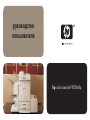 1
1
-
 2
2
-
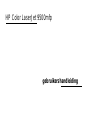 3
3
-
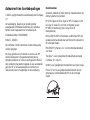 4
4
-
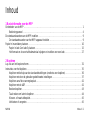 5
5
-
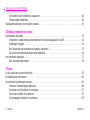 6
6
-
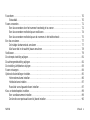 7
7
-
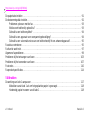 8
8
-
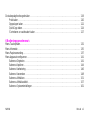 9
9
-
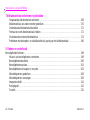 10
10
-
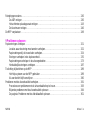 11
11
-
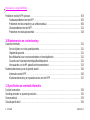 12
12
-
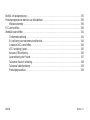 13
13
-
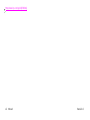 14
14
-
 15
15
-
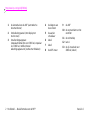 16
16
-
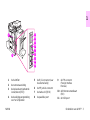 17
17
-
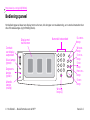 18
18
-
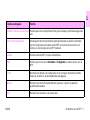 19
19
-
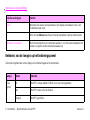 20
20
-
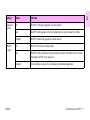 21
21
-
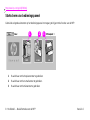 22
22
-
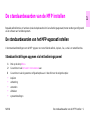 23
23
-
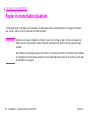 24
24
-
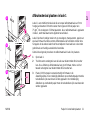 25
25
-
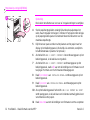 26
26
-
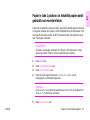 27
27
-
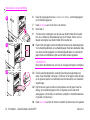 28
28
-
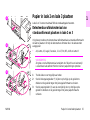 29
29
-
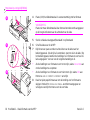 30
30
-
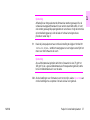 31
31
-
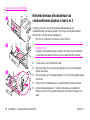 32
32
-
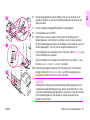 33
33
-
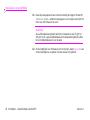 34
34
-
 35
35
-
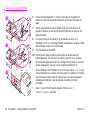 36
36
-
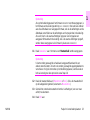 37
37
-
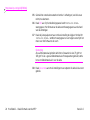 38
38
-
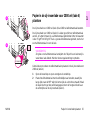 39
39
-
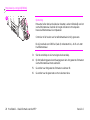 40
40
-
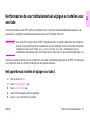 41
41
-
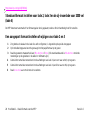 42
42
-
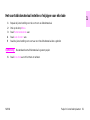 43
43
-
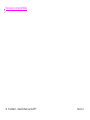 44
44
-
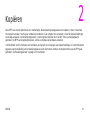 45
45
-
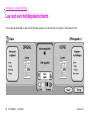 46
46
-
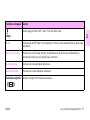 47
47
-
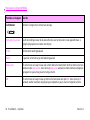 48
48
-
 49
49
-
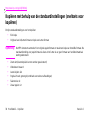 50
50
-
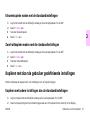 51
51
-
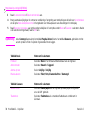 52
52
-
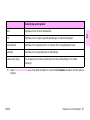 53
53
-
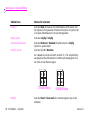 54
54
-
 55
55
-
 56
56
-
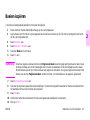 57
57
-
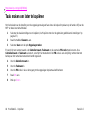 58
58
-
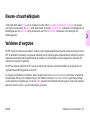 59
59
-
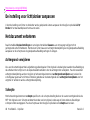 60
60
-
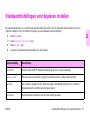 61
61
-
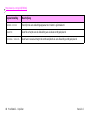 62
62
-
 63
63
-
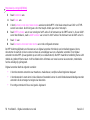 64
64
-
 65
65
-
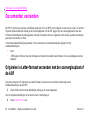 66
66
-
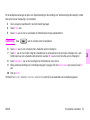 67
67
-
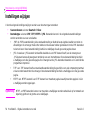 68
68
-
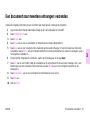 69
69
-
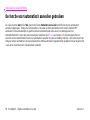 70
70
-
 71
71
-
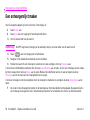 72
72
-
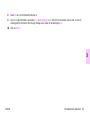 73
73
-
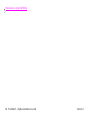 74
74
-
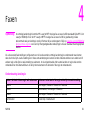 75
75
-
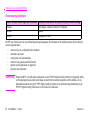 76
76
-
 77
77
-
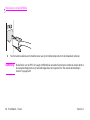 78
78
-
 79
79
-
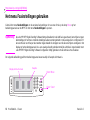 80
80
-
 81
81
-
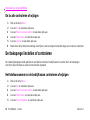 82
82
-
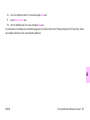 83
83
-
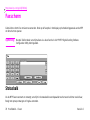 84
84
-
 85
85
-
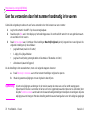 86
86
-
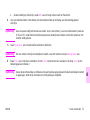 87
87
-
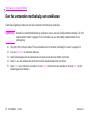 88
88
-
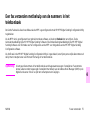 89
89
-
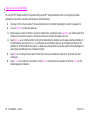 90
90
-
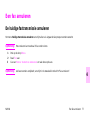 91
91
-
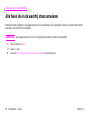 92
92
-
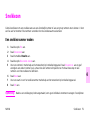 93
93
-
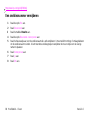 94
94
-
 95
95
-
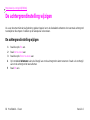 96
96
-
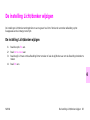 97
97
-
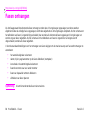 98
98
-
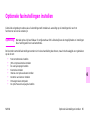 99
99
-
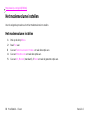 100
100
-
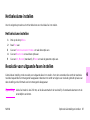 101
101
-
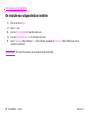 102
102
-
 103
103
-
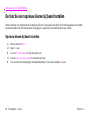 104
104
-
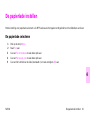 105
105
-
 106
106
-
 107
107
-
 108
108
-
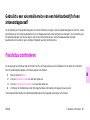 109
109
-
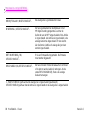 110
110
-
 111
111
-
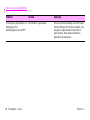 112
112
-
 113
113
-
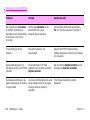 114
114
-
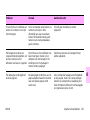 115
115
-
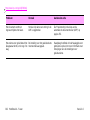 116
116
-
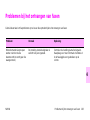 117
117
-
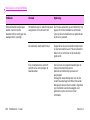 118
118
-
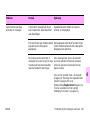 119
119
-
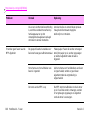 120
120
-
 121
121
-
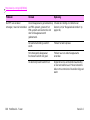 122
122
-
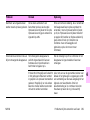 123
123
-
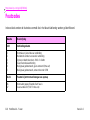 124
124
-
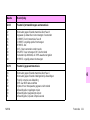 125
125
-
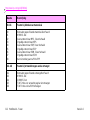 126
126
-
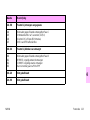 127
127
-
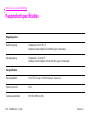 128
128
-
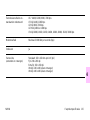 129
129
-
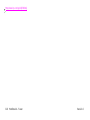 130
130
-
 131
131
-
 132
132
-
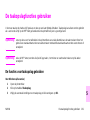 133
133
-
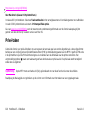 134
134
-
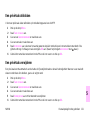 135
135
-
 136
136
-
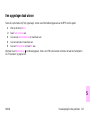 137
137
-
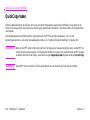 138
138
-
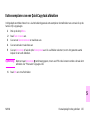 139
139
-
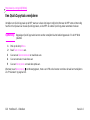 140
140
-
 141
141
-
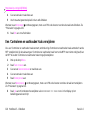 142
142
-
 143
143
-
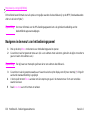 144
144
-
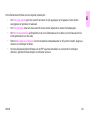 145
145
-
 146
146
-
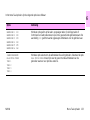 147
147
-
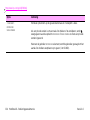 148
148
-
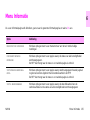 149
149
-
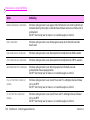 150
150
-
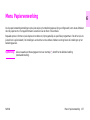 151
151
-
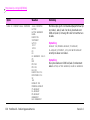 152
152
-
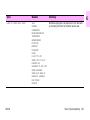 153
153
-
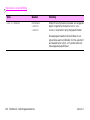 154
154
-
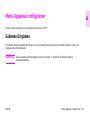 155
155
-
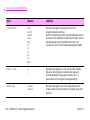 156
156
-
 157
157
-
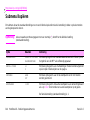 158
158
-
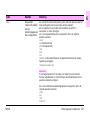 159
159
-
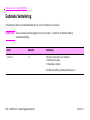 160
160
-
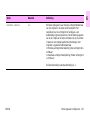 161
161
-
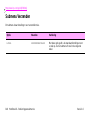 162
162
-
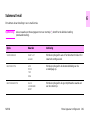 163
163
-
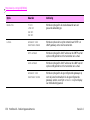 164
164
-
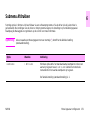 165
165
-
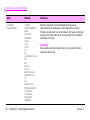 166
166
-
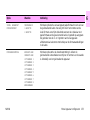 167
167
-
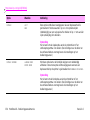 168
168
-
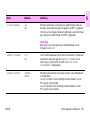 169
169
-
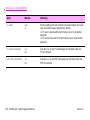 170
170
-
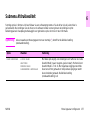 171
171
-
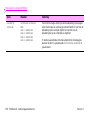 172
172
-
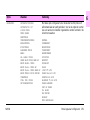 173
173
-
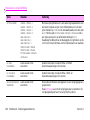 174
174
-
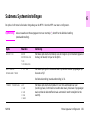 175
175
-
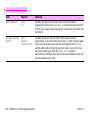 176
176
-
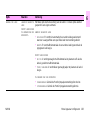 177
177
-
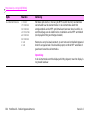 178
178
-
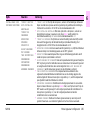 179
179
-
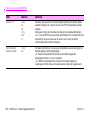 180
180
-
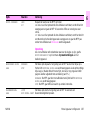 181
181
-
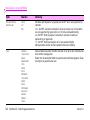 182
182
-
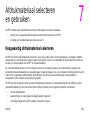 183
183
-
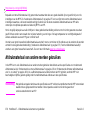 184
184
-
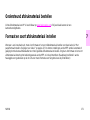 185
185
-
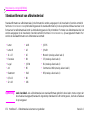 186
186
-
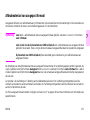 187
187
-
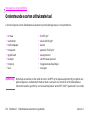 188
188
-
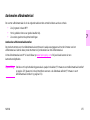 189
189
-
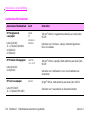 190
190
-
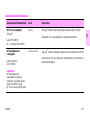 191
191
-
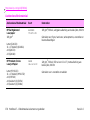 192
192
-
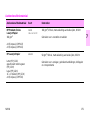 193
193
-
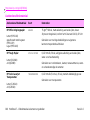 194
194
-
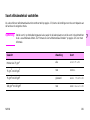 195
195
-
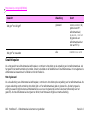 196
196
-
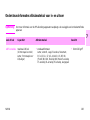 197
197
-
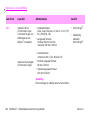 198
198
-
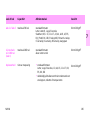 199
199
-
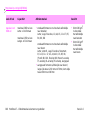 200
200
-
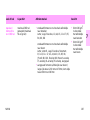 201
201
-
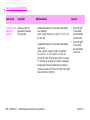 202
202
-
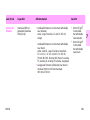 203
203
-
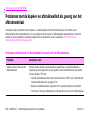 204
204
-
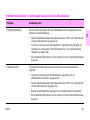 205
205
-
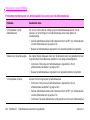 206
206
-
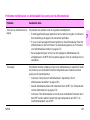 207
207
-
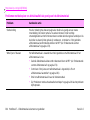 208
208
-
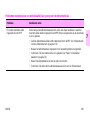 209
209
-
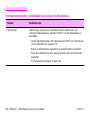 210
210
-
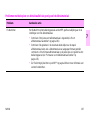 211
211
-
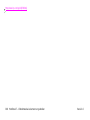 212
212
-
 213
213
-
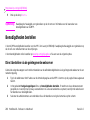 214
214
-
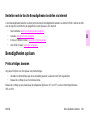 215
215
-
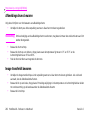 216
216
-
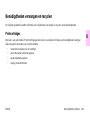 217
217
-
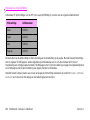 218
218
-
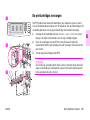 219
219
-
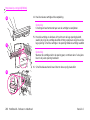 220
220
-
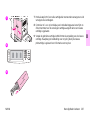 221
221
-
 222
222
-
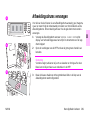 223
223
-
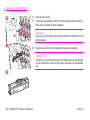 224
224
-
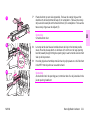 225
225
-
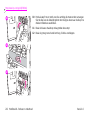 226
226
-
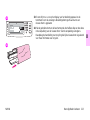 227
227
-
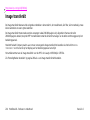 228
228
-
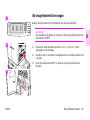 229
229
-
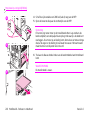 230
230
-
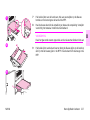 231
231
-
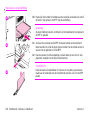 232
232
-
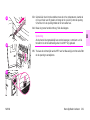 233
233
-
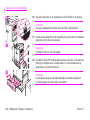 234
234
-
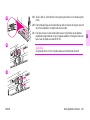 235
235
-
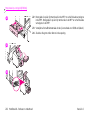 236
236
-
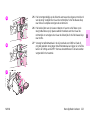 237
237
-
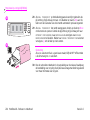 238
238
-
 239
239
-
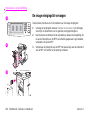 240
240
-
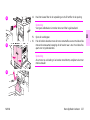 241
241
-
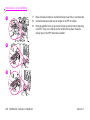 242
242
-
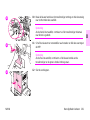 243
243
-
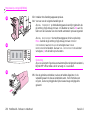 244
244
-
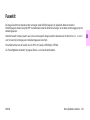 245
245
-
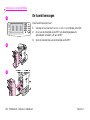 246
246
-
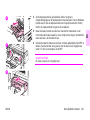 247
247
-
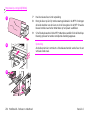 248
248
-
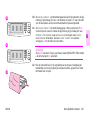 249
249
-
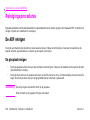 250
250
-
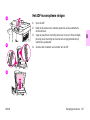 251
251
-
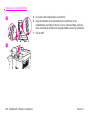 252
252
-
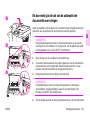 253
253
-
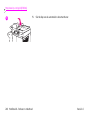 254
254
-
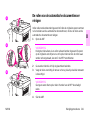 255
255
-
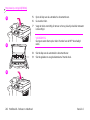 256
256
-
 257
257
-
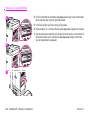 258
258
-
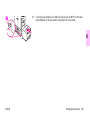 259
259
-
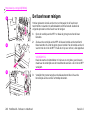 260
260
-
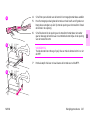 261
261
-
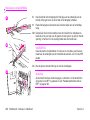 262
262
-
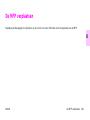 263
263
-
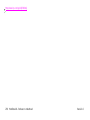 264
264
-
 265
265
-
 266
266
-
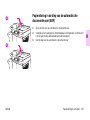 267
267
-
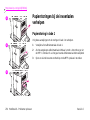 268
268
-
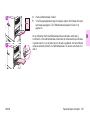 269
269
-
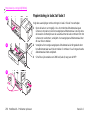 270
270
-
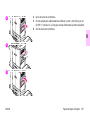 271
271
-
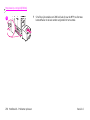 272
272
-
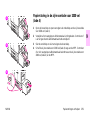 273
273
-
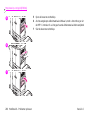 274
274
-
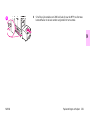 275
275
-
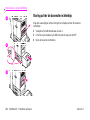 276
276
-
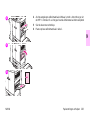 277
277
-
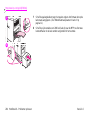 278
278
-
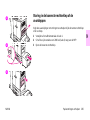 279
279
-
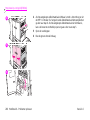 280
280
-
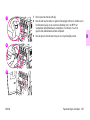 281
281
-
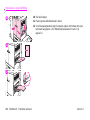 282
282
-
 283
283
-
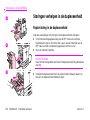 284
284
-
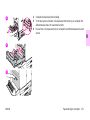 285
285
-
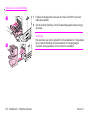 286
286
-
 287
287
-
 288
288
-
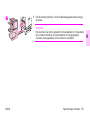 289
289
-
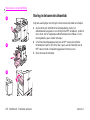 290
290
-
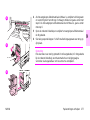 291
291
-
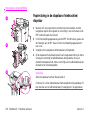 292
292
-
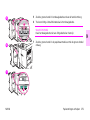 293
293
-
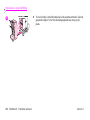 294
294
-
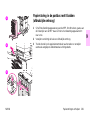 295
295
-
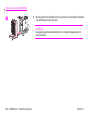 296
296
-
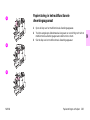 297
297
-
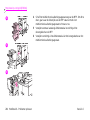 298
298
-
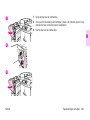 299
299
-
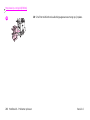 300
300
-
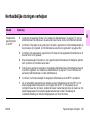 301
301
-
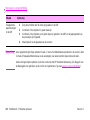 302
302
-
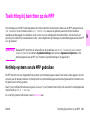 303
303
-
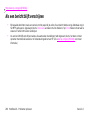 304
304
-
 305
305
-
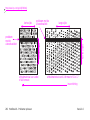 306
306
-
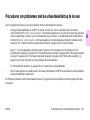 307
307
-
 308
308
-
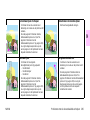 309
309
-
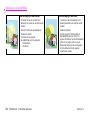 310
310
-
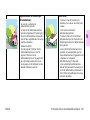 311
311
-
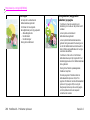 312
312
-
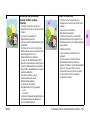 313
313
-
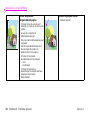 314
314
-
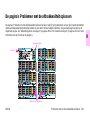 315
315
-
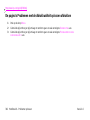 316
316
-
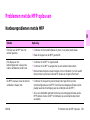 317
317
-
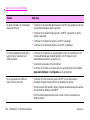 318
318
-
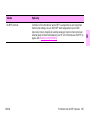 319
319
-
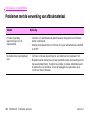 320
320
-
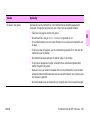 321
321
-
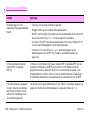 322
322
-
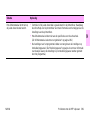 323
323
-
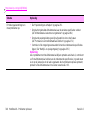 324
324
-
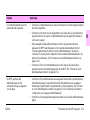 325
325
-
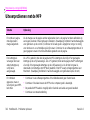 326
326
-
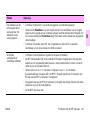 327
327
-
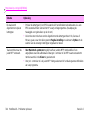 328
328
-
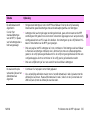 329
329
-
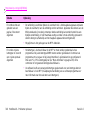 330
330
-
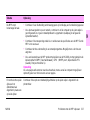 331
331
-
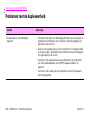 332
332
-
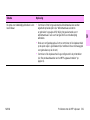 333
333
-
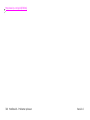 334
334
-
 335
335
-
 336
336
-
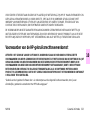 337
337
-
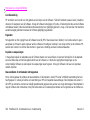 338
338
-
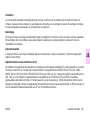 339
339
-
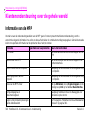 340
340
-
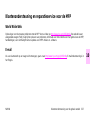 341
341
-
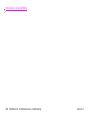 342
342
-
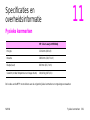 343
343
-
 344
344
-
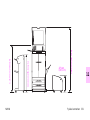 345
345
-
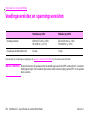 346
346
-
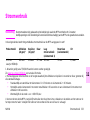 347
347
-
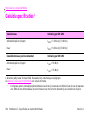 348
348
-
 349
349
-
 350
350
-
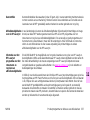 351
351
-
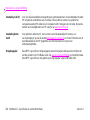 352
352
-
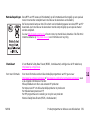 353
353
-
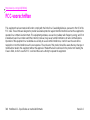 354
354
-
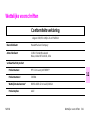 355
355
-
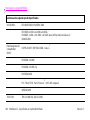 356
356
-
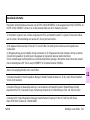 357
357
-
 358
358
-
 359
359
-
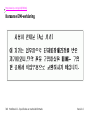 360
360
-
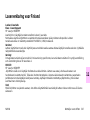 361
361
-
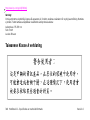 362
362
-
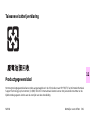 363
363
-
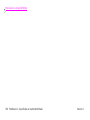 364
364
-
 365
365
-
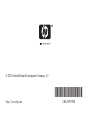 366
366
HP Color LaserJet 9500 Multifunction Printer series Handleiding
- Categorie
- Kopieerapparaten
- Type
- Handleiding
Gerelateerde papieren
-
HP LaserJet 9040/9050 Multifunction Printer series Handleiding
-
HP Color LaserJet 9500 Printer series Gebruikershandleiding
-
HP LaserJet 4345 Multifunction Printer series Handleiding
-
HP Color LaserJet 4730 Multifunction Printer series Handleiding
-
HP LaserJet M4349 Multifunction Printer series Handleiding
-
HP LaserJet 4100 Printer series Handleiding
-
HP Color LaserJet CM4730 Multifunction Printer series Handleiding
-
HP Color LaserJet CM6030/CM6040 Multifunction Printer series Handleiding
-
HP LaserJet M9059 Multifunction Printer series Handleiding
-
HP Color LaserJet CM3530 Multifunction Printer series Handleiding